Как прошить в телефон в домашних условиях?
5 921
Это мнение имеет под собой почву, если смотреть на простоту прошивки смартфонов под управлением Windows Phone — операция едва ли затянется более чем на полчаса. Android по этой части — геморрой. Но если разделить прошивку на 4 простых шага, то дело пойдет куда веселей.
В принципе, алгоритм прошивки любого смартфона на Android состоит из 4 основных частей с небольшими отклонениями. Сейчас мы проделаем операцию прошивки с моделью HTC Desire V. Некоторые способы и программы — универсальны и подойдут для других телефонов. Итак…
…чтобы прошить телефон нужно:
1. Получить root-доступ к телефону
2. Разблокировать загрузчик
3. Установить recovery
4. Залить прошивку
1. Получаем Root-доступ к телефону
Для прошивки телефона — это самое первое и обязательное условие, т.к.операционная система сильно ограничивает в правах обычного пользователя. Для этих целей себя хорошо зарекомендовала утилита Kingo ROOT, которая сводит всю операцию к нажатию одной кнопки. Программа бесплатная и скачать её можно на официальном сайте http://www.kingoapp.com/. Достаточно запустить телефон, дождаться его определения программы и нажать кнопку Root и начнется операция по получению полного доступа к телефону. Это будет заметно и на самом телефоне:
Программа бесплатная и скачать её можно на официальном сайте http://www.kingoapp.com/. Достаточно запустить телефон, дождаться его определения программы и нажать кнопку Root и начнется операция по получению полного доступа к телефону. Это будет заметно и на самом телефоне:
По окончании операции программа выдаст вам соответствующее уведомление. Первый этап пройден:
2. Разблокируем загрузчик
Разблокировка загрузчика поможет совершать операции в сервисном меню. У нас есть два пути — быстрый и подольше.
Быстрый способ
Быстрый связан с применением утилиты HTC unlocker 0.4.9.2 beta, которая позволяет в несколько кликов разблокировать загрузчик. Проблема, в общем-то, только в том, что она не русская. И даже не на английском языке. Она китайская. Но в целом всё ясно даже с иероглифами. Скачать HTC unlocker можно с нашего Яндекс.Диска
Запускаем. Приветственное окно предлагает нам подключить наш девайс:
Далее нажимаем на характерный значок разблокировки:
Далее принимаем, что-то вроде пользовательского приглашения и нажимаем «Далее»
После чего начнется процесс разблокировки:
Cпособ посложней
[adace-ad id=»3475″]
1.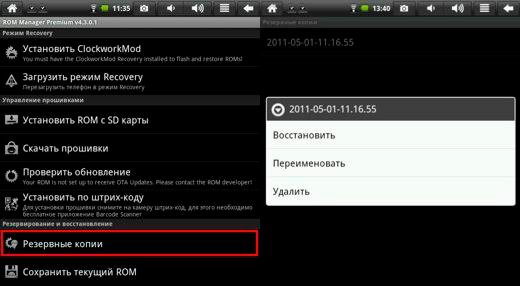 Скачиваем и устанавливаем HTC Sync
Скачиваем и устанавливаем HTC Sync
Скачать HTC Sync с официального сайта
2. Скачиваем специальную программу fastboot
Скачать fastboot с Яндекс.Диска
3. Всё содержимое архива fastboot, который вы только что скачали распаковываете в папку C:\android (если у вас её нет — создайте).
4. Заходим на сайт htcdev.com/bootloader/ и в правой колонке выбираем All Other Supported Models и нажимаем Then begin unlock bootloader
Далее надо пройти быстренькую регистрацию:
В пароле надо использовать одну заглавную букву и цифру! Далее подтверждаем регистрацию из письма в почте, которую вы указали.
После чего авторизовываемся на сайте и снова заходим на страницу http://www.htcdev.com/bootloader/ и выбираем всё тоже самое — All Other Supported Models и нажимаем Then begin unlock bootloader. Соглашаемся с условиями:
Ставим обе галочки и нажимаем на Proceed to Unlock
5.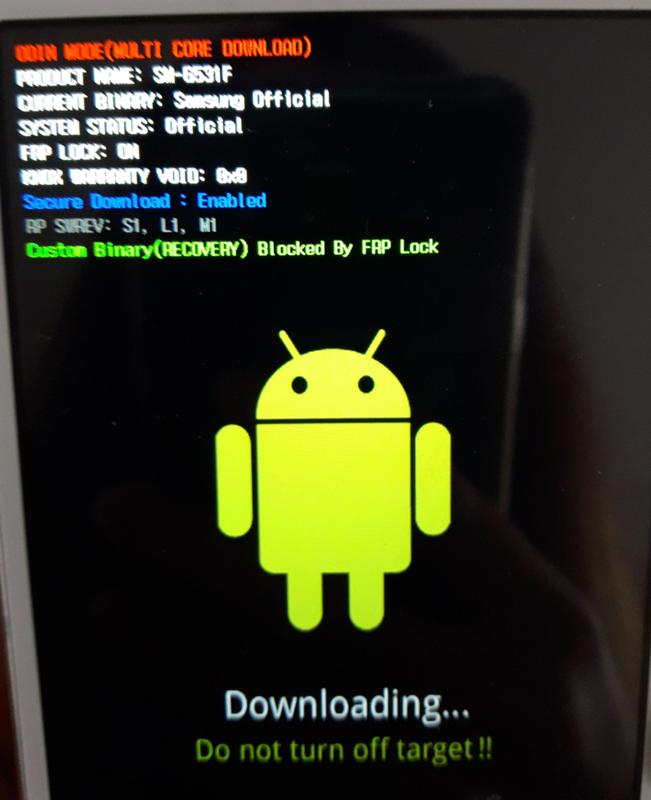 Мотаем страницу в самый низ и нажимаем Proceed to Step 5. Далее пока оставляем этот сайт, но вкладку, естественно, не закрываем
Мотаем страницу в самый низ и нажимаем Proceed to Step 5. Далее пока оставляем этот сайт, но вкладку, естественно, не закрываем
6. Заходим в режим fastboot на телефоне (держим кнопку выключения и кнопку уменьшения громкости). Выбираем в меню одноименный пункт fastboot (выбирается кнопками уменьшения/увеличения громкости) и нажимаем на кнопку питание (нажимаем, не жмем!)
7. Заходим в командную строку (клавиша WINDOWS+R, в открывшемся окне пишем CMD) и пишем CD C:\Android. Жмем Enter. Затем прописываем fastboot oem get_identifier_token. Нажимаем Enter. Должен появится идентификатор, который нужно скопировать в буфер обмена:
Как скопировать с командной строки? Нажимаете правой кнопкой мыши в окне командной строки и выбираете «Пометить». Далее выбираете нужный текст и нажимаете клавишу Enter
8. Возвращаемся к нашему сайту HTC и то, что мы скопировали (наш идентификатор) мы должны вставить в окно My Device Identifier Token внизу страницы
9.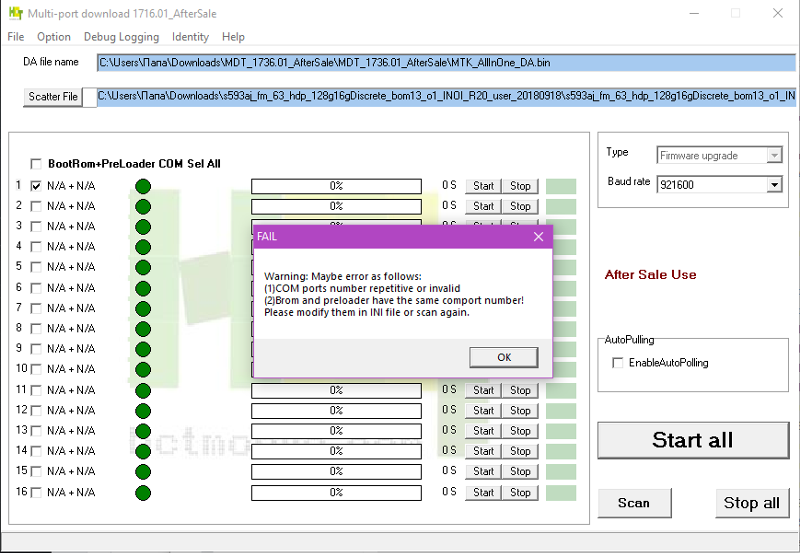 На почту, на которую мы зарегистрировались, нам скинут файл Unlock_code.bin. Копируйте его в директорию C:\android
На почту, на которую мы зарегистрировались, нам скинут файл Unlock_code.bin. Копируйте его в директорию C:\android
10. 7. Заходим в командную строку (клавиша WINDOWS+R, в открывшемся окне пишем CMD) и пишем CD C:\Android. Жмем Enter. Затем прописываем fastboot flash unlocktoken Unlock_code.bin. Нажимаем Enter.
[adace-ad id=»3473″]
11. Дисплей на телефоне изменится, увеличение громкости и подтвердите решение кнопкой питания.
3. Установка Recovery
Любое Android устройство имеет специальный режим — Recovery. Специальное системное меню из которого можно делать резервные копии данных, обновлять операционную систему из ROM-файлов и т.д. Но всё это станет доступно только после установки Recovery стороннего разработчика. Ибо стандартный урезан по самое нельзя. Сейчас большое распространение получил ClockworkMod recovery (CWM).
Производить все операции нужно только после разблокировки загрузчика, описанного в предыдущем пункте
Пошагово:1. Скачиваем файл recovery.img
Скачиваем файл recovery.img
2. Переносим его в папку C:\Android
3. Заходим в режим fastboot на телефоне (держим кнопку выключения и кнопку уменьшения громкости). Выбираем в меню одноименный пункт fastboot (выбирается кнопками уменьшения/увеличения громкости) и нажимаем на кнопку питание (нажимаем, не жмем!)
4. Заходим в командную строку (клавиша WINDOWS+R, в открывшемся окне пишем CMD) и пишем CD C:\Android. Жмем Enter. Затем прописываем fastboot flash recovery recovery.img и нажимаем Enter
4. Заливка прошивки
Тут надо заметить, что заливка официальной и кастомной (сторонней) прошивки несколько отличаются. Да и у каждой прошивки свой процесс установки. Поэтому описать здесь универсальный способ не получиться, мы будем работать с прошивкой RequeLine_v7 на базе 1.73.401.4. Ну и опишем способ установки стандартной прошивки
Официальные прошивки
Распространяются в виде .exe файла, соответственно не требуют дополнительного ПО. Мы будем работать с прошивкой RUU_PRIMO_DS_ICS_40A_HTC_Europe_1.59.401.1_Radio_1.05.34D.25_20.20.30.22U_release_263747_signed, которую нашли на 4pda. Запускаем файл и действуем по указанию мастера.
Мы будем работать с прошивкой RUU_PRIMO_DS_ICS_40A_HTC_Europe_1.59.401.1_Radio_1.05.34D.25_20.20.30.22U_release_263747_signed, которую нашли на 4pda. Запускаем файл и действуем по указанию мастера.
Инсталлятор предписывает нам включить телефон и проследить, чтобы уровень заряда батареи был не менее 30%
Он также определит текущую версию вашего телефона, там же нажимаем кнопку Update
После чего произойдет обновление прошивки:
Кастомные прошивки
Пример прошивки RequeLine_v7 подробно, по пунктам описан на сайте 4pda в соответствующем разделе.
Что бы прошить правильно кастомную прошивку,Вам необходимо:
1 Сделать нандроидбэкап вашей прошивки через рекавери…Обязательно!!!!!
2 Подсоеденить телефон по юсб к ПК и зайти на карту памяти
3 Скопировать прошивку в формате .zip на карту.
4 Удалить с карты памяти и с внутренней памяти(если есть) 3 папки .android_secure,Android,LOST. DIR
DIR
5 Сразу перезагрузится в рекавери,иначе те 3 папки заного образуются,тогда пункт 4 повторить по новой.
6 Сделать wipe data/factory reset и Wipe Cache
7 Прошить прошивку;install zip from sdcard — choose zip from sdcard
8 Перезагрузится
9 ОБЯЗАТЕЛЬНО прошить boot.img через cmd,для чего прошейте стандартно, перезагрузитесь в fastboot и дальше через cmd командами
CD C:\Android -> enter
fastboot flash boot boot.img -> enter
при условии что в папке Android на диске С,есть все необходимое(fastboot files) и boot.img скопируйте туда же из архива с прошивкой,которую шьете.
Не рекомендую восстанавливать старые программы программой Titanium Backup,т.к не всегда она делает это корректно.особенно с одекс файлами и могут начаться глюки,и вы не будете знать от чего они.
Лучше потратить лишние 30 минут-1 час и установить все на чистую
5. Всё…Зачем всё это было нужно?
От чего может избавить перепрошивка телефона?
1. Самопроизвольное выключение
Самопроизвольное выключение
2. Глюки с сенсором (тачпадом)
3. Долгая загрузка и медленная работа
4. Быстрая разрядка батареи.
Как прошить телефон самому? — Байон
Компания Samsung является одним из лидеров производства мобильных телефонов. Большинство аппаратов этой компании выпускается на Андроиде. Но эта операционная система, как и любая, способна выходить из строя. В таких случаях требуется решить вопрос, как прошить телефон самому. О том, что следует обновить ПО, говорят такие неполадки как зависание, неожиданное отключение, невозможно поменять звонок вызова, слишком медленная реакция на команду, нестабильная работа программ, самопроизвольное восстановление заводских настроек.
Прежде чем начнем выяснять, как перепрошить телефон, следует проверить память телефона на наличие важной информации. Если таковая имеется, лучше сделать резервные копии.
Дальнейшая подготовка заключается в следующем:
- Проверить батарею на наличие заряда.
 Лучше всего, если аккумулятор будет заряжен полностью. Процесс перепрошивки длительный и, если во время процедуры телефон отключится, возможны проблемы с его работоспособностью.
Лучше всего, если аккумулятор будет заряжен полностью. Процесс перепрошивки длительный и, если во время процедуры телефон отключится, возможны проблемы с его работоспособностью. - Скачать и установить программу для прошивки Андроида.
- Посредством USB подключить гаджет к компьютеру.
Важно! После подключения смартфона к ПК может ОС может потребовать установки дополнительных драйверов. Это необходимо сделать, так как в противном случае возможна некорректная работа телефона.
Лучше всего для того, чтобы прошить телефон SAMSUNG, подходит программа MultiLoader. Прошить телефон с ее помощью несложно.
- Надо запустить утилиту без подключенного телефона и зайти в меню. Находим опцию BACK UP и делаем резервную копию данных.
- В главном меню выбираем «Прошивка» и BRCM2133. Откроется окошко, где надо отметить Boot, в выпадающем перечне — bootfiles, затем Factory FS, Full Download, Rsrc1, Amss (выбираем файл apps_compresset.
 bin).
bin). - Далее, надо зажать на некоторое время кнопки: громкости, включения и блокировки. На экране должно возникнуть слово Download. После этого, через USB подключаем телефон к ПК и ждем, пока компьютер обнаружит новое устройство.
- Когда внизу запущенной программы возникнет надпись com15 ready и модель подключенного аппарата, кликаем на RELOAD. Это значит, что начался процесс перепрошивки. В этот период смартфон может неоднократно включаться и выключаться.
После того как прошивка телефона в домашних условиях будет завершена, надо отсоединить телефон от ПК и несколько раз его перезагрузить.
Важно! Если после включения телефона его меню отображается на английском языке, надо сделать переконфигурацию. Потребуется нажать *#6984125*# — Pre-configuration и написать пароль «*#73561*#. Затем гаджет надо снова перезагрузить.
Если не получилось разобраться, как прошить телефон, можно обратиться в сервисный центр. Там все сделают быстро и в лучшем виде.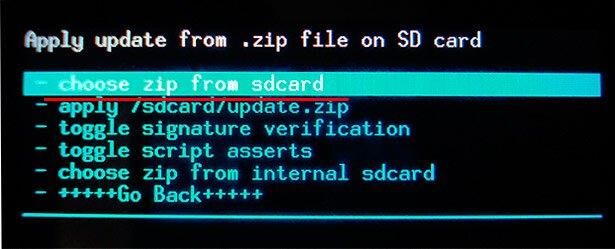
Как перепрошить телефон андроид в домашних условиях. Перепрошивка телефона для чайников
Подготовка
Как прошить «Андроид»? Способов это сделать немало. Но прежде, чем мы перейдём к их обсуждению, необходимо тщательно подготовиться к этой процедуре.
При обновлении ОС стираются все данные с внутреннего носителя девайса, поэтому вам нужно сделать резервные копии и перенести их либо на карту памяти microSD, либо на ПК. Сделать это можно по-разному. В большинстве случаев такая функция предусмотрена по умолчанию на самом устройстве, но, возможно, вам придётся скачать специальное ПО. Для этой цели самой популярной программой является Titanium Backup. Далее пользователю следует выполнить общие рекомендации, чтобы как можно более безопасно прошить смартфон на «Андроиде»: вытащить карту памяти, SIM-карту и зарядить аккумулятор.
Итак, начальный этап пройден, можно приступать к обновлению
Самым простым способом прошить смартфоны «Андроид» является так называемое обновление по воздуху. Вам не нужно ничего устанавливать или искать, за вас всё сделает техника. Пользователю необходимо лишь в самом гаджете зайти в раздел «Общие настройки», затем «О системе» и произвести поиск доступных обновлений. После чего остаётся лишь запустить процедуру. Внимание! Для того чтобы прошиваться таким образом, необходимо быстрое и качественное соединение с Интернетом. Если же у вас его нет, то не используйте этот метод. Минусом этого способа является возможность установки только официальных версий Android.
Вам не нужно ничего устанавливать или искать, за вас всё сделает техника. Пользователю необходимо лишь в самом гаджете зайти в раздел «Общие настройки», затем «О системе» и произвести поиск доступных обновлений. После чего остаётся лишь запустить процедуру. Внимание! Для того чтобы прошиваться таким образом, необходимо быстрое и качественное соединение с Интернетом. Если же у вас его нет, то не используйте этот метод. Минусом этого способа является возможность установки только официальных версий Android.
Как прошить «Андроид» офлайн?
К сожалению, без помощи компьютера уже не обойтись. Самую малозначимую роль в этом процессе ПК играет при прошивке через Custom Recovery Menu. Компьютер необходим лишь за тем, чтобы установить вышеупомянутую программу на девайс и скачать сам файл прошивки, который, кстати, вполне может быть и неофициальным. После установки этой программы вам необходимо перенести файл прошивки на карту памяти (извлекать её во время прошивки в данном случае не нужно), затем выключить телефон.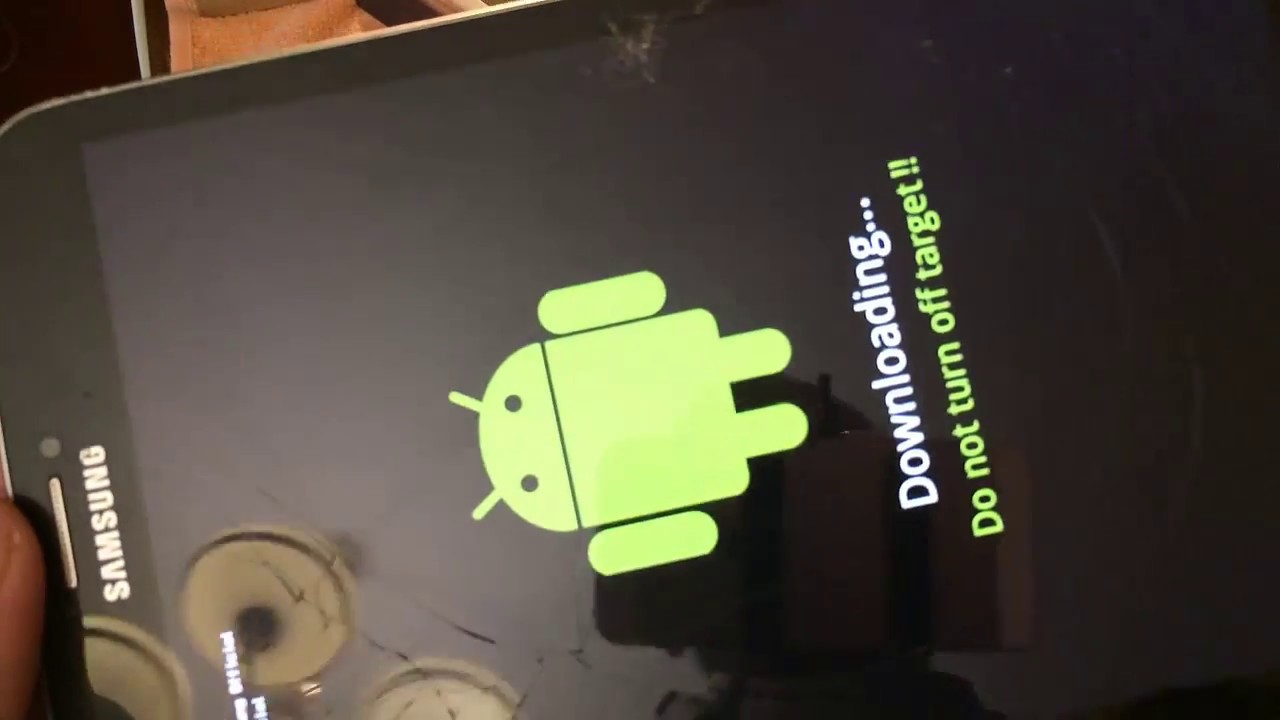
О стандартном обновлении
Стандартным, но, на мой взгляд, не самым безопасным способом является обновление через официальную программу от производителя вашего аппарата. Всё, что вам нужно, — зайти на сайт производителя и скачать программу для обновления ПО, подключить гаджет по USB и запустить процесс. К сожалению, этот метод тоже требует наличия официального обновления, что бывает далеко не всегда.
Как прошить «Андроид» наиболее безопасно?
Определённо, через Custom Recovery Menu. Вероятность навредить телефону при условии того, что вы сделали резервную копию, практически равна нулю.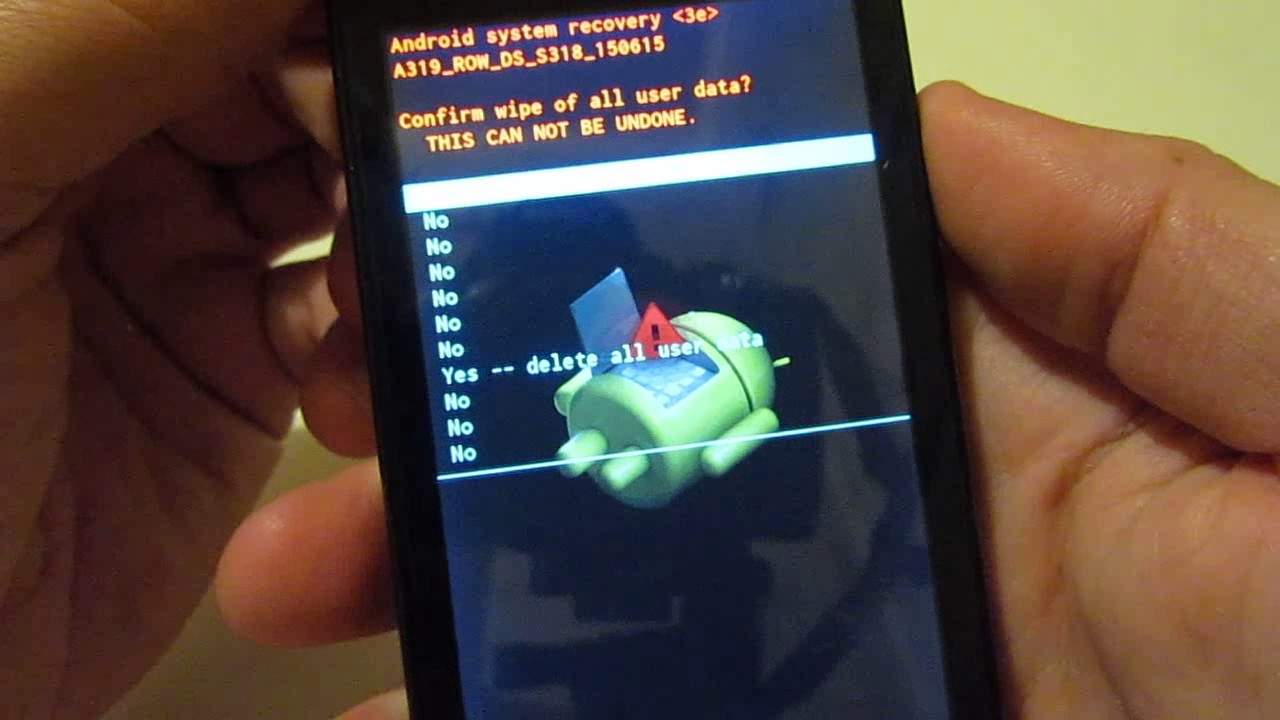 В остальных же способах выдернутый USB-кабель или прерванное интернет-соединение могут «убить» ваше устройство. Итак, теперь вы знаете, как прошить «Андроид», какой метод самый безопасный и позволяет ставить кастомные прошивки, а какой самый простой и удобный.
В остальных же способах выдернутый USB-кабель или прерванное интернет-соединение могут «убить» ваше устройство. Итак, теперь вы знаете, как прошить «Андроид», какой метод самый безопасный и позволяет ставить кастомные прошивки, а какой самый простой и удобный.
Продолжаем тему экспериментов над моим новым телефоном. На опыте использования роутеров и другой техники я выработал стойкую привычку — первым делом обновлять их «мозги». Все дело в том, что с момента выхода устройства с завода до того времени, как оно попадет в ваши руки, может пройти не один месяц, а за это время его прошивка могла претерпеть существенные изменения и открыть для пользователя боле широкие возможности использования. И сегодня мы наглядно проверим, как прошить телефон Samsung на Android 4.4 и насколько безопасно делать это самостоятельно?
Способы прошивки телефона Samsung на Android 4.4
Есть несколько способов прошить телефон на Android. Первый — непосредственно с него самого через систему. На моем Samsung стояла версия Android 4.4, в ней если зайти в раздел «Настройки > Сведения о телефоне > Обновление ПО» можно настроить автоматическую проверку новых прошивок для вашей модели. Для этого установите галочку на «Автообновление». Также рекомендую активировать пункт «Только Wi-Fi», в этом случае наличие новой версии будет проверяться только при подключении телефона к беспроводной сети, иначе будет постоянно тратить ваш мобильный трафик через сотового оператора, что чревато потерей денег.
На моем Samsung стояла версия Android 4.4, в ней если зайти в раздел «Настройки > Сведения о телефоне > Обновление ПО» можно настроить автоматическую проверку новых прошивок для вашей модели. Для этого установите галочку на «Автообновление». Также рекомендую активировать пункт «Только Wi-Fi», в этом случае наличие новой версии будет проверяться только при подключении телефона к беспроводной сети, иначе будет постоянно тратить ваш мобильный трафик через сотового оператора, что чревато потерей денег.
Проверку можно запустить вручную, нажав на «Обновить».
Прошивку телефона Samsung на Android, как и любого другого, можно начинать только при 100% заряженной батарее
Однако данный вариант обновления прошивки Samsung Galaxy не совсем удобен и может сорваться на середине, как это произошло у меня. Поэтому рекомендую выполнять данную задачу при помощи специальной программы, установленной на компьютер, и при подключенном к нему по USB кабелю телефоне.
Здесь также есть вариации — можно сделать с помощью официальной программы Samsung Kies, можно при помощи популярного Odin или его аналога. В последнем случае есть возможность использовать как официальную прошивку для телефонов Samsung на Android, так и от сторонних разработчиков, которые бывают зачастую более удобные и открывают более широкие возможности для телефона, однако он при этом слетает с заводской гарантии. Поэтому ставить сторонние прошивки рекомендуется только после истечении гарантийного срока.
В последнем случае есть возможность использовать как официальную прошивку для телефонов Samsung на Android, так и от сторонних разработчиков, которые бывают зачастую более удобные и открывают более широкие возможности для телефона, однако он при этом слетает с заводской гарантии. Поэтому ставить сторонние прошивки рекомендуется только после истечении гарантийного срока.
Как прошить телефон Samsung на Android официально?
Итак, начинаем разбираться, как прошить Андроид на примере обновления Самсунга, и обращаемся к программе Samsung Kies, которую можно скачать здесь. К слову говоря, она создана по аналогии с эппловской iTunes и с ее помощью можно полностью синхронизировать телефон с ПК — контакты, файлы, музыку и т.д.
Прежде, чем начать обновление прошивки Samsung на новый Android, рекомендуется во избежание возможной потери данных сделать резевную копию средствами телефона или через Kies
Сначала устанавливаем программу. При этом на компьютер добавятся драйвера для всевозможных устройств от данной фирмы, в том числе и на ваше.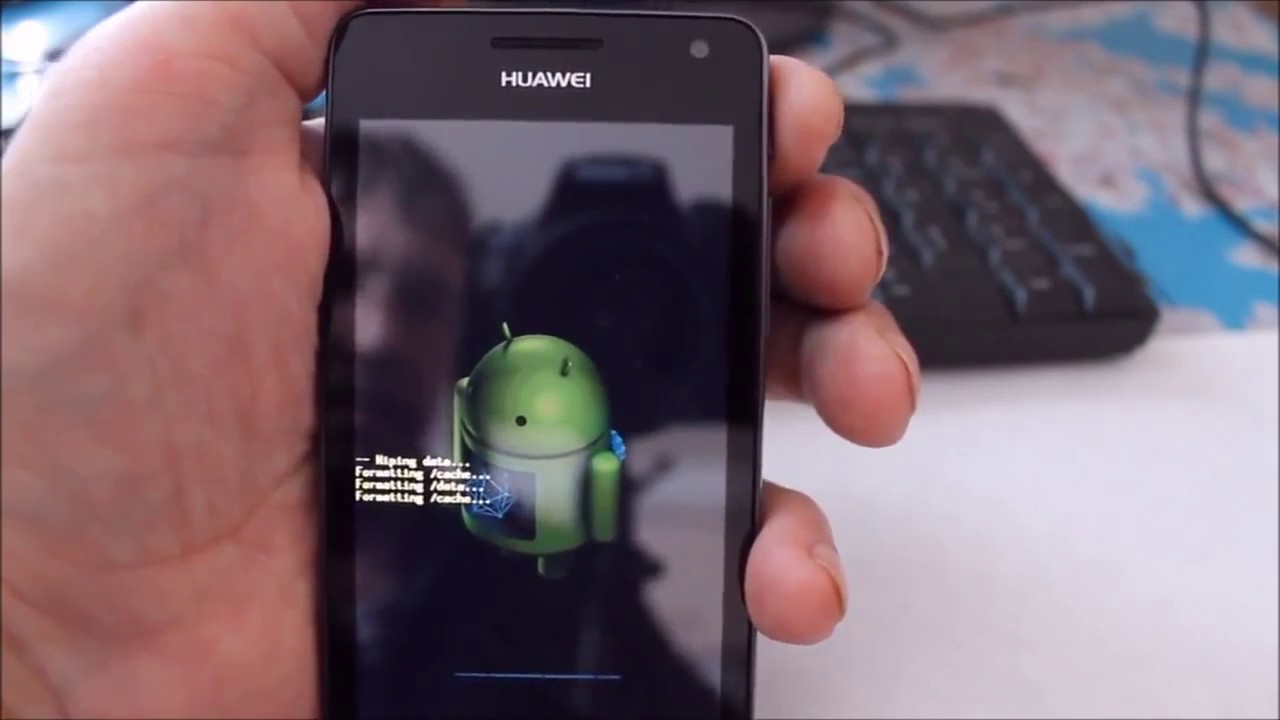 Запускаем ее, подключаем телефон к компьютеру по USB и ждем, пока он опознается.
Запускаем ее, подключаем телефон к компьютеру по USB и ждем, пока он опознается.
Далее, после того, как откроется окно со всеми основными данными о вашем телефоне, выбираем «Обновление прошивки» и если оная имеется, об этом будет сообщено в дополнительном открывшемся окне.
Жмем кнопку «Обновить», соглашаемся с правилами и подтверждаем наше желание. И дожидаемся окончания.. Не трогайте в это время телефон и ни в коем случае не отключайте его от кабеля от компьютера. Кстати, отходить надолго тоже не советую, так как пару раз может ругнуться ваш антивирус или файрвол (брандмауэр), в котором надо будет разрешить выполнение Kies своих функций. Также отключите антивирус на самом мобильнике, иначе он не даст системе обновиться.
В итоге получаем вот это и подтверждаем окончание обновления ПО.
Обновление прошивки Android на телефоне Samsung через Odin
Теперь обратимся к «серой» прошивке. Предлагаю для начала посмотреть пошаговый видеоролик, а потом продолжим.
Прежде всего необходимо перевести телефон в режим загрузки («Downloading»), что делается одновременным нажатием сочетания клавиш «Домой», «Включение» и «Громкость минус» (или «Громкость плюс» в зависимости от модели). Если сделали правильно, то на экране появится логотип Андроид и надпись о загрузочном режиме.
Далее скачиваем и устанавливаем программу Odin MultiDownloader (найти ее легко на любом тематическом сайте или погуглить в поисковике) — это профессиональная прога, предназначенная для сервисных центров, поэтому можно не пугаться, если все правильно в ней сделать, то ничего плохого с телефоном не случится.
И также еще понадобятся файлы прошивки, которые вы скачали с официального сайта или какого-либо форума поддержки сторонней прошивки. Как правило, их четыре — PDA, основной файл прошивки; PHONE, который отвечает за работу с сетью сотового оператора; CSC — настройки телефона; и PIT — хранилище служебной информации. Убедитесь, что все они присутствуют в наборе.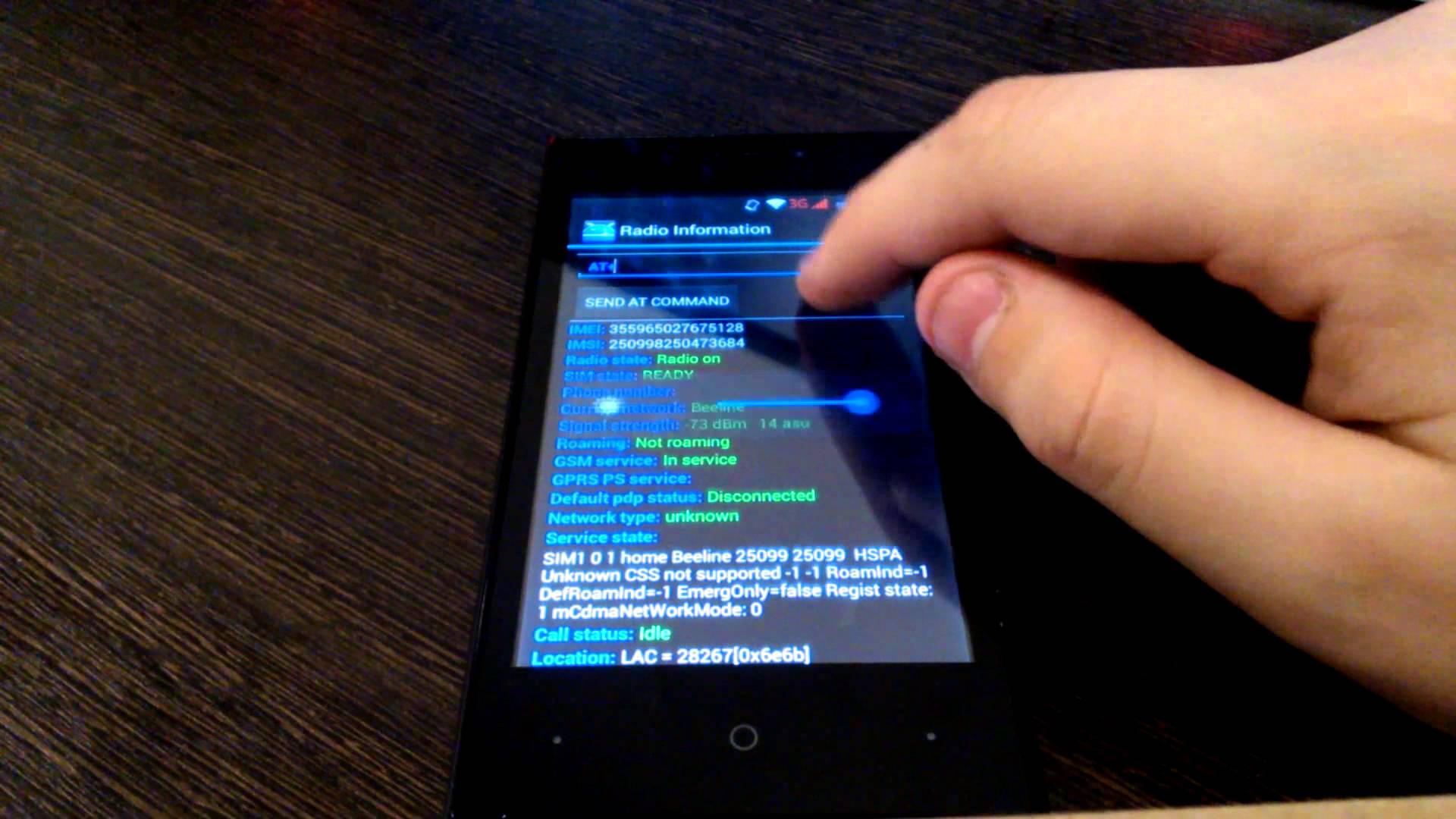 Однако бывают и однофайловые версии, в этом случае его нужно будет импортировать на место основного — PDA.
Однако бывают и однофайловые версии, в этом случае его нужно будет импортировать на место основного — PDA.
Если вы работаете на компьютере, на котором установлена система Windows 7 и выше, то этого будет достаточно. Если XP, то обязательно придется также установить уже разобранную нами программу Kies, которая установит для на винду драйвера для вашего телефона Android, либо отдельно сами дрова — Samsung USB Driver for Mobile Phones . На этом же сайте можно также подобрать дрова конкретно для своей модели и версии ОС компьютера.
Теперь надо прежде всего убить все процессы Kies, если вы его устанавливали и запускали. Для этого жмем на компе сочетание клавиш Ctrl+Alt+Del и ищем процессы, в названии которых присутствует слово «Kies». И завершаем их. Потом запускаем Odin — смартфон у нас уже в режиме загрузки — подсоединяем его по USB кабелю и нажимаем кнопку «Громкость вверх» (применительно к Samsung Galaxy S2).
Теперь можно начинать обновление ПО.
В программе Odin должен желтым цветом отобразиться один (первый) раздел ID:COM (их несколько для одновременной работы с несколькими телефонами). В программе выставляем галочки на «Re-Partition», «Autoreboot» и «F.Reset Time».
Теперь нажимаем кнопку «Start» и ждем выполнения процесса до тех пор, пока график процесса не дойдет до конца, загорится зеленым цветом и появится надпись «Pass».
После этого телефон перезагрузится и начнет работу на новой версии программного обеспечения. Дополнительно для проверки текущей версии можно использовать команду *#1234#. Также можно сделать полное очищение всех данных с помощью сервисного кода *2767*3855#.
На этом прошивка телефона Samsung на базе Android OS завершена, всем спасибо за внимание!
Многие держатели смартфонов и планшетных компьютеров в определенный момент задумываются над тем, как прошить андроид. Необходимость в перепрошивке устройства может возникнуть из-за возникновения проблем в работе гаджета. Также обновить андроид имеет смысл и в других случаях, например, чтобы улучшить функционал операционной системы и .
Что нужно сделать, перед тем как перепрошить андроид
Неправильный подход к вопросу перепрошивки может привести к возникновению серьезных проблем с устройством, а потому нужно подготовиться к этому мероприятию. Перед тем как прошить андроид необходимо в обязательном порядке сделать следующее:
- Прежде чем начать обновление операционной системы убедитесь, что устройство полностью заряжено. Важно исключить вероятностью отключения. Можете подключить гаджет к зарядному устройству во время процедуры. Если планшет или смартфон отключится во время обновления прошивки, произойдет потеря системы и данных.
- Уточните версию операционной системы android, которая актуальна для вашего устройства, а также выясните, какая прошивка установлена в настоящий момент. Уточнить эту информация можно в настройках устройства в разделе «О телефоне». Обратите внимание на версию Аndroid, версию ядра и номер сборки.
- Теперь на основании этих данных нужно найти и скачать новую прошивку, которая будет полностью соответствовать вашей модели смартфона или планшетного компьютера.
Как прошить Андроид с помощью компьютера
Следует сказать, что существует несколько способов прошить Android и в этой статье мы рассмотрим самые распространенные. Начнем с прошивки гаджета с помощью специальной программы, которая предварительно устанавливается на компьютер. Есть немало приложений, позволяющих установить на устройство новую версию ОС, однако мы решили остановиться на программе Fastboot, так как она отличается безопасностью, удобством и надежностью, а также лучше всего подходит для модели, которую мы будем прошивать в качестве примера. Итак, разберемся в том, как перепрошить Андроид используя усилиту Fastboot.
Примечание: программу для перепрошивки Андроид следует выбирать исходя из того, девайсом какого производителя вы пользуетесь. Рекомендуем вам ознакомиться со следующим списком программ по производителям:
- Samsung — Odin
- Lenovo — Flash Tool
- HTC — Fastboot
- LG — KDZ Updater
- Sony — Flashboot
- Nexus — Fastboot.
Прежде всего нужно скачать данное приложение. С поиском Fastboot проблем не возникнет, достаточно уметь пользоваться поисковыми системами, а это сегодня под силу каждому. Скачайте программу и распакуйте в корень диска С, чтобы путь к файлу выглядел следующим образом: C:\Android.
В папке «Tools» находятся нужные утилиты, a в директории «Driver» – драйвера. Теперь нужно подключить к компьютеру устройство, которое планируется перепрошить и выполнить установку драйвера. Как правило, девайс автоматически находит нужные драйвера, однако иногда этого не происходит. В таком случае необходимо открыть сайт производителя вашего смартфона или планшета и скачать программное обеспечение. Обратите внимание на то, чтобы прошивка, которую планируется скачать подходила для вашей модели гаджета. Прошивку нужно скачать в формате.zip и закинуть в папку Tools, которая находится здесь: C:\Android.
Перед тем, как прошить андроид необходимо разблокировать бутлоадер на своем устройстве. Процесс разблокировки bootloader будет отличаться в зависимости от конкретной модели гаджета. Откройте на компьютере меню «Пуск», в поисковой строке введите значение «cmd» и выберите программу cmd.exe.
В окне командной строки введите cd C:\Android\Tools. Подтвердите команду посредством нажатия на клавишу Enter, после чего вы окажетесь в директории «Tools».
Теперь необходимо ввести команду команду следующего вида: fastboot devices.
Если вам был выдан код устройства, то fastboot определил ваш смартфон или планшет и можно начинать перепрошивку андроид. Если в окне появилась надпись «waiting for device», нужно выключить гаджет и выполнить установку драйверов. Теперь нужно ввести команду для прошивки: fastboot update название_файла_прошивки.zip После этого начнется перепрошивка. Не забудьте перезагрузить устройство после окончания обновления операционной системы.
Как перепрошить андроид через recovery
Еще один способ как перепрошить Андроид — это использовать стандартные recovery или кастомные (TWRP\CWM). Что собой представляют кастоные recovery подробнее мы объясним ниже. Говоря кратко — это неофициальные прошивки. Итак, найдите в интернете подходящую вам прошивку, скачайте ее и сохраните в корень файловой системы вашего девайса.
Перезагрузите устройство в режим рекавери. Процесс входа в этот режим может отличаться в зависимости от конкретной модели планшета или смартфона. Чаще всего это делается сочетанием кнопок питания и клавиши громкости «Вниз». После входа в режим recovery с помощью клавиш «вверх» и «вниз» вам нужно открыть раздел установки прошивок и патчей и указать файл ранее загруженной с интернета прошивки. Как правило, данный пункт имеет следующее название: «apply update from externel storage», в TWRP – Install ZIP, в CWM – «apply update from sdcard».
Следуя приведенной выше инструкции вы запустите перепрошивку, по окончании которой нужно перезагрузить гаджет и сбросить заводские настройки. Чтобы вернуться к заводским настройкам зайдите в настройки вашего устройства и перейдите в раздел «Конфиденциальность», после чего нажмите на «Сбросить настройки». После этого можете проверять функциональность только что установленной прошивки.
Как прошить Андроид через ROM Manager
ROM Manager предназначен для выполнения различных задач, например, с помощью этого приложения можно создать резервную копию системы. Кстати, настоятельно рекомендуем выполнять эту процедуру перед прошивкой, чтобы потом восстановить данные. Также ROM Manager можно использовать для перепрошивки андроид.
ROM Manager не будет работать, если у вас нет root прав. Подобные права можно получить с помощью специальных программ, например, прекрасно подойдут следующие приложения: Kingo Android ROOT , Unlock Root, Framaroot или Vroot (подробная инструкция здесь). Помимо этого должно быть установлено кастомное рекавери. Кстати, по сути при помощи ROM Manager вы прошиваете устройство через recovery, но в отличие от предыдущего варианта этот предполагает работу с куда более удобным и понятным интерфейсом.
Итак, находим и загружаем программу ROM Manager. Теперь нужно скачать подходящую для вашего девайса прошивку. Откройте утилиту ROM Manager и выполните следующие действия:
1. Поместите.zip архив прошивки в памяти вашего Андроид гаджета.
2. В меню ROM Manager откройте раздел «Установить ROM с SD карты».
3. Найдите архив с прошивкой и нажмите на него.
4. Далее выберите пункт «Перезагрузка и установка». Чтобы в дальнейшем иметь возможность восстановить операционную систему при возникновении такой необходимости, нужно поставить галочку напротив «Сохранить текущий ROM».
5. В следующем окне нажмите «ОК», после чего смартфон или планшет перейдет в режим Recovery и начнется перепрошивка устройства.
Что такое кастомная прошивка Андроид?
Кастомными называют прошивки неофициальных версий, то есть созданные с нуля, или модифицированные. Для их установки не всегда обязательной является процедура получения . Как вы уже поняли, подобные прошивки не имеют никакого отношения к официальным разработчикам, а создается энтузиастами с целью улучшить ОС, добавив в нее дополнительные возможности и убрав ошибки. На первый взгляд может показаться, что кастомные прошивки предполагают сплошные преимущества и во всем превосходят официальные версии. Однако не все так просто.
Дело в том, что нередко такие прошивки отличаются не стабильной работой и могут привести к возникновению проблем с устройством. Именно поэтому, перед тем, как прошить андроид с помощью кастомной прошивки, необходимо изучить отзывы тех, кто это уже делал. Только после детального изучения можно скачать прошивку и приступать к ее установке. Что касается установки неофициальных прошивок, то приведенные выше варианты вполне подходят. К тому же, подробная инструкция по установке кастомной прошивки практически всегда есть на сайте, где эта самая прошивка находится.
Также следует сказать, что неофициальная перепрошивка андроид предполагает некоторые отличия в зависимости от конкретного разработчика, следовательно, подход к прошивке будет отличаться. Если планируется использовать специальное приложение для перепрошивки устройства, то рекомендуем вам ознакомиться со следующим списком программ по производителям:
- Samsung — Odin
- Lenovo — Flash Tool
- HTC — Fastboot
- LG — KDZ Updater
- Sony — Flashboot
- Nexus — Fastboot.
На этом мы будем заканчивать эту статью. Надеемся, теперь вы знаете, как прошить андроид. Если у вас остались вопросы, задавайте их в комментариях или в разделе задать «вопрос специалисту».
Сегодня мы поговорим с Вами о том, как самостоятельно перепрошить смартфон на Android через компьютер. Процедура не из лёгких и у прошивки каждого гаджета есть свои нюансы, которые Вам придётся уточнять на специализированных форумах. Но в общих чертах Вы поймёте, что при правильном подходе можно в домашних условиях восстановить устройство, поставить на него стороннюю прошивку или обновить стоковую до новой версии.
Прошивка смартфон на Android с помощью компьютера
Для начала предупредим Вас о том, что таким образом можно “убить” свой гаджет. Говоря языком понимающих людей, превратить его в “кирпич”. В таком случае без похода в сервисный центр отделаться не получится. За прошивку NoName гаджетов из Китая и вовсе браться не стоит, если сломаете, могут и в сервисном центре не восстановить.Как бы то ни было, мы живём в век технологий, век Интернета – всемирной паутины, где при желании можно научиться буквально всему: даже прошивке Андроид-телефонов. Собственно, чем Вы сейчас и занимаетесь. Что ж, приступим….
Поиск и установка необходимого для прошивки ПО
Не секрет, что для разных производителей устройств нужны разные драйвера. Благо, их также можно скачать в Интернете. Например, у Вас смартфон от компании Samsung – драйвера для последующей его прошивки можно найти на официальном сайте. Есть и альтернативный вариант без поиска драйверов – просто подсоединить телефон компьютеру, после чего операционная система самостоятельно их подберёт и скачает (касается владельцев Windows 7 и более новых версий оконных ОС).Следующая задача – скачать саму прошивку. Наиболее популярный русскоязычный ресурс с официальными и кастомными прошивками – 4pda.ru. Переходите на форум, ищите там своё устройство и прошивки для него. Выбираете наиболее интересную для Вас и скачиваете на свой компьютер.
Затем необходимо присвоить программе права Суперпользователя, то есть, дать Root-доступ. Как именно его предоставить, смотрите в ранее написанной нами статье.
Теперь возвращаемся на уже знакомый на сайт 4pda.ru, точнее – на его форум и скачиваем файл CWM-recovery для своего гаджета (важно, чтобы он был именно для Вашего устройства, иначе рискуете превратить его в “кирпич”).
Записываем в память устройства zip-архив с прошивкой и Рекавери, скачанные ранее, а лучше – на SD-карту.
Вновь возвращаемся к установленной программе Mobileuncle MTK Tools, запускаем её и она в автоматическом режиме отыщет на смартфоне CWM-recovery, Вам нужно будет лишь подтвердить процесс обновления нажатием кнопки «OK».
Подготовка к прошивке
Без резервной копии – никуда! Она пригодится нам в случае неудачной прошивки для восстановления работоспособности устройства. Поехали:
Итак, бэкап создан. Для его восстановления следует зайти в установленное приложение CWM-рекавери, тапнуть по пункту «Резервные копии» и выбрать там недавно созданную.
Также следует сохранить в виде резервной копии все данные, которые могут стереться во время прошивки устройства – контакты, фотографии и прочее:
Для восстановления данных из резервной копии следует воспользоваться рядом находящейся кнопочкой «Restore» — то есть, «Восстановление». Вам нужно будет лишь указать путь до ранее созданного бэкапа и подтвердить его установку. Как видите, абсолютно ничего сложного.
Установка прошивки на Android-смартфон
Итак, новый Recovery установлен, теперь нужно в него зайти. Для начала полностью зарядите устройство. Выключите его и, пользуясь комбинацией из кнопки Power и Volume Up, заходите в Рекавери. В зависимости от производителя устройства комбинация может отличаться.Здесь же выбираем «Wipe cache partition» и подтверждаем свои действия;
А теперь переходим к самому интересному – к установке операционной системы. Нажимаем на «Install from sdcard», далее на «Choose zip from internal sdcard» и находим файл с прошивкой, закачанный ранее;
Подтверждаем своё согласие;
Дожидаемся завершения процесса установки, после чего перезагружаем устройство и ждём, пока оно загрузится. Не стоит пугаться, если первая загрузка идёт дольше обычного – так и должно быть.
Что делать, если телефон не запускается после прошивки
Если процесс запуска смартфона так и не продвинулся дальше логотипа, есть смысл заново его перезагрузить. Не помогло и это? Тогда перепрошивайтесь вновь. В ином случае нам нужно откатиться на стандартную прошивку и восстановить Бэкап. Как восстанавливать резервную копию Вы уже знаете, но как откатиться на ранее установленную версию прошивки? Ответ один – никак, её придётся устанавливать через компьютер.Рассмотрим процесс на примере устройств от Samsung:
Если способ не сработал, а бывает и такое – Вам вымощена дорога в сервисный центр. Предупреждаем: название программ и драйвера для всех программ разные, но в целом процесс установки похож, поэтому разобраться будет несложно. Надеемся, что у Вас всё получилось!
Зачем прошивать «Андроид»? Из-за желания расширить функционал, посмотреть, как может выглядеть свой гаджет в новой «обертке», восстановить работу телефона, когда нет возможности сделать откат и т. д. Но вне зависимости от причины делается это так.
Как установить прошивку на «Андроид» с компьютера?
Сначала нужно её скачать. Лучше всего загрузить официальную с сайта производителя мобильного устройства. Стоит заметить, что ПО выбирается непосредственно для определенной модели телефона, иначе оно может не «стать», из-за чего могут возникнуть дополнительные проблемы.
Нужно знать
Перед тем как прошивать мобильное устройство, нужно запомнить и соблюдать несколько правил:
- Нужно, чтобы заряд батареи телефона был не менее 80%, а лучше все 100%.
- Установить драйверы на компьютер для своего устройства.
- Очень нежелательно, если прошивка «Андроид» через ПК оборвется из-за выключения электроэнергии. Поэтому лучше всего в этом деле использовать ноутбук или с бесперебойным источником питания.
- Чтобы обезопасить свое устройство от некачественной ОС, нужно сделать резервную копию текущего ПО и данных.
- Крайне нежелательно использовать порт USB 3.0 при перепрошивке (порт USB 3.0 синего цвета, 2.0 — белого).
- Ещё раз повторимся, перед скачиванием прошивки необходимо внимательно ознакомиться с ней. Также стоит избегать подозрительных сайтов.
- Лучше всего использовать оригинальный USB-кабель, который шел в комплекте к устройству.
- Обычно после перепрошивки кнопку включения девайса нужно держать секунд 15-20, поэтому не стоит паниковать, если он долго включается. Дальше он будет включаться, как раньше.
Fastboot
С помощью Fastboot доступна прошивка планшета «Андроид» через компьютер. Скачиваем утилиту Fastboot, распаковываем в корень системного диска (чаще всего это диск С). Получилась папка с путем к ней C:\Android. Там есть ещё 2 папки: Tools и Drivers. В первой находятся нужные программы, во второй — драйверы. Открываем папку Drivers и устанавливаем нужные драйверы. Далее в папку Tools переносим скачанную прошивку в zip-архиве. Теперь подключаем гаджет к компьютеру через USB.
Открываем командную строку (или cmd) и вводим команду без кавычек «cd C:\Android\Tools». Переместившись в директорию этой папки, вводим fastboot devices.
При этом должен появиться код устройства. Если код не появился, значит, нужно разблокировать бутлоадер.
Bootloader дает информацию ОС о состоянии карты памяти, оперативной памяти, ядра и отвечает за загрузку ОС. И если его не разблокировать, то перепрошивка не удастся. Стоит заметить, что при разблокировке бутлоадера устройство теряет гарантию. Однако его довольно просто заблокировать обратно, если возникнет такая потребность. Нужно обратить внимание на то, что разблокировка сотрет всё содержимое девайса и карты памяти, поэтому лучше всего будет перед этим сделать данных внутренней памяти и SD-карты.
Разблокируем bootloader
Чтобы разблокировать bootloader (и прошивка планшета «Андроид» через компьютер стала возможной), нужно выполнить следующие действия:
- Отключаем мобильное устройство.
- Подключаем его к ПК и зажимаем одновременно кнопку включения и обе громкости.
- На компьютере открываем командную строку (или cmd), где вводим без кавычек «cd C:\Android\Tools».
- Вводим команду fastboot oem unlock.
- Проверяем ещё раз командой fastboot devices.
- Если вместо кода гаджета появилась надпись waiting for device, стоит проверить наличие драйверов и поменять USB-кабель.
Если же девайс был опознан, вводим команду: fastboot update название_файла.zip. После перепрошивки перезагружаем.
Flashtool
Перед тем как установить прошивку на «Андроид» с компьютера при помощи утилиты Flashtool, нужно скачать операционку в формате ftf. После скачиваем и устанавливаем программу. Скачанный файл для перепрошивки помещаем в папку Firmwares, которая находится в директории программы. Запускаем утилиту.
Нажимаем на кнопку со значком молнии в верхнем левом углу, оставляем точку на Flashmode.
Теперь нужен файл операционной системы из списка для гаджета, справа должны стоять галочки на Wipe User Data и Wipe Cache. Ждем немного, после чего появится окошко с инструкцией для подключения телефона. Подключаем его к компьютеру и зажимаем одновременно кнопку включения и громкость вниз (фотоаппарат, меню — комбинация клавиш может быть разная для разных телефонов, поэтому нужно уточнить именно для конкретной модели). Как только программа получит доступ, начнется автоматическая «Андроид» будет установлен довольно быстро, в течение нескольких минут.
После того как процесс завершится, включаем гаджет и проходим первичную настройку.
Этот способ установки ПО является одним из лучших, так как установить прошивку на «Андроид» с компьютера с помощью Flashtool можно при выключенном телефоне, в котором не предусмотрен режим Recovery.
С помощью специализированных программ
Многие разработчики мобильных девайсов разработали специальные сервисные утилиты. Одна из таких утилит — обновление ПО смартфонов Fly. С её помощью стало возможно обновление текущей ОС и прошивка «Андроид» через компьютер Fly-смартфона.
Скачиваем её, устанавливаем. Установившись, утилита предложит подсоединить девайс к ПК. Стоит отметить, что на нем должна быть включена. Если она отключена, утилита сама поможет это сделать. После этого нажимаем «Установить драйвер».
Подключаем смартфон, запускаем утилиту. Нажимаем «Проверить обновление» и выбираем из списка модель (если сама не определилась). Далее появится окно с информацией о ПО, где мы нажимаем «Начать загрузку» и следуем простой инструкции.
Такая программа далеко не единственная, так как установить прошивку на «Андроид» с компьютера с помощью подобной утилиты от разработчика можно практически на каждом смартфоне.
Режим Recovery
В режиме «рековери», то есть в режиме восстановления, также можно перепрошить свой девайс. Как и в любом другом случае, нужно скачать ОС и переместить её на SD-карту. Стоит заметить, что производится данная прошивка «Андроид» без компьютера.
Для того чтобы установить новую операционку на телефон, нужно зайти в инженерное меню или режим Recovery. Для этого нужно его выключить, после чего зажать одновременно кнопку включения и громкость вниз, вверх или кнопку «меню» (для каждого производителя телефонов комбинация может быть своя, поэтому нужно узнавать дополнительно).
В зависимости от версии «рековери» наши действия следующие:
- в стандартной версии нажимаем apply update from external storage;
- в версии TWRP- install ZIP;
- в версии CWM — apply update from sdcard.
После того как прошивка «Андроид» HTC или любого другого производителя пройдет успешно, нужно перезагрузить смартфон и пройти первичную настройку.
Следует обратить внимание на то, что если были перепробованы все возможные комбинации, а гаджет в режим «рековери» так и не зашел, значит, данная функция в этом аппарате отключена или вообще отсутствует.
Пара слов
Ещё раз напомним пару важных моментов, которые смогут сберечь несколько тысяч нервных клеток от верной гибели:
- Перед тем как установить прошивку на «Андроид» с компьютера, обязательно нужно сделать резервную копию данных. Это можно сделать с помощью специальных утилит как от официального разработчика, так и от неофициального. Это поможет сделать если перепрошивка не удалась.
- После перепрошивки держать кнопку включения нужно 15-20 секунд. Если включение не произошло, можно попробовать вынуть и вставить аккумулятор и попробовать произвести включение снова.
- Скорее, флеш-карту придется форматировать. Даже если там много информации, новоиспеченный Android может создать на ней новые разделы поверх старых, абсолютно проигнорировав последние. Поэтому, перед тем как подключать флешку, лучше всего сбросить все её содержимое на компьютер.
Как перепрошить телефон андроид в домашних условиях
Что такое прошивка?
Прошивка android – установка программы на микрочип устройства. Такая манипуляция выполняется на заводе-производителе. Исходя из этого, несложно догадаться, что перепрошивка – обновление программы. Манипуляцию выполняют в следующих ситуациях:
- если версия операционной системы устарела и необходимо установить новый вариант;
- если в работе программы возникли какие-либо сбои;
- если необходимо сменить язык системы на русский;
- если необходимо взломать защиту программе при блокировке гаджета.
Как перепрошить андроид?
Если говорить о том, как перепрошить телефон андроид самостоятельно, то успех мероприятия во многом зависит от правильной подготовки. Первое, что рекомендуется сделать – зарядить устройство. Далее через меню следует выяснить точное наименование устройства и программного обеспечения.
Перед выполнением манипуляции нужно понять, какое будет устанавливаться программное обеспечение – официальное или стороннее.
До начала нужно выполнить действия:
- найти в интернете файл с прошивкой, подходящей для конкретного типа устройства;
- скачать программу на компьютер для того чтобы выполнить обновление программного обеспечения и подготовить кабель-USB в том случае, если манипуляция выполняется через персональный компьютер;
- если прошивка выполняется через стороннее программное обеспечение, то следует скачать на гаджет программу Recovery;
- выполнить резервную копию того программного обеспечения, которое установлено на устройство.
Только после этого выполняется повторная прошивка смартфона или любого другого гаджета.
Прошивка телефона при помощи CWM Recovery
Если говорить о том, как прошить android при помощи CWM Recovery, то на устройство сначала необходимо установить соответствующую утилиту. Далее выполняется манипуляция:
- Осуществляется вход в R Чтобы выполнить такую манипуляцию, устройство отключают. Далее нажимают некоторые клавиши для входа в программу. Комбинация зависит от производителя гаджета. Какой именно набор подходит для того или иного устройства, можно определить экспериментальным путем. Для этого следует выполнить одну комбинацию, а если это не дает результат, то попробовать другой вариант. Можно нажать следующие клавиши:
- увеличение громкости и отключение;
- уменьшение громкости и отключение;
- увеличение или уменьшение громкости и отключение, а также «домой»;
- обе клавиши громкости и отключение.
Если все выполнено правильно, то система выдаст меню программы. Чтобы им управлять, следует использовать клавиши увеличения и уменьшения громкости для передвижения вверх и вниз, а также отключения для выбора действия.
- Выполняется сброс всех настроек до тех, которые были установлены на заводе первоначально. В меню выбирается пункт «wipe data/factory rese» и подтверждается совершенное действие. Обычно система выдает строку, в которой одним из вариантов стоит yes или ok;
- Далее последовательно выбираются следующие пункты меню: «Install zip» — это первое действие и «Choose zip from /sdcard» — это второе действие. После этого следует выбрать тот файл, в котором была сохранена изначальная прошивка. Далее подтверждаются действие.
- Предыдущее действие запускает процесс перепрошивка системы. По его окончанию на экране высветиться Install from sdcard complete.
- Выполняется вход в программу CWM R После этого гаджет рекомендуется перезагрузить. Однако сделать это можно не с помощью кнопки включения, а выбрав в меню пункт «reboot system now».
Когда все действия выполнены, гаджет перезагружается и перепрошивается. Обычно это занимает 10 минут, но может потребоваться как больше, так и меньше времени, в зависимости от марки устройства.
Как прошить телефон андроид при помощи TWRP Recovery?
Повторная прошивка телефона с помощью этой программы осуществляется следующим образом:
- Выполняется перемещение файла, в котором сохранились данные о прошивке гаджета, в память телефона, чтобы потом можно было его извлечь и запустить обновление;
- выполняется вход в программу так же, как и в случае с CWM, то есть используют для этого различные комбинации клавиш: уменьшение или/и увеличение громкости + отключение, увеличение или уменьшение громкости и отключение, а также «домой», обе клавиши громкости и отключение;
- производится сброс программ до первоначальных настроек, а по завершении действия выполняется переход в главное меню TWRP Recovery;
- выбирается пункт «Install» и запускается файл с изначальной прошивкой, который в самом начале был сохранен в памяти устройства.
После этого выполняется перепрошивка гаджета. Когда процесс будет завершен, рекомендуется перезагрузить телефон или планшет.
Установка обновлений при помощи ROM Manager
ROM Manager дает возможность выполнить обновление системы и сохранить все установленные приложения, скаченные файлы и другие данные системы. После завершения операции можно быстро восстановить все данные гаджета.
Чтобы выполнить перепрошивку этим способом, на устройстве должен иметься доступ к root правам. Благодаря этому система получает доступ к внутренним файлам устройства.
Нужно скачать файл с прошивкой устройства. После этого выполняются следующие манипуляции:
- архив прошивки переносят в память гаджета с помощью ZIP расширения;
- выполняют вход в утилиты;
- выбирают действие установить ROM с карты SD;
- отыскивают архив прошивки и выбирают этот файл;
- в меню выбирают пункт для установки новой программы и автоматической перезагрузки гаджета.
После подтверждения действия запускается процесс перепрошивки устройства.
Как прошить андроид через компьютер?
Прошивка телефона андроид с помощью персонального компьютера производится через утилиту, название которой Fastboot. Она подходит для большинства устройств за редким исключением.
Перед выполнением манипуляции необходимо получить доступ к ядру системы. Разработчики в большинстве случаев специально перекрывают этот доступ, чтобы пользователи не могли самостоятельно выполнять перепрошивку устройства. Чтобы снять блокировку, можно воспользоваться загрузчиком операционной системы Bootloader. Такая манипуляция требует внимательного изучения инструкции по работе в программе.
Перед тем как начинать перепрошивку, необходимо подсоединить гаджет компьютеру с помощью USB-кабеля и включить отладку устройства. Важно использовать качественный кабель. Если на проводе имеются повреждения, то в любой момент может быть прервано соединение и процедуру придется начинать заново.
Краткая инструкция по установке ZIP прошивки при помощи Fastboot
В данном случае рекомендуется придерживаться следующего алгоритма:
- выполняется копирование архива ZIP с файлом первоначальной прошивки в заводских условиях, и он перемещается в папку с ADB;
- активизируется утилита Fastboot и в соответствующей строке вводится данные значения: fastbooflash zip имя_файла.zip.
После этого запускается перепрошивка устройства. После завершения процесса рекомендуется перезагрузить гаджет.
Перепрошивка система – это возможность обносить программу на усовершенствованную версию, а также избавиться от некоторых неполадок в работе системы. Манипуляцию можно выполнить самостоятельно, если придерживаться некоторых правил перепрошивки. Если процедура проведена неправильно, то гаджет может полностью блокировать доступ к любым программам и приложениям. В итоге пользователь получает бесполезный кусок железа. Чтобы этого не произошло, рекомендуется внимательно изучить все рекомендации по самостоятельной перепрошивке устройства. Если речь идет о китайском устройстве, то любые подобные манипуляции недопустимы. В этом случае рекомендуется обратиться в сервисный центр.
Что такое прошивка?
Прошивка android – установка программы на микрочип устройства. Такая манипуляция выполняется на заводе-производителе. Исходя из этого, несложно догадаться, что перепрошивка – обновление программы. Манипуляцию выполняют в следующих ситуациях:
- если версия операционной системы устарела и необходимо установить новый вариант;
- если в работе программы возникли какие-либо сбои;
- если необходимо сменить язык системы на русский;
- если необходимо взломать защиту программе при блокировке гаджета.
Как перепрошить андроид?
Если говорить о том, как перепрошить телефон андроид самостоятельно, то успех мероприятия во многом зависит от правильной подготовки. Первое, что рекомендуется сделать – зарядить устройство. Далее через меню следует выяснить точное наименование устройства и программного обеспечения.
Перед выполнением манипуляции нужно понять, какое будет устанавливаться программное обеспечение – официальное или стороннее.
До начала нужно выполнить действия:
- найти в интернете файл с прошивкой, подходящей для конкретного типа устройства;
- скачать программу на компьютер для того чтобы выполнить обновление программного обеспечения и подготовить кабель-USB в том случае, если манипуляция выполняется через персональный компьютер;
- если прошивка выполняется через стороннее программное обеспечение, то следует скачать на гаджет программу Recovery;
- выполнить резервную копию того программного обеспечения, которое установлено на устройство.
Только после этого выполняется повторная прошивка смартфона или любого другого гаджета.
Прошивка телефона при помощи CWM Recovery
Если говорить о том, как прошить android при помощи CWM Recovery, то на устройство сначала необходимо установить соответствующую утилиту. Далее выполняется манипуляция:
- Осуществляется вход в R Чтобы выполнить такую манипуляцию, устройство отключают. Далее нажимают некоторые клавиши для входа в программу. Комбинация зависит от производителя гаджета. Какой именно набор подходит для того или иного устройства, можно определить экспериментальным путем. Для этого следует выполнить одну комбинацию, а если это не дает результат, то попробовать другой вариант. Можно нажать следующие клавиши:
- увеличение громкости и отключение;
- уменьшение громкости и отключение;
- увеличение или уменьшение громкости и отключение, а также «домой»;
- обе клавиши громкости и отключение.
Если все выполнено правильно, то система выдаст меню программы. Чтобы им управлять, следует использовать клавиши увеличения и уменьшения громкости для передвижения вверх и вниз, а также отключения для выбора действия.
- Выполняется сброс всех настроек до тех, которые были установлены на заводе первоначально. В меню выбирается пункт «wipe data/factory rese» и подтверждается совершенное действие. Обычно система выдает строку, в которой одним из вариантов стоит yes или ok;
- Далее последовательно выбираются следующие пункты меню: «Install zip» — это первое действие и «Choose zip from /sdcard» — это второе действие. После этого следует выбрать тот файл, в котором была сохранена изначальная прошивка. Далее подтверждаются действие.
- Предыдущее действие запускает процесс перепрошивка системы. По его окончанию на экране высветиться Install from sdcard complete.
- Выполняется вход в программу CWM R После этого гаджет рекомендуется перезагрузить. Однако сделать это можно не с помощью кнопки включения, а выбрав в меню пункт «reboot system now».
Когда все действия выполнены, гаджет перезагружается и перепрошивается. Обычно это занимает 10 минут, но может потребоваться как больше, так и меньше времени, в зависимости от марки устройства.
Как прошить телефон андроид при помощи TWRP Recovery?
Повторная прошивка телефона с помощью этой программы осуществляется следующим образом:
- Выполняется перемещение файла, в котором сохранились данные о прошивке гаджета, в память телефона, чтобы потом можно было его извлечь и запустить обновление;
- выполняется вход в программу так же, как и в случае с CWM, то есть используют для этого различные комбинации клавиш: уменьшение или/и увеличение громкости + отключение, увеличение или уменьшение громкости и отключение, а также «домой», обе клавиши громкости и отключение;
- производится сброс программ до первоначальных настроек, а по завершении действия выполняется переход в главное меню TWRP Recovery;
- выбирается пункт «Install» и запускается файл с изначальной прошивкой, который в самом начале был сохранен в памяти устройства.
После этого выполняется перепрошивка гаджета. Когда процесс будет завершен, рекомендуется перезагрузить телефон или планшет.
Установка обновлений при помощи ROM Manager
ROM Manager дает возможность выполнить обновление системы и сохранить все установленные приложения, скаченные файлы и другие данные системы. После завершения операции можно быстро восстановить все данные гаджета.
Чтобы выполнить перепрошивку этим способом, на устройстве должен иметься доступ к root правам. Благодаря этому система получает доступ к внутренним файлам устройства.
Нужно скачать файл с прошивкой устройства. После этого выполняются следующие манипуляции:
- архив прошивки переносят в память гаджета с помощью ZIP расширения;
- выполняют вход в утилиты;
- выбирают действие установить ROM с карты SD;
- отыскивают архив прошивки и выбирают этот файл;
- в меню выбирают пункт для установки новой программы и автоматической перезагрузки гаджета.
После подтверждения действия запускается процесс перепрошивки устройства.
Как прошить андроид через компьютер?
Прошивка телефона андроид с помощью персонального компьютера производится через утилиту, название которой Fastboot. Она подходит для большинства устройств за редким исключением.
Перед выполнением манипуляции необходимо получить доступ к ядру системы. Разработчики в большинстве случаев специально перекрывают этот доступ, чтобы пользователи не могли самостоятельно выполнять перепрошивку устройства. Чтобы снять блокировку, можно воспользоваться загрузчиком операционной системы Bootloader. Такая манипуляция требует внимательного изучения инструкции по работе в программе.
Перед тем как начинать перепрошивку, необходимо подсоединить гаджет компьютеру с помощью USB-кабеля и включить отладку устройства. Важно использовать качественный кабель. Если на проводе имеются повреждения, то в любой момент может быть прервано соединение и процедуру придется начинать заново.
Краткая инструкция по установке ZIP прошивки при помощи Fastboot
В данном случае рекомендуется придерживаться следующего алгоритма:
- выполняется копирование архива ZIP с файлом первоначальной прошивки в заводских условиях, и он перемещается в папку с ADB;
- активизируется утилита Fastboot и в соответствующей строке вводится данные значения: fastbooflash zip имя_файла.zip.
После этого запускается перепрошивка устройства. После завершения процесса рекомендуется перезагрузить гаджет.
Перепрошивка система – это возможность обносить программу на усовершенствованную версию, а также избавиться от некоторых неполадок в работе системы. Манипуляцию можно выполнить самостоятельно, если придерживаться некоторых правил перепрошивки. Если процедура проведена неправильно, то гаджет может полностью блокировать доступ к любым программам и приложениям. В итоге пользователь получает бесполезный кусок железа. Чтобы этого не произошло, рекомендуется внимательно изучить все рекомендации по самостоятельной перепрошивке устройства. Если речь идет о китайском устройстве, то любые подобные манипуляции недопустимы. В этом случае рекомендуется обратиться в сервисный центр.
- Разбираясь, как самому прошить китайский смартфон нужно тщательно подготовиться к этому процессу. Первым делом нужно убедиться в том, что на телефоне есть минимум 50% заряда, а лучше зарядить его полностью. Это нужно для того, чтобы исключить вероятность отключения. В ходе процедуры можно подключить девайс к заряднику. Если смартфон отключиться в ходе процедуры, то Вы потеряете все данные и он может превратиться в бесполезный кирпич, поэтому не пренебрегайте этим правилом;
- Узнайте какая версия операционной системы актуальна для вашего телефона и какая стоит сейчас. Узнать это можно перейдя в меню настроек и выбрать там раздел “О телефоне”. Посмотрите версию Андроид, версию ядра, а также номер сборки.
Пришла пора разбираться, как прошить смартфон Андроид через компьютер. На основании сведений, которые Вы получили указанным выше методом, находим свежую прошивку, созданную специально для модели Вашего устройства. Также лучше предварительно сделать бэкап системы, чтобы в случае чего иметь возможность восстановиться до прежней версии прошивки. Как это сделать мы уже рассказывали в этой статье.
Прошиваем Андроид с помощью компьютера
Первый и пожалуй самый популярный способ – прошить смартфон Samsung, ZTE или другого производителя с помощью специального софта. Для этого предназначено много приложений, но лучшее и самое простое в использовании на наш взгляд – это Fastboot. К плюсам приложения стоит отнести безопасность использования, комфортабельность и надежность. Следуйте дальнейшей инструкции, чтобы понять, как самому прошить смартфон через Flashtool.
Программу для прошивки нужно выбирать в зависимости от производителя Вашего девайса:
- Самсунг – Odin;
- HTC – Flash Tool;
- Xiaomi – Fastboot;
- HTC – Fastboot;
- Сони – Flashboot;
- LG – KDZ Updater.
Скачиваем подходящее приложение и устанавливаем его на свой компьютер. Лучше сделать это на диск С, чтобы путь к ней получился таковым: C:Android.
Разбираясь, как прошить смартфон Flashtool, обратите внимание на папку “Tools”, в которой находятся все необходимые утилиты, а в “Driver” Вы найдете драйвера. Подключаем телефон к ПК, после чего для него должны автоматически установиться драйвера. Если этого не случилось, то переходим на сайт изготовителя и загружаем драйвера оттуда. Важно, чтобы прошивка предназначалась для версии вашего телефона. Как правило, она скачивается в Zip-архиве, который нужно переместить по адресу: C:Android.
Теперь нам нужно разблокировать бутлоадер на своем Андроид смартфоне. Для этого открываем на ПК меню “Пуск” и в поисковой строке вводим команду “CMD” и выбираем cmd.exe. Нажимаем на значок правой кнопкой мыши и выбираем “запуск от имени администратора”.
В появившуюся перед нами командную строку вводим C:AndroidTools. Подтверждаем команду, нажав клавишу Enter. Далее Вы попадаете в директорию “Tools”.
Следующим шагом вводим команду fastboot devices.
Если fastboot правильно распознал ваш гаджет, то появится его код. Это означает, что можно приступать к процедуре прошивки. Если высветилась надпись “waiting for device”, то нужно отключить телефон, установить драйвера и повторить вышеописанные манипуляции.
Вводим команду “fastboot update название файла прошивки.zip”, после чего начинается прошивка Андроид смартфона. По завершению этого процесса требуется перезапустить девайс.
Как перепрошить смартфон Андроид с помощью RECOVERY?
Данный метод предполагает использование кастомных или стандартных recovery. Первые представляют собой неофициальные прошивки, в которых пользователи часто добавляют много интересных функций, которых нет в официальных. Находим файл прошивки, скачиваем его и переносим в корень файловой системы телефона.
Решая, как прошить смартфон через Рекавери, нужно перезапустить его и войти в этот режим. Обычно это можно сделать путем нажатия клавиши питания и громкости “Вниз”. Управление в режиме recovery производится с помощью клавиш “вверх” и “вниз”. Нам нужно найти раздел с прошивкой и выбрать там скачанный ранее файл. Обычно этот пункт называется “apply update from externel storage”, “Install ZIP” или “apply update from sdcard”.
После этого начинается процесс прошивки, по завершению которого требуется перезапустить устройство.
Способ прошивки телефона через ROM MANAGER
Вопрос, как прошивать смартфон Android, можно решить этим несложным способом, хотя он не так популярен. Но тут есть один существенный недостаток – ROM Manager откажется функционировать, если у Вас нет Root-прав. Другое требования – должно использоваться кастомное рекавери. Формально, прошивка будет происходить через recovery, но только работать Вы будете с более простым в освоении интерфейсом.
Скачиваем утилиту ROM Manager и подходящую прошивку для вашего Android-телефона. Открываем программу, после чего выполняем следующие манипуляции:
- Копируем zip-архив с прошивкой в память своего смартфона;
- В меню ROM Manager выбираем “Установить ROM с SD карты”;
- Выбираем архив с прошивкой и клацаем на него;
- Жмем на пункт “Перезагрузка и установка”. Ставим галочку возле пункта “Сохранить текущий ROM”, чтобы в случае чего иметь возможность восстановиться до прежней версии;
- Теперь подтверждаем действие нажатием “Ок”, смартфон переходит в режим Recovery, дожидаемся окончания процесса прошивки. По его завершению рекомендуется сброситься до заводских настроек.
Теперь Вы знаете, как самостоятельно прошить китайский смартфон Xiaomi или любого другого производителя.
10 способов перепрошивки телефона андроид.
Для смартфона вышла новая прошивка, но обновление через ОТА задерживается? Либо текущая прошивка повреждена и требуется залить в телефон оригинальный образ? Перечисленные проблемы вы устраните перепрошивкой телефона андроид с использованием компьютера. Сам процесс занимает всего 3-5 минут. Как выполнить данную процедуру, узнаете из данного материала.
Прошивка андроид через компьютер
Процесс не сложный и выполняется автоматически, после завершения подготовительных работ. Для этого потребуется:
- Компьютер, а лучше ноутбук, с ОС, совместимой с программами для прошивки и драйверами.
- Драйвера и программа для установки прошивки.
- Образ системы для прошиваемого устройства.
- Исправный USB шнур с функцией передачи данных, а так же исправный разъем для подключения кабеля на мобильном устройстве.
Дальнейший алгоритм действий прост. Потребуется подключить устройство к компьютеру. Запустить программу, где указать расположение файла прошивки. А после нажать кнопку для установки. Дальнейшие действия, выполняются без участия пользователя.
Важно!
- Перед заливкой новой прошивки, позаботьтесь о резервном копировании информации, так как данные сотрутся.
- При возможности создайте полный образ оригинальной системы.
- Зарядите батарею до 75% или более.
- Убедитесь в исправности кабеля и разъема для подключения. Не плотное соединение может привести к повреждению устройства в процессе прошивки.
- Удостоверьтесь, что скачанная прошивка предназначена для вашей модели. При региональных различиях, например использование европейской прошивки для американской модели, высока вероятность программного повреждения или отказ радио-модуля.
- Перед установкой, уточните нюансы и дополнительные требования.
- При отсутствии опыта в смене ОС, стоит ознакомиться с дополнительным материалом, по ссылкам ниже.
Как найти прошивку на android устройство
Прошивку следует искать на проверенном сайте, с уклоном на определенный бренд. Либо просматривать ресурсы, где обсуждаются различные марки и модели. Например, форум XDA-Developers, где потребуется запастись терпением и базовым знанием английского языка.
Но прежде чем приступать к поиску прошивки, следует выяснить правильное название модели. Информация доступна в разделе системных настроек, пункт «Об устройстве» или «О телефоне». Обычно пункт располагается в конце списка, в некоторых моделях, в начале.
Сделайте снимок экрана сочетанием клавиш «уменьшение громкости» и «питания», либо перепишите содержимое. Позднее, такая информация пригодится для знающих, на форуме, пользователей, что могут помочь в поиске подходящей прошивки.
Как перепрошить телефон андроид через компьютер в домашних условиях
Ниже рассмотрим программы для устройств определенных брендов и базовые инструкции.
Важно! Обязательно уточните дополнительные требования и условия, необходимые для успешной установки прошивки. Предварительно установите программу для перепрошивки и драйвера.
Инструкция как перепрошить андроид смартфон производства Motorola
Смартфоны производства Motorola, прошиваются программой RSD Lite.
Алгоритм действий:
- Соедините телефон с ПК. Как только утилита опознает телефон, в левом прямоугольнике отобразится информация о текущей прошивке. Так же ниже появится название модели, со статусом Connected.
- В поле «Filename» следует указать исполняющий файл прошивки, с расширением «XML». В файле содержаться команды, с прошивкой разделов и т.д. Если по условиям инструкции, следует стереть некоторые строки с командами, это следует сделать до начала заливки прошивки в телефон. Если прошивка заархивирована, тогда распакуйте архив для доступа к исполняющему файлу.
- После добавления прошивки в программу, в правом прямоугольнике отобразится дополнительная информация, включая модель, к которой предназначена прошивка.
- Нажмите кнопку «Start» и ожидайте окончания операции. Обычно перепрошивка занимает до 5 минут, на что влияет количество загружаемых разделов.
- Статус «In Progress» в столбце «Result», говорит о процессе установки прошивки, а «Finish» об успешном завершении. Если в начале установки системы, в середине или конце появится надпись «Fail», тогда прошивка неудачна. Следует просмотреть Log файл, в папке с приложением RSD Lite, что бы выяснить причину неудачи.
- В случае успешной прошивки. Следует не спешить отсоединять кабель, а подождать ещё 2-3 минуты, для завершения. Не стоит удивляться долгому первому включению аппарата.
Инструкция как перепрошить телефон андроид производства Samsung
Прошивка выполняется при помощи программы ODIN. Для устройств, выпущенных до 2012 года, следует использовать версию программы 1.86. Так же на алгоритм действий влияет тип прошивки: однофайловая, однофайловая с PIT-файлом, многофайловая и т.д. Мы рассмотрим наиболее популярный вариант – установку однофайловой прошивки.
Подготовительный процесс перед прошивкой
- Скачайте и установите программу ODIN на ПК. Аналогичные действия проделайте с драйверами, инструментами ADB & FASTBOOT.
- Скачайте и разархивируйте прошивку. Файл поместите в корень диска – C:\.
- Подключите телефон к компьютеру. Используйте обязательно порт USB2, расположенный на материнской плате ПК.
- Включите «отладку по USB». Режим располагается в разделе для разработчиков.
- Закройте в телефоне процессы, связанные с «Samsung Kies».
- Запустите программу ODIN, используя права «администратора».
- Переведите телефон в ODIN режим. Для этого выключите аппарат, а затем удерживайте кнопки: «уменьшение громкости», центральную кнопку «Домой» и «Питания». Удерживайте кнопки в зажатом состоянии до появления текста на экране.
- После успешного перехода в режим, подсветится графа «ID:COM».
Установка однофайловой прошивки
Если после распаковки архива, внутри содержится только файл с расширением «.tar», тогда прошивка однофайловая. После заливки файла, личная информация не удаляется, если только в настройках не было указано стереть данные.
Алгоритм действий:
- Нажмите на кнопку «AP» в программе ODIN для указания папки с фалом прошивки.
- Проверьте вкладку «Options». Необходимо отметить только пункты Auto Reboot и F. Reset Time, если программа не выполнила этого автоматически. Остальные пункты – пустые.
- Укажите путь к прошивке.
- Для начала перепрошивки, следует нажать кнопку «Start». До окончания перепрошивки, не отключайте кабель питания и самого компьютера.
- Чаще через 2-5 минут, перепрошивка закончится. После перезагрузки аппарата, следует отключить USB кабель.
Инструкция по прошивке андроид смартфонов на базе MediaTek
Для заливки прошивки в смартфоны, где установлена мобильная платформа MediaTek, используется программа SP Flash Tool.
Важно!
Обязательно создавайте резервную копию системы.
При обычной установке прошивки на моделях с SoC MT6575 и MT6577 нельзя активировать опции preloader и dsp_bl, а так же форматирование, поскольку это полностью выведет аппарат из строя без возможности восстановления. На моделях с другими SoC MediaTek, так же нельзя включать опции если это не указано по условиям установки системы.
Алгоритм действий:
- Отключите питание смартфона, выньте батарею на 1-2 минуты, а затем установите АКБ обратно.
- Загрузите и распакуйте прошивку, установите драйвера.
- Откройте программу SP_Flash_Tool версии 5.
- Нажмите на кнопку «Scatter-loading»и выберите файл «МТхххх_Android_scatter_emmc.txt», где хххх – название SoC в вашем аппарате.
- Если прошивается аппарат с SoC MT6575 и MT6577, следует снять отметку с пунктов Preloader и dsp_bl. Для других моделей — только Preloader.
- Выберите режим «Download Only», а затем жмите на кнопку «Download».
- Затем подключите выключенный телефон к ПК. Программа обнаружит аппарат и приступит к прошивке. Если это не произошло, тогда отсоедините USB кабель, выньте батарею, установите назад, а затем вновь подключите к ПК.
- Как только перепрошивка закончится, отсоедините кабель и включите телефон.
Инструкция как прошить через компьютер андроид телефон производства LG
Для обновления прошивки в домашних условиях, LG предлагает воспользоваться утилитой Mobile Support Tool. Программа не поддерживается с апреля 2015, поэтому способ актуален только для устаревших смартфонов.
Алгоритм действий:
- Запустите программу LG Mobile Support Tool.
- Подключите устройство к ПК. Так же в режиме подключения выберите пункт – «Программное обеспечение». После начнется автоматическая загрузка драйверов. Если это не произошло, укажите модель из списка.
- При наличии обновлений для подключенного смартфона, программа предложит скачать прошивку. Потребуется нажать на кнопку «Начать обновление». Далее следовать указаниям приложения.
Для современных моделей чаще используется утилита LGUP.
Алгоритм действий:
- Загрузите образ прошивки с расширением «.kdz».
- Загрузите и установите программу LGUP. В папку с установленной программой LGUP, скопируйте библиотеку файлов с расширением DLL для вашей модели — LG G6 или LG V20 и т.д.
- Отключите питание телефона. Затем удерживая кнопку «увеличения громкости» подсоедините к ПК. После перехода в режим загрузки, можно отпустить кнопку «увеличения громкости».
- Запустите программу LGUP. Если телефон обнаружен, тогда нажмите на кнопку «с тремя точками» и укажите местоположение прошивки.
- Далее выберите вариант обновления прошивки – «UPGRADE», а затем «Start» для начала установки обновления.
- Дождитесь окончания прошивки, а затем включите телефон.
Инструкция как перепрошить телефон андроид производства Xiaomi
Для прошивки используется программа MIUI ROM Flashing. Детальная инструкция описана в нашем отдельном материале.
Инструкция как перепрошить телефон андроид производства UMi
Смартфоны UMi прошиваются программой ROOTJOY. Утилита позволяет прошивать обновления, а так же сторонне ПО других производителей: MIUI, Vibe UI, LEWA, EMUI – что недоступно для вышеописанных программ. Детальнее о прошивке смартфонов UMi, читайте в нашем отдельном материале.
Как прошить android без использования ПК
Через ПК прошиваются только стандартные прошивки или моды, основанные на стандартной версии. Модификации, как правило, содержат косметические изменения. Рекомендуем прочесть статью «Как обновить андроид на телефоне: 4 способа», вы узнаете, как установить с расширенными возможностями или без использования ПК.
Вывод
При правильной подготовке к прошивке андроид, процесс перепрошивки телефона занимает 3-5 минут. Важно не пренебрегать рекомендациями, а так же внимательно ознакомится с дополнительными условиями. В ином случае, высока вероятность получить невосстановимое в домашних условиях устройство.
Если у вас остались вопросы, то в блоке ниже «Комментарии пользователей» вы можете задать вопрос автору, оставить замечание или поделиться своим опытом. Мы постараемся ответить.
Как перепрошить телефон в домашних условиях самсунг. Прошивка телефона андроид через компьютер если он не включается
Телефон необходимо перепрошить, если вдруг он отказался работать. Обычно такое случается с пользователями, которые покупают смартфоны у недобросовестных продавцов. В другой раз владелец сам является причиной гибели собственного смартфона, скачивая приложения на него с подозрительных сайтов. В результате он получает вместе с приложением кучу вирусов, которые уничтожают его операционную системы или же блокируют его. Без прошивки телефона или планшета Андроид через компьютер здесь не обойтись.
Если обращаться в мастерскую, то подобная процедура влетит в копеечку. Можно сделать это и самому. Как перепрошить Андроид через компьютер можно узнать, прочитав статью.
Меры предосторожности
Для того, чтобы перепрошить гаджет и не превратить его в кирпич, необходимо следовать следующим правилам . Обязательно проверить его на жизнеспособность. То есть просто включить кнопку Power. Если при это загорится экран и устройство издаст хотя бы один сигнал при включении, то смартфон исправен. Его рекомендуется обновить.
В других случаях, возможно аппаратное повреждение. И обновление операционной системы может привести к порче девайса.
Подготовка
Перед тем, как начнется обновление ОС необходимо проверить работоспособность аккумулятора . Достаточно долго держит ли заряд. Не отключается при зарядке смартфона. Если батарейка смартфона не надежна, то лучше не рисковать с перепрошивкой до тех пор, пока не приобретете новый аккумулятор.
Кроме проверки аккумулятора, необходимо проверить на точное присоединение к портам USB провода для соединения с компьютером. Любое отключение девайса в процессе приведет к тому, что смартфон станет кирпичом.
А также помимо аккумулятора и провода, необходимо сделать резервирование текущей прошивки, чтобы в случае неправильной установки новой, можно было откатить весь процесс назад. И обязательно сделать бэкап всех данных, чтобы не потерять их. Так как в случае удачного обновления, будет получен совершенно чистый смартфон.
Поиск и загрузка прошивки
Обычно версия прошивки указывается в настройках устройства в пункте «О телефоне ». Ищете в интернете и скачиваете именно такую прошивку или версией лучше, если девайс поддерживает такое обновление. Лучше всего загружать с безопасных сайтов. Такими ресурсами обычно являются сайты производителей телефонов.
Подключение и установка драйверов
После того, как все будет скачано, в первую очередь, необходимо будет загрузить драйвера с сайта производителя смартфона на компьютер, с которого будет производиться прошивка планшета или смартфона через USB. Затем, если они в архиве, их нужно распаковать в отдельную папку и нажать на кнопку «Install.exe». Дрова установятся и телефон определится в компьютере.
Затем останется только подключить его через USB и запустить обновление с установочным файлом. Как это сделать, будет рассмотрено ниже.
Прошиваем Андроид через компьютер
Для примера возьмем прошивку смартфонов от фирмы LG, при этом программой для прошивки Андроид через ПК будет служить Mobile Support Tool . Она находится на официальном сайте производителя. Рекомендуется скачивать только оттуда, чтобы избежать дополнительных проблем с компьютером.
Затем подключается девайс через шнур USB. Включается через кнопку power и качельку громкости одновременно. Девайс отображается на экране.
Теперь владелец гаджета должен будет открыть вкладку «Дополнительные возможности». Затем рекомендуется нажать на кнопку «Восстановление после ошибки обновления ». Далее приложение приступит к исполнению заданной программы. Оно устраняет все неполадки, которые произошли за время использования.
Если же это не поможет или нет такой кнопки, то рекомендуется использовать кастомные прошивки, сделанные другими пользователями. Либо использовать официальные версии прошивок, которые можно найти в интернете.
Для каждого смартфона существует собственная программа для прошивки Андроида через компьютер, которые обычно можно скачать с сайта производителя. Для Самсунга — Один , для Леново – SP Flash Tools . Для LG, кроме вышеописанной утилиты подойдет KDZ Updater .
Стоит заметить, что с помощью программ FlashTools и ADBRun можно установить Андроид через компьютер на телефон практически любой фирмы и модели.
Все они используются одинаково. То есть, скачивается приложение, устанавливается, подключается телефон, перепрошивается. В итоге получается смартфон с обновленной прошивкой.
Телефон после прошивки не включается
Мобильное устройство превращается в кирпич или не включается после обновления по нескольким причинам.
Некорректная версия прошивки , неправильные действия владельца девайса, внезапное завершение установки из-за отключения устройства от компьютера в процессе обновления.
Рекомендуется зайти в меню Recovery и нажать на кнопку перезагрузки устройства, как это показано на рисунке выше. Устройство должно запуститься с первого раза. Затем заново только более аккуратно перепрошейте девайс.
Еще один способ – это Flashtool . Установите ее на компьютер, подключить девайс, если устройство увидело программу, то продолжаете.
Выключить Flashtool. Найти папку с установленным приложением и найти директорию firmwares, куда следует скопировать файл прошивки. Включить Flashtool и нажать на «молнию». Выбрать Flashmode, после чего выбрать в firmwares файл, который туда скопировали. Подключить устройство к компьютеру.
Остается ждать завершения процедуры до того момента, как появится надпись «Flashing finished». Перезагрузить устройство.
Прошивка «Андроид» через компьютер — не самое легко дело. Но научиться этому совсем не сложно. Тем более что данный процесс поможет устранить проблемы в работоспособности любого смартфона или планшета, которые чаще всего возникают после использования приложений из неизвестных источников или после посещения веб-сайтов, к которым нет доверия. Случиться может всякое — от несанкционированной установки сторонних приложений до заражения системы вирусами и нарушения ее целостности.
Как итог подобных действий — устройство начинает «подтормаживать» и зависать, причем это сильно неприятно для восприятия. Кроме того, могут появиться «пробоины» в файловой системе, которые выведут устройство из строя, и девайс зависнет навечно на экране загрузки. Единственный выход при решении данной проблемы — именно перепрошивка устройства. В данной статье будет описан способ восстановления и обновления программного обеспечения с помощью компьютера.
Первый шаг
Перед тем как прошить «Андроид» с компьютера, первым делом следует убедиться в наличии подходящего USB-шнура. В большинстве случаев на современных аппаратах встречается разъем micro-USB, но в новинках можно обнаружить стандарт — USB type C. Чаще всего необходимый кабель можно найти в стандартной комплектации устройства, но если он отсутствует, придется приобрести. Желательно покупать качественные и дорогие USB-кабели, которые дадут уверенность, что процесс прошивки не прервется в ненужный момент. Как только необходимый «шнурок» найден, первый шаг выполнен.
Драйверы устройства
Еще один немаловажный момент перед тем, как прошить «Андроид» с компьютера, — установка необходимых драйверов на ПК. В данной статье речь идет о компьютерах под управлением ОС Windows, следовательно, драйверы нужно искать именно для этой операционной системы.
Чаще всего необходимые программы для подключения можно найти на сайте производителя устройства. Если же имеется опыт использования веб-сайтов типа 4pda и подобных, то всю необходимую программную часть можно найти именно там.
Прошивка Android: где скачать
Внимание: данный пункт актуален только для тех, кто собирается прошивать устройство через Odin. В случае если прошивка будет осуществляться оригинальной утилитой, следует пропустить этот шаг.
Если на руках находится устройство Samsung, то прошить его можно «вручную». Все, что для этого нужно сделать — найти необходимую прошивку. Файл прошивки чаще всего можно найти на сторонних интернет-ресурсах, так как производители стараются не выкладывать подобную информацию в целях конфиденциальности. Культовыми площадками для поиска прошивок являются «xda» (иностранный сегмент разработчиков различного софта и прошивок) и «4pda» (русский сегмент, большая часть взята с xda). Проще всего найти необходимую прошивку с помощью поиска на сайте, введя модель прошиваемого устройства. Не рекомендуется использовать сторонние (или так называемые которые собраны вручную любителями поэкспериментировать. Дело в том, что за проблемы, вызванные подобными версиями ОС, никто не несет ответственности, и в случае их возникновения исправлять все придется уже через сервисный центр и не бесплатно.
Прошивка с помощью Odin
Данный пункт подойдет для прошивки аппаратов Samsung вручную. Все, что нужно сделать — ввести устройство в режим Downloading. Для этого на выключенном устройстве необходимо зажать кнопки «Громкость -» и «Домой», после чего нажать на кнопку включения. Если физическая кнопка «Домой» отсутствует, то процесс происходит без ее нажатия. После появления просьбы о подтверждении на дисплее, следует нажать на кнопку «Громкость +». Режим Downloading активирован.
После данных манипуляций прошить телефон «Андроид» через компьютер проще простого. Следует открыть предварительно скачанную программу Odin на ПК (найти можно на сайте разработчика или на 4pda), подключить устройство в режиме Downloading посредством USB-шнура к ПК и выбрать необходимый файл прошивки в строке PDA в самой программе. После этого убедиться, что стоят галочки «F.Reset Time» и «Auto Reboot», и нажать на кнопку «Start». Программа выполнит необходимые действия, а устройство перезагрузится и включится как «из коробки».
Как прошить «Андроид» с компьютера через софт производителя
Любой уважающий себя производитель мобильных устройств выпускает специализированные программы, с помощью которых есть возможность прошивать девайс в автоматическом режиме. Будь то LG, Samsung, HTC или Sony, — все они способны прошиваться через программу производителя.
Для прошивки этим способом необходимо посетить сайт производителя устройства, далее — зайти на страницу поддержки и выбрать непосредственно то устройство, которое требуется прошить. Система подбора софта в автоматическом режиме предложит скачать программу для прошивки. После скачивания утилиты необходимо ее запустить, иногда она требует ввести регистрационные данные. после этого — сущий пустяк. В меню программы можно выбрать, какое действие требуется совершить. Если нужно заняться прошивкой устройства — то можно выбрать пункт «Восстановить». Программа сама поможет сделать резервную копию, скачать прошивку и завершить процесс. Подробнее описано в инструкциях на сайтах производителей.
Хочется отметить, что данный способ — достаточно ресурсоемкий. Он требует высоких затрат времени, так как, кроме скачивания файла прошивки, программа оценивает работоспособность устройства, сама переводит девайс в необходимые режимы и посылает данные о прошивке посредством USB-кабеля. Именно поэтому следует быть терпеливым и не удивляться продолжительности процесса.
Прошивка планшетов
Для того чтобы прошить планшет «Андроид» через компьютер, не нужно изобретать велосипед. Если требуемый к прошивке планшет — Samsung, то можно воспользоваться прошивкой вручную через Odin. Если же планшет произведен любым другим производителем, то следует обратиться к инструкции по автоматической прошивке через софт производителя. В обоих случаях все действия будут идентичны тем, что совершаются со смартфонами.
В данной статье описано, как прошить андроид с компьютера, и это лишь общая инструкция. Для получения более развернутых ответов следует обратиться к полноценным гайдам по прошивке тех или иных устройств интересующим способом. Также хочется отметить, что можно прошить устройство и без помощи ПК.
Нынче обновить или изменить прошивку вашего девайса можно и без обращения в специализированные центры. Вы, в сущности, при этом только тратите свои деньги и время попусту. Как перепрошить телефон самостоятельно? На этот вопрос мы дадим конкретные ответы в нашей статье.
Особенности при прошивке
Сейчас мы перечислим несколько важных элементов, кои необходимы для перепрошивки вашего сотового.
- Во-первых, убедитесь в том, что батарея заряжена на 50 и выше процентов (оптимальный вариант — это полноценная подзарядка), так как процесс перепрошивки может быть достаточно продолжительным.
- Если вы боитесь потерять важные данные, содержащиеся на вашем сотовом, то сделайте резервные копии файлов и необходимой вам информации.
- Для перепрошивки вам понадобится стандартный USB-кабель, идущий в дополнение к телефону.
- На ПК должно быть соответствующее ПО для перепрошивки вашего телефона. Все драйверы вы можете найти на официальных сайтах производителей или в многочисленных альтернативных источниках. Существуют пиратские и лицензионные версии ПО, которые значительно отличаются своим функционалом. Следует отметить, что официальные не всегда лучше пиратских. По окончании успешной установки нужно перезагрузить смартфон.
- Ваш аппарат должен иметь чистый ESN, то есть не находиться в базе украденных либо утерянных.
- Далее необходимо узнать (для некоторых моделей) MEID и ESN, где первый состоит из 18 (начиная с 2) или 15 цифр, а последний — из 8.
- Нынче существует 3 вида прошивок: из ZIP-архива, TAR-архива или же трехфайловая. Ниже мы подробнее расскажем о каждой из них.
Вы все еще думаете, как перепрошить телефон? Поверьте, это совсем не сложно. Немного позже вы сами в этом убедитесь.
Прошивка: «Андроид» из ZIP-архива
Это один из наилучших методов, использующийся множеством юзеров. Итак, как перепрошить телефон («Андроид») из ZIP-архива? Во-первых, нужно установить root- права. Стоит отметит, что далеко не на всех устройствах присутствует эта возможность. Плюс к этому, добившись рут-прав, вы сразу же потеряете гарантию на девайс. Во-вторых, необходимо сделать backup, то есть резервную копию важных файлов. Что для этого нужно? Можно, к примеру, установить специальную программу для восстановления системы, прекрасным образцом коей будет ClockWorkMod. Она предназначена для перепрошивки телефонов на ОС «Андроид», а в случае каких-то сбоев позволяет вернуться к исходнику. Чтобы сделать резервную копию при помощи вышеупомянутой программы, необходимо предпринять следующие действия:
- Запустите ClockWorkMod Recovery.
- Выберите «Backup & restore».
- Далее «backup».
- Подтверждайте нажатием кнопки «YES».
- Перезагружайте свой аппарат, нажав «Reboot system now».
После выполнения этих действий на вашей MicroSD должен появиться бэкап в папке «clockworkmod/backup». По окончании всех вышеперечисленных операций можно переходить непосредственно к перепрошивке. Итак, как перепрошить телефон («Андроид») из ZIP-архива?
- По окончании загрузки ROM-файла записывайте его на карту памяти. В названии прошивки могут содержаться латинские буквы и цифры, а сам файл должен быть в ZIP-архиве.
- Отключите телефон от ПК и заряжающего устройства.
- Далее выключаем мобильник и запускаем режим восстановления.
- В меню находим пункт «Wipe», стирающий текущую информацию системы.
- После необходимо возвратиться в корень меню и выбрать пункт «Flash Zip from SD-Card» либо «Install zip from sdcard».
- Находим ROM-прошивку, находящуюся в ZIP-архиве.
- Подтверждаем прошивку и следуем инструкциям, изложенным на экране.
- Если все прошло успешно и без ошибок, перезагружаем телефон, выбрав «Reboot system now».
С первым методом мы закончили. Теперь переходим к 3-файловой прошивке.
Как перепрошить Android с трехфайловой прошивкой
Для этого метода нам понадобится приложение Mobile Odin Pro, являющееся еще одной программой для прошивки Android. Если вы решили совершить перепрошивку этим способом, то root-права можно не получать. Как перепрошить телефон с 3-файловой прошивкой? Перейдем к алгоритму действий:
- Для начала необходимо записать файлы на смартфон либо планшет (3 файла, имеющие в своих именах слова CSC, CODE, Modem). Желательно все 3 файла закинуть в одну папку.
- В приложении Mobile Odin Pro выберите пункт «Open file».
- Далее должно высветиться окошко, где необходимо выбрать файл, имеющий в названии слово «CODE». Нажимаем «ОК».
- После выбираем пункт «Modem» и нажимаем кнопку «ОК».
- Проверяем, дабы во всех разделах были данные.
- По окончании проверки нажимаем «Flash Firmware».
- Ждем, когда закончится процесс прошивки, который может длиться свыше 15 минут.
Наконец, переходим к последнему способу прошивки.
Как прошить «Андроид» из TAR-архива
Не самый популярный метод, так как существует очень мало прошивок, кои запакованы в.TAR-архив. Вообще говоря, большая часть процесса совпадает с предыдущим способом. Как перепрошить телефон из TAR-архива?
- В Mobile Odin Pro выберите «Open file».
- В окне найдите и выберите скачанную прошивку, имеющую формат.tar или.tar.md5, кои ранее записали в папку «Firmware». Нажимаем «ОК».
- После проверяем, дабы все разделы имели необходимые данные.
- Далее нажимаем «Flash Firmware».
- Ждем завершения установки и перезагружаем устройство.
Несколько слов хотелось бы сказать о прошивке китайских телефонов. Такие девайсы обновляются абсолютно так же, однако существует ряд нюансов. Во-первых, найти качественную прошивку очень сложно, а для некоторых гаджетов и вовсе невозможно. Во-вторых, различные подделки (по типу iPhone, Galaxy S4 и прочие) ненадежны, из-за чего кастомная прошивка может нанести непоправимый вред устройству. На этом все, надеемся, что наши инструкции ответили на ваш вопрос, как перепрошить китайский телефон и оригинальные девайсы, дабы обновить уже поднадоевшую систему. Однако помните, что перепрошивка «Андроида» — это операция на свой страх и риск, которая может иметь не очень радужные последствия.
Как перепрошить телефон Samsung
В этом разделе мы опишем перепрошивку с помощью приложения MultiLoader. После ее скачивания необходимо запустить и выбрать пункт «BRCM2133». Далее следуйте таким инструкциям:
- Переходим к режиму «Download», зажав клавиши выключения (блокировки) и громкости. Если на экране появится надпись «Download», то это значит, что все прошло успешно.
- Подключаем телефон к ПК посредством USB-кабеля. После обнаружения девайса нажимаем кнопку «Download» и ждём пару минут.
- Отключаем USB и перезагружаем смартфон. Если мобильник запускается на английском языке, то делаем простенькую «Преконфигурацию», набрав «*#6984125*#» → «Pre-configuration», после чего вводим пароль «*#73561*#». Выбираем страну проживания и перезагружаемся. Далее в окне вбиваем «*2767*3855#», что поможет сбросить настройки.
- Все готово. Система обновлена. Думаем, вы поняли как перепрошить телефон Samsung.
Прошивка Nokia
Новые модели поддерживают функцию прошивки «по воздуху», то есть без подключения к ПК. Все что вам нужно — это скоростной Интернет. Итак, как перепрошить телефон «Нокиа»? Прежде всего, заходим в раздел «Параметры» => «Телефон» => «Управление телефоном» => «Обновление устройства». Вам будет представлена вся важная информация о модели телефона и версии прошивки. Выбираем «Функции» => «Проверить обновления». Если будут обнаружены более свежие версии ПО, вам об этом сообщат и предложат обновить старую прошивку. Все делается автоматическим образом.
Если вы желаете обновить систему через компьютер при помощи подсоединения USB-кабеля, то просто скачайте приложение Nokia Software Updater и запустите его. После следуйте инструкциям, которые будут появляться на экране вашего смартфона.
Как перепрошить телефон HTC
Для начала необходимо скачать саму прошивку. Кроме этого, важно получить рут-права и сделать бэкап по методу, описанному нами ранее. Резервную копию можно также создать при помощи приложения Titanium Backup. Приступаем, собственно, к процессу:
- Сначала делаем полный «wipe». Как это сделать, мы уже рассказывали.
- Далее выберите в recovery «install zip from sd-card».
- После вам необходимо включить либо отключить проверку подписи «toggle verification mode».
- Находим нашу прошивку и запускаем ее. Ждем завершения обновления и перезагружаемся. В конце должно высветиться «Installation completed».
Как видите, прошивка телефонов данной модели во многом совпадает с описанным нами ранее методом прошивки из ZIP-архива.
Прошивка Sony Xperia
Для прошивки нам понадобится программа Flashtool и USB-кабель. Приступим к процессу. Итак, как перепрошить телефон Sony Xperia?
- Для начала загружаем требуемую нам прошивку, которая будет иметь формат.ftf.
- Данный файл закидываем в папку /flashtool/firmwares.
- После нужно запустить утилиту FlashTool, выключить телефон и подождать 30-60 секунд. Далее жмем на кнопку в приложении, где нарисована молния, и выбираем «Flashmode».
- Немного позже вам выдадут сообщение о том, что прошивка готова для установки, и необходимо подключить устройство.
- Зажимаем клавишу, отвечающую за понижение громкости, после чего программа Flashtool идентифицирует ваш аппарат.
- Ожидаем конца прошивки, пока не появится надпись «Flashing finished». Перезагружаем девайс и наслаждаемся обновленным ПО.
Переходим к последнему телефону, для которого расскажем процесс прошивки.
Прошивка Fly
Итак, как перепрошить телефон Fly? Следуйте алгоритму:
- Подключаем телефон (выключенный) к PC посредством USB-кабеля.
- Скачиваем, устанавливаем и запускаем все ту же FlashTool.
- Переходим к разделу «Download», где указываем COM-порт и скорость (не советуем ставить выше 460800).
- Указываем загрузчик («Download Agent»).
- Загружаем схему распределения памяти вашего смартфона («Scatter-loading») и после отмечаем галочками строчки с областями флэш-памяти устройства, кои подлежат программированию.
- Нажимаем «Format FAT», где выбираем «Manual Fat Format». В «Begin address» и «Format Length» в 16-ричном формате необходимо указать начальный адрес (0х0), а также размер памяти смартфона, которую нужно очистить. Будьте бдительны, так как можно по неосторожности удалить калибровочные данные.
- Нажимаем «Ок», после чего нажмите кнопку питания аппарата.
- Чтобы начать процесс прошивки, необходимо нажать кнопку «Download».
- После окончания обновления отключаем телефон от USB-кабеля и перезагружаем его (для необходимости несколько раз).
Как видите, все довольно просто.
В заключение
Многие пользователи телефонов на ОС «Андроид» рано или поздно задаются вопросом о смене прошивки, так как оригинальная становится устаревшей, что сказывается на общей производительности телефона. Вместе с этим очень часто случаются перебои в работе системы, что особенно актуально для китайских телефонов. Тем не менее по разным причинам не все хотят идти в сервисный центр, предпочитая самим перепрошить свой смартфон. В этой статье мы привели множество наглядных примеров данного процесса. Думаем, вам было интересно.
Система Android — это ОС с открытым исходным кодом, доступным для модификаций и расширений. Для чего требуется прошивать устройство?
Выходят официальные обновления, в которых исправлены ошибки и внесены дополнения, но не для каждого устройства на этой системе есть возможность предлагать автоматические обновления, хотя технические возможности позволяют .
Доступно множество неофициальных прошивок, позволяющих изменять оформление, убирающих предустановленные приложения, добавляющих полезные функции.
Необходимость прошить устройство возникает у многих. Сделать это можно несколькими способами :
- OTA-обновления. Скачиваются через wi-fi или интернет-трафик, «прилетают» сами автоматически.
- Через компьютер. Достаточно безопасный способ, прошивка устанавливается при подключении устройства к ПК.
- Через Recovery-меню на самом устройстве. Чтобы прошить, потребуется 100% заряда и скачанный zip-файл прошивки.
Подготовка к перепрошивке
Чтобы перепрошить android, требуется подготовиться :
- Через настройки устройства узнайте версию прошивки, которая у вас уже стоит. Путь «Настройки -> О телефоне -> Версия прошивки».
- Зарядите устройство на 100%. Выключение устройства в процессе может привести к неприятным последствиям для системы.
- Скачайте из интернета версию прошивки для вашего устройства, которой хотите прошить. Если устанавливаете неофициальную прошивку, дополнительно почитайте отзывы о работе, прежде, чем шить.
- Сделайте бэкап android-устройства: если вас что-то не будет устраивать в новой прошивке, вы сможете .
Прошивка через ПК
- Поместите версию прошивки на диск C.
- Скачайте программу Odin3, поместите на диск C.
- Присоедините android-устройство к компьютеру через USB-кабель.
- На выключенном устройстве заходите в режим прошивки.
- Запускаете программу, находите файл прошивки, нажимаете «прошить» (или start).
Процесс прошивки займет приблизительно 7-10 минут. Во время процесса нельзя отсоединять android-устройство от компьютера. Если у вас ноутбук, лучше подключите его к сети либо убедитесь в том, что батарея заряжена полностью, иначе вместо того, чтобы перепрошить устройство, вы можете превратить его в кирпич и потом долго мучиться с восстановлением .
Прошивка с помощью zip-файла через само устройство
- Получить root-права. Для каждого android-устройства варианты получения прав могут быть разными.
- Установить бэкап-программу Recovery, например — ClockWorkMod.
- Скопируйте прошивку на SD-карту либо само устройство.
- Установите SD-карту, зайдите в режим Recovery. Комбинация кнопок для каждого устройства также своя.
- Сбросьте настройки, затем перезагрузите устройство.
- Выберете нужную прошивку на карте и запустите процесс.
- После завершения процесса перепрошивки перезагрузите устройство снова, выбрав в меню reboot system now.
Прежде, чем прошить устройство, стоит перенести все имеющиеся данные на другой носитель: после прошивки не останется пользовательских файлов, контактов в телефонной книге и т.д. Перепрошить устройство не сложно, но помните, что ставить прошивку стоит проверенную, а не первую попавшуюся .
Нынче обновить или изменить прошивку вашего девайса можно и без обращения в специализированные центры. Вы, в сущности, при этом только тратите свои деньги и время попусту. Как перепрошить телефон самостоятельно? На этот вопрос мы дадим конкретные ответы в нашей статье.
Особенности при прошивке
Сейчас мы перечислим несколько важных элементов, кои необходимы для перепрошивки вашего сотового.
- Во-первых, убедитесь в том, что батарея заряжена на 50 и выше процентов (оптимальный вариант — это полноценная подзарядка), так как процесс перепрошивки может быть достаточно продолжительным.
- Если вы боитесь потерять важные данные, содержащиеся на вашем сотовом, то сделайте резервные копии файлов и необходимой вам информации.
- Для перепрошивки вам понадобится стандартный USB-кабель, идущий в дополнение к телефону.
- На ПК должно быть соответствующее ПО для перепрошивки вашего телефона. Все драйверы вы можете найти на официальных сайтах производителей или в многочисленных альтернативных источниках. Существуют пиратские и лицензионные версии ПО, которые значительно отличаются своим функционалом. Следует отметить, что официальные не всегда лучше пиратских. По окончании успешной установки нужно перезагрузить смартфон.
- Ваш аппарат должен иметь чистый ESN, то есть не находиться в базе украденных либо утерянных.
- Далее необходимо узнать (для некоторых моделей) MEID и ESN, где первый состоит из 18 (начиная с 2) или 15 цифр, а последний — из 8.
- Нынче существует 3 вида прошивок: из ZIP-архива, TAR-архива или же трехфайловая. Ниже мы подробнее расскажем о каждой из них.
Вы все еще думаете, как перепрошить телефон? Поверьте, это совсем не сложно. Немного позже вы сами в этом убедитесь.
Прошивка: «Андроид» из ZIP-архива
Это один из наилучших методов, использующийся множеством юзеров. Итак, как перепрошить телефон («Андроид») из ZIP-архива? Во-первых, нужно установить root- права. Стоит отметит, что далеко не на всех устройствах присутствует эта возможность. Плюс к этому, добившись рут-прав, вы сразу же потеряете гарантию на девайс. Во-вторых, необходимо сделать backup, то есть резервную копию важных файлов. Что для этого нужно? Можно, к примеру, установить специальную программу для восстановления системы, прекрасным образцом коей будет ClockWorkMod. Она предназначена для перепрошивки телефонов на ОС «Андроид», а в случае каких-то сбоев позволяет вернуться к исходнику. Чтобы сделать резервную копию при помощи вышеупомянутой программы, необходимо предпринять следующие действия:
- Запустите ClockWorkMod Recovery.
- Выберите «Backup & restore».
- Далее «backup».
- Подтверждайте нажатием кнопки «YES».
- Перезагружайте свой аппарат, нажав «Reboot system now».
После выполнения этих действий на вашей MicroSD должен появиться бэкап в папке «clockworkmod/backup». По окончании всех вышеперечисленных операций можно переходить непосредственно к перепрошивке. Итак, как перепрошить телефон («Андроид») из ZIP-архива?
- По окончании загрузки ROM-файла записывайте его на карту памяти. В названии прошивки могут содержаться латинские буквы и цифры, а сам файл должен быть в ZIP-архиве.
- Отключите телефон от ПК и заряжающего устройства.
- Далее выключаем мобильник и запускаем режим восстановления.
- В меню находим пункт «Wipe», стирающий текущую информацию системы.
- После необходимо возвратиться в корень меню и выбрать пункт «Flash Zip from SD-Card» либо «Install zip from sdcard».
- Находим ROM-прошивку, находящуюся в ZIP-архиве.
- Подтверждаем прошивку и следуем инструкциям, изложенным на экране.
- Если все прошло успешно и без ошибок, перезагружаем телефон, выбрав «Reboot system now».
С первым методом мы закончили. Теперь переходим к 3-файловой прошивке.
Как перепрошить Android с трехфайловой прошивкой
Для этого метода нам понадобится приложение Mobile Odin Pro, являющееся еще одной программой для прошивки Android. Если вы решили совершить перепрошивку этим способом, то root-права можно не получать. Как перепрошить телефон с 3-файловой прошивкой? Перейдем к алгоритму действий:
- Для начала необходимо записать файлы на смартфон либо планшет (3 файла, имеющие в своих именах слова CSC, CODE, Modem). Желательно все 3 файла закинуть в одну папку.
- В приложении Mobile Odin Pro выберите пункт «Open file».
- Далее должно высветиться окошко, где необходимо выбрать файл, имеющий в названии слово «CODE». Нажимаем «ОК».
- После выбираем пункт «Modem» и нажимаем кнопку «ОК».
- Проверяем, дабы во всех разделах были данные.
- По окончании проверки нажимаем «Flash Firmware».
- Ждем, когда закончится процесс прошивки, который может длиться свыше 15 минут.
Наконец, переходим к последнему способу прошивки.
Как прошить «Андроид» из TAR-архива
Не самый популярный метод, так как существует очень мало прошивок, кои запакованы в.TAR-архив. Вообще говоря, большая часть процесса совпадает с предыдущим способом. Как перепрошить телефон из TAR-архива?
- В Mobile Odin Pro выберите «Open file».
- В окне найдите и выберите скачанную прошивку, имеющую формат.tar или.tar.md5, кои ранее записали в папку «Firmware». Нажимаем «ОК».
- После проверяем, дабы все разделы имели необходимые данные.
- Далее нажимаем «Flash Firmware».
- Ждем завершения установки и перезагружаем устройство.
Несколько слов хотелось бы сказать о прошивке китайских телефонов. Такие девайсы обновляются абсолютно так же, однако существует ряд нюансов. Во-первых, найти качественную прошивку очень сложно, а для некоторых гаджетов и вовсе невозможно. Во-вторых, различные подделки (по типу iPhone, Galaxy S4 и прочие) ненадежны, из-за чего кастомная прошивка может нанести непоправимый вред устройству. На этом все, надеемся, что наши инструкции ответили на ваш вопрос, как перепрошить китайский телефон и оригинальные девайсы, дабы обновить уже поднадоевшую систему. Однако помните, что перепрошивка «Андроида» — это операция на свой страх и риск, которая может иметь не очень радужные последствия.
Как перепрошить телефон Samsung
В этом разделе мы опишем перепрошивку с помощью приложения MultiLoader. После ее скачивания необходимо запустить и выбрать пункт «BRCM2133». Далее следуйте таким инструкциям:
- Переходим к режиму «Download», зажав клавиши выключения (блокировки) и громкости. Если на экране появится надпись «Download», то это значит, что все прошло успешно.
- Подключаем телефон к ПК посредством USB-кабеля. После обнаружения девайса нажимаем кнопку «Download» и ждём пару минут.
- Отключаем USB и перезагружаем смартфон. Если мобильник запускается на английском языке, то делаем простенькую «Преконфигурацию», набрав «*#6984125*#» → «Pre-configuration», после чего вводим пароль «*#73561*#». Выбираем страну проживания и перезагружаемся. Далее в окне вбиваем «*2767*3855#», что поможет сбросить настройки.
- Все готово. Система обновлена. Думаем, вы поняли как перепрошить телефон Samsung.
Прошивка Nokia
Новые модели поддерживают функцию прошивки «по воздуху», то есть без подключения к ПК. Все что вам нужно — это скоростной Интернет. Итак, как перепрошить телефон «Нокиа»? Прежде всего, заходим в раздел «Параметры» => «Телефон» => «Управление телефоном» => «Обновление устройства». Вам будет представлена вся важная информация о модели телефона и версии прошивки. Выбираем «Функции» => «Проверить обновления». Если будут обнаружены более свежие версии ПО, вам об этом сообщат и предложат обновить старую прошивку. Все делается автоматическим образом.
Если вы желаете обновить систему через компьютер при помощи подсоединения USB-кабеля, то просто скачайте приложение Nokia Software Updater и запустите его. После следуйте инструкциям, которые будут появляться на экране вашего смартфона.
Как перепрошить телефон HTC
Для начала необходимо скачать саму прошивку. Кроме этого, важно получить рут-права и сделать бэкап по методу, описанному нами ранее. Резервную копию можно также создать при помощи приложения Titanium Backup. Приступаем, собственно, к процессу:
- Сначала делаем полный «wipe». Как это сделать, мы уже рассказывали.
- Далее выберите в recovery «install zip from sd-card».
- После вам необходимо включить либо отключить проверку подписи «toggle verification mode».
- Находим нашу прошивку и запускаем ее. Ждем завершения обновления и перезагружаемся. В конце должно высветиться «Installation completed».
Как видите, прошивка телефонов данной модели во многом совпадает с описанным нами ранее методом прошивки из ZIP-архива.
Прошивка Sony Xperia
Для прошивки нам понадобится программа Flashtool и USB-кабель. Приступим к процессу. Итак, как перепрошить телефон Sony Xperia?
- Для начала загружаем требуемую нам прошивку, которая будет иметь формат.ftf.
- Данный файл закидываем в папку /flashtool/firmwares.
- После нужно запустить утилиту FlashTool, выключить телефон и подождать 30-60 секунд. Далее жмем на кнопку в приложении, где нарисована молния, и выбираем «Flashmode».
- Немного позже вам выдадут сообщение о том, что прошивка готова для установки, и необходимо подключить устройство.
- Зажимаем клавишу, отвечающую за понижение громкости, после чего программа Flashtool идентифицирует ваш аппарат.
- Ожидаем конца прошивки, пока не появится надпись «Flashing finished». Перезагружаем девайс и наслаждаемся обновленным ПО.
Переходим к последнему телефону, для которого расскажем процесс прошивки.
Прошивка Fly
Итак, как перепрошить телефон Fly? Следуйте алгоритму:
- Подключаем телефон (выключенный) к PC посредством USB-кабеля.
- Скачиваем, устанавливаем и запускаем все ту же FlashTool.
- Переходим к разделу «Download», где указываем COM-порт и скорость (не советуем ставить выше 460800).
- Указываем загрузчик («Download Agent»).
- Загружаем схему распределения памяти вашего смартфона («Scatter-loading») и после отмечаем галочками строчки с областями флэш-памяти устройства, кои подлежат программированию.
- Нажимаем «Format FAT», где выбираем «Manual Fat Format». В «Begin address» и «Format Length» в 16-ричном формате необходимо указать начальный адрес (0х0), а также размер памяти смартфона, которую нужно очистить. Будьте бдительны, так как можно по неосторожности удалить калибровочные данные.
- Нажимаем «Ок», после чего нажмите кнопку питания аппарата.
- Чтобы начать процесс прошивки, необходимо нажать кнопку «Download».
- После окончания обновления отключаем телефон от USB-кабеля и перезагружаем его (для необходимости несколько раз).
Как видите, все довольно просто.
В заключение
Многие пользователи телефонов на ОС «Андроид» рано или поздно задаются вопросом о смене прошивки, так как оригинальная становится устаревшей, что сказывается на общей производительности телефона. Вместе с этим очень часто случаются перебои в работе системы, что особенно актуально для китайских телефонов. Тем не менее по разным причинам не все хотят идти в сервисный центр, предпочитая самим перепрошить свой смартфон. В этой статье мы привели множество наглядных примеров данного процесса. Думаем, вам было интересно.
Прошить телефон без программ. Как перепрошить андроид в домашних условиях. Прошивка телефона через компьютер
Android является системой с открытым исходным кодом, так что разработчики могут свободно его модифицировать, добавлять новые функции и создавать свои собственные образы операционной системы для телефонов и планшетов. Некоторые из таких прошивок обретают огромную популярность и даже становятся основой для успешных коммерческих проектов. Мы знакомили вас с некоторыми из них в этом , а также и . А теперь хотим с вами обсудить те причины, которые могут убедить вас рискнуть и установить в свой Android стороннюю прошивку.
Получение последней версии Android
Не секрет, что многие производители даже дорогих устройств не слишком утруждают себя поддержкой своих продуктов. Стоит им продать вам свое изделие, как они тут же забывают о необходимости выпускать для них новые версии прошивок. В результате получается, что вы не имеете возможности обновиться на новую версию Android даже в том случае, если железо смартфона свободно это позволяет.
В этом случае самым лучшим и временами единственным решением будет использовать всем известный CyanogenMod, который хотя и имеет множество своих собственных «фишек», но во многом походит именно на стоковый Android. Благодаря этой разработке обладатели даже довольно старых устройств могут использовать свежие версии системы.
Отказ от «фирменных» оболочек
Многие популярные производители (не будем показывать пальцем) очень любят оснащать телефоны своими фирменными оболочками, что, однако, нравится далеко не всем пользователям. Мало того, что многие из них откровенно уродливы и неудобны — это, как известно, дело вкуса, но они к тому же умудряются заметно тормозить систему. Голый Android на этом фоне показывает рекорды скорости и впечатляет своей отзывчивостью.
Да, разумеется, можно поставить свой лаунчер и поубирать все эти виджеты, но нет никакой возможности отказаться от всех сомнительных настроек, которые производитель сделал в операционной системе. Так что для того, чтобы получить по-настоящему «чистый» Android, вы должны будете установить пользовательский ROM.
Удаление предустановленного ПО
Получив свой новенький телефон и наигравшись с установленными на нем программами, постепенно приходит понимание, что лучше бы их вообще не было. Чаще всего производители комплектуют софтовый набор устройства, ориентируясь не на целесообразность и качество, а чисто из коммерческих побуждений. К тому же эти программы считаются системными и так просто удалить их не получится. В результате получаем аппарат набитый откровенным хламом, который мешает нам жить.
Радикальным решением этой проблемы является именно перепрошивка аппарата на кастомную сборку, не содержащую предустановленного программного обеспечения.
Получение дополнительных функций и системных настроек
Многие прошивки имеют настолько отличный от оригинального Android внешний вид и набор функций, что можно уже смело говорить о самостоятельных операционных системах. В первую очередь речь идет о таких популярных китайских проектах как MIUI, Lewa, Oppo, которые развиваются просто гигантскими темпами. Вполне вероятно, что попробовав хоть раз этого восточного коктейля, вы будете смотреть на пресное блюдо Android c нескрываемым сожалением.
Другие прошивки, например AOKP, хотя и базируются на стоковом Android, но дают такой простор в настройках, такие возможности кастомизации, которые и не снились обладателям обычных смартфонов.
Безопасность
Это может звучать странно, но созданные свободным сообществом прошивки иногда могут быть безопаснее, чем продукт Google. В них вы при желании сможете полностью избавиться от всевидящего ока этой компании, полностью заменив все их сервисы и приложения на сторонние разработки. Получается, таким образом, «Android без Google», как бы странно это не звучало.
Кроме этого, многие пользовательские ROMы содержат встроенный антивирус и настолько детальные настройки разрешений для каждого приложения, что вы сможете досконально указать, кто, что с какой целью может шевелиться на вашем устройстве.
Причины не использовать сторонние прошивки
Но, как вы понимаете, все далеко не так радужно и существуют довольно веские проблемы, с которыми вы можете столкнуться в своих экспериментах с прошивками.
- Кирпичи . Процесс перепрошивки хотя и досконально разработан и довольно легок, все же при некоторой степени невезения и кривизны рук может превратить ваш аппарат просто в мертвый брусочек из пластика и микросхем.
- Проблемы с батареей . Пользовательский ROM может быть не достаточно оптимизирован для конкретного устройства и разряжать аккумулятор быстрее, чем официальная прошивка.
- Аппаратные проблемы . Ваша новая прошивка может не в полной мере поддерживать все железо в телефоне, так что вы можете столкнуться с ошибками, отдельными неработающими модулями и прочими вопросами. Например, камера устройства может не снимать так же хорошо, как раньше, или ваш GPS станет вдруг медленно искать спутники.
- Ошибки . Производители вашего устройства хорошо тестируют программное обеспечение перед выпуском его в продажу, что, разумеется, нельзя сказать о самостоятельных разработчиках прошивок. Поэтому вам могут встретиться досадные ошибки, которые в дальнейшем хотя и будут исправлены, но крови вам могут попортить не мало.
- Гарантия . В случае применения сторонней прошивки вы теряете гарантию. Если для вас это важно, то подумайте об этом.
А теперь хотелось бы узнать ваше мнение по поводу необходимости перепрошивки Android. Просим вас поучаствовать в опросе и высказать свою точку зрения в комментариях.
S K AIR WF OTA Обновление минут 1 минута. Телефон ад во всех смыслах. Делается прошивка телефона через компьютер, однако можно обойтись и без него в режиме R
Такая процедура делается в течение месяца, но ещ через месяц можно повторить для профилактики. Таким образом, прошивка G S6 920 нам нужна для установки на телефон программного обеспечения, которое. Ранее установленные в телефон приложения могут конфликтовать между собой или же владелец гаджета допустил ошибку в выборе прошивки, которая не подошла к данной модели телефона
На заводеизготовителе при помощи специального оборудования настраивают каждый, именно КАЖДЫЙ телефон по отдельности. Может быть у меня руки ростут не от туда откуда надо, но вроде вс делал по инструкции, а прошивка уже около часа не сдвигается с места. Сколько времени занимает прошивка телефона у человека, делающего это не первый раз? Для начала давайте определимся, что такое прошивка телефона
Телефон перезагрузится и вы сможете работать уже с новой прошивкой. Для облегчения помощи вам, сообщения о не работоспособности ПО телефона и проблем с установкой программ для прошивки и обновленияДжаф и Феникс, NSUвыполнять по строго установленному образцу. Вы узнаете, для чего она осуществляется, как к ней подготовиться свой смартфон, сколько времени займет вся
Если у вас сложности с прошивкой телефона обращайтесь в наш сервисный центр. Сколько времени занимает прошивка телефона ХПЛ. Сколько будет стоить прошивка на D M 4, 5? Может быть у меня руки ростут не от туда откуда надо, но вроде вс делал по инструкции, а прошивка уже около часа не сдвигается с места
Прошивка Сколько по Времени Занимает Телефона Продолжительность 043 V N 4 просмотра Сколько времени занимает прошивка телефона у человека, делающего это не первый раз? ЖыРнЫй ЕЖЖЖЖЖЖЖЖЖ. Сколько по времени длится прошивка телефона. Сколько по времени занимает процесс прошивки? Как вы можете видеть, далеко не всегда прошивку можно сделать самостоятельно
Если ваш «мобильный друг» начал глючить и тормозить, причем весьма ощутимо, то самое время поменять его прошивку на более свежую. Большинство владельцев планшетов обращаются в сервисные центры для замены прошивки. Но это можно легко сделать самому. Зачем, спрашивается, переплачивать? Все, что нужно — планшет, кабель для подключения к компьютеру и безлимитный интернет.
Сразу скажем, что процесс прошивки мобильных устройств однотипен. От модели и производителя зависят только незначительные детали процесса. В остальном все происходит по одному и тому же сценарию. Проблем с самостоятельной прошивкой планшета не должно возникнуть ни у кого. В конце концов это не бином Ньютона.
Зачем это делать?
Для смены прошивки есть масса причин. К примеру, планшет не включается, или тормозит, или стал как-то неадекватно работать. Есть случаи, когда прошивка планшетов может восстановить уже окончательно «убитый» девайс. А многие производители в новых прошивках латают дыры и уязвимости, оптимизируют работу с железом и всячески улучшают операционную систему. Тут уже жизненно необходимо заново прошить свой аппарат.
Есть также еще одна причина. Дело в том, что некоторые пользователи терпеть не могут официальные прошивки. Им нужны исключительно «кастомы» (модифицированные пользователями прошивки). Зерно правды в этом есть. Кастомы обычно намного шустрее своих официальных собратьев. Однако есть и подводные камни. В кастомах открыт доступ к управлению файловой системой ОС. А это не есть хорошо, ибо по незнанию можно превратить планшет в кирпич.
Что нужно сделать до процесса прошивки?
Перед тем как браться за это рискованное дело, следует сделать резервную копию ОС (если ваш планшет работает). Если что-то пойдет не так, всегда можно будет восстановить работающую систему. Далее нам нужно определиться с типом прошивки и найти ее. Хоть кастомы и быстрее, но самыми стабильными все-таки являются официальные версии прошивок. Их и будем ставить.
Предположим, что мы нашли и скачали прошивку. Теперь самое время установить на компьютер драйверы, необходимые для подключения устройства. Без этого прошивка планшетов будет невозможна. После установки драйверов можно будет подключать планшет к компьютеру, и начинать сам процесс. Прошить устройство официальной ОС можно несколькими способами. В принципе, здесь все зависит от самого планшета.
Прошивка с помощью SD-карты
Самый простой и действенный способ. Все, что нужно сделать — скачать файл с прошивкой и распаковать папку DLOAD в корень SD-карты. Дальше требуется «вогнать» планшет в режим обновления. У разных типов устройств могут использоваться для этого совершенно различные комбинации клавиш. Но в стандартном варианте это сочетания типа «включение — громкость вверх» или «включение и 2 кнопки громкости».
Если все сделано правильно, то на экране появится зеленый робот и начнется прошивка планшета. По завершении процесса требуется перезагрузить устройство. В некоторых случаях придется очень долго жать кнопку включения для этого. После перезагрузки девайс будет очень долго пытаться запустить обновленную ОС. Обычно это занимает около 5-10 минут.
Продукция Samsung
Прошивка несколько отличается от стандартного способа. Так получилось из-за аппаратных и системных особенностей продуктов этой компании. Без программного вмешательства здесь ничего не выйдет. Для осуществления процесса прошивки потребуется скачать программу Odin. Она специально предназначена для прошивки планшетов от Samsung.
Установив все необходимые драйверы и скачав саму прошивку, можно приступать к процессу установки. Запускаем программу Odin и нажимаем в ней кнопку PDA. Затем «вгоняем» сам планшет в режим бутлодера. Для этого нужно нажать комбинацию клавиш «громкость вверх и включение». В зависимости от модели сочетание кнопок может варьироваться. Подключаем планшет к ПК. Odin автоматически обнаружит устройство. После этого останется нажать кнопку «Старт». Начнется прошивка планшета. Об окончании процесса программа оповестит звуковым сигналом.
После установки прошивки рекомендуется зайти в рекавери (громкость вниз и кнопка включения) и сбросить настройки на стандартные (wipe data). Иначе прошивка может работать нестабильно. Затем можно приступать к настройке установленной системы.
Китайские планшеты
С «китайцами» все не так просто. Для них нужно подбирать прошивку, ориентируясь на точное название модели. Ибо, если использовать неподходящую прошивку, можно получить «кирпич». Программы для прошивки «китайцев» варьируются в зависимости от типа процессора. Если ваше устройство использует процессоры от MTK, тогда ваш выбор — SP Если же устройство на базе Allwinner, то для его прошивки подходит Live Suite.
Шьются строго с помощью компьютера. Прошить их с SD-карты никак не получится. Хотя кастомы на них устанавливаются через Clockwork Mod. Разберем пример прошивки китайца. В процессе прошивки следует быть предельно осторожным. Китайцы чрезвычайно капризные. Одно неловкое движение — и у вас кирпич. Конечно, кирпич тоже можно оживить. Но зачем нам лишние проблемы? Вот какая она — прошивка планшетов родом из Китая.
Прошивка Samsung N8000 (Китай)
Samsung Galaxy Note N8000 — китайский планшет, прошивка его, соответственно, зависит от типа процессора. В этом устройстве Allwinner A13. Соответственно, нужно скачать программу Live Suite. Также не забываем о драйверах. Прошивку под него найти трудновато, но она есть. В крайнем случае можно попробовать другие прошивки от таких же устройств.
Итак, распаковываем архив с прошивкой в какую-нибудь папку с английским названием. Запускаем Live Suite. Выключаем планшет, зажимаем кнопку «громкость вверх» и подключаем к USB. Нажимаем в программе кнопку с изображением шестеренки и выбираем папку с распакованной прошивкой. После этого начнется сам процесс. По окончании процесса установки программа выдаст английское сообщение типа Update Success. Отключаем планшет и пробуем его включить.
Прошивки планшета N8000 64Gb могут несколько отличаться по функционалу, но в любом случае все они стабильно работают на устройствах данного типа.
Планшеты от «МегаФон» и других операторов
По своей сути, планшеты от операторов — те же устройства от ZTE или Huawei. А значит, на них распространяются правила стандартной прошивки. Их можно прошить с помощью SD-карты. Подходит способ с обновлением прошивки и папкой DLOAD. Никаких проблем в процессе прошивки не наблюдается.
Прошивка планшета «МегаФон» кастомной ОС происходит по типовому сценарию обновления прошивки с помощью Clockwork Mod. Вообще, эти планшеты — одни из самых податливых в плане прошивки. С ними никогда не бывает проблем. Отличие от обычных версий планшетов состоит только в том, что сии устройства аппаратно заблокированы для использования только одной сим-карты конкретного оператора. В остальном же это устройства обычные.
Планшеты DNS
Эти устройства смело можно назвать «чистокровными китайцами», хоть по паспорту они и выпускаются в России. Качество сборки никакое, странные процессоры Allwinner и MTK. В общем, все атрибуты чуда китайской инженерной мысли. Соответственно, прошиваются они так же, как и их китайские коллеги. Нужно точно подбирать прошивку и программу для обновления. Иначе получится кирпич.
Прошивка планшета DNS ничем не отличается от прошивки «китайцев». Поэтому все действия, выполняемые при прошивке китайских поделок, актуальны и здесь. У этих планшетов только один плюс — они отзывчивее «китайцев» в этом плане. И обычно прошивка на них устанавливается без каких-либо проблем.
Заключение
Прошивка планшетов — не такое уж трудное дело. Главное — чтобы присутствовали прошивки для планшетов 4.1, 4.2 или 4.4 версии. Остальное — дело техники. Сам процесс обновления или замены планшета отличается четкой последовательностью действий. Недопустимо произвольно менять порядок действий. Пожалуй, это главное правило, которое стоит запомнить при прошивке того или иного устройства.
Конечно, процесс прошивки того или иного устройства может несколько видоизменяться в силу конструктивных особенностей девайса. Но сама суть этого процесса не меняется. Имеется несколько способов прошивки. Выбирайте, какой вам больше нравится, и вперед.
Сегодня мы поговорим с Вами о том, как самостоятельно перепрошить смартфон на Android через компьютер. Процедура не из лёгких и у прошивки каждого гаджета есть свои нюансы, которые Вам придётся уточнять на специализированных форумах. Но в общих чертах Вы поймёте, что при правильном подходе можно в домашних условиях восстановить устройство, поставить на него стороннюю прошивку или обновить стоковую до новой версии.
Прошивка смартфон на Android с помощью компьютера
Для начала предупредим Вас о том, что таким образом можно “убить” свой гаджет. Говоря языком понимающих людей, превратить его в “кирпич”. В таком случае без похода в сервисный центр отделаться не получится. За прошивку NoName гаджетов из Китая и вовсе браться не стоит, если сломаете, могут и в сервисном центре не восстановить.Как бы то ни было, мы живём в век технологий, век Интернета – всемирной паутины, где при желании можно научиться буквально всему: даже прошивке Андроид-телефонов. Собственно, чем Вы сейчас и занимаетесь. Что ж, приступим….
Поиск и установка необходимого для прошивки ПО
Не секрет, что для разных производителей устройств нужны разные драйвера. Благо, их также можно скачать в Интернете. Например, у Вас смартфон от компании Samsung – драйвера для последующей его прошивки можно найти на официальном сайте. Есть и альтернативный вариант без поиска драйверов – просто подсоединить телефон компьютеру, после чего операционная система самостоятельно их подберёт и скачает (касается владельцев Windows 7 и более новых версий оконных ОС).Следующая задача – скачать саму прошивку. Наиболее популярный русскоязычный ресурс с официальными и кастомными прошивками – 4pda.ru. Переходите на форум, ищите там своё устройство и прошивки для него. Выбираете наиболее интересную для Вас и скачиваете на свой компьютер.
Затем необходимо присвоить программе права Суперпользователя, то есть, дать Root-доступ. Как именно его предоставить, смотрите в ранее написанной нами статье.
Теперь возвращаемся на уже знакомый на сайт 4pda.ru, точнее – на его форум и скачиваем файл CWM-recovery для своего гаджета (важно, чтобы он был именно для Вашего устройства, иначе рискуете превратить его в “кирпич”).
Записываем в память устройства zip-архив с прошивкой и Рекавери, скачанные ранее, а лучше – на SD-карту.
Вновь возвращаемся к установленной программе Mobileuncle MTK Tools, запускаем её и она в автоматическом режиме отыщет на смартфоне CWM-recovery, Вам нужно будет лишь подтвердить процесс обновления нажатием кнопки «OK».
Подготовка к прошивке
Без резервной копии – никуда! Она пригодится нам в случае неудачной прошивки для восстановления работоспособности устройства. Поехали:
Итак, бэкап создан. Для его восстановления следует зайти в установленное приложение CWM-рекавери, тапнуть по пункту «Резервные копии» и выбрать там недавно созданную.
Также следует сохранить в виде резервной копии все данные, которые могут стереться во время прошивки устройства – контакты, фотографии и прочее:
Для восстановления данных из резервной копии следует воспользоваться рядом находящейся кнопочкой «Restore» — то есть, «Восстановление». Вам нужно будет лишь указать путь до ранее созданного бэкапа и подтвердить его установку. Как видите, абсолютно ничего сложного.
Установка прошивки на Android-смартфон
Итак, новый Recovery установлен, теперь нужно в него зайти. Для начала полностью зарядите устройство. Выключите его и, пользуясь комбинацией из кнопки Power и Volume Up, заходите в Рекавери. В зависимости от производителя устройства комбинация может отличаться.Здесь же выбираем «Wipe cache partition» и подтверждаем свои действия;
А теперь переходим к самому интересному – к установке операционной системы. Нажимаем на «Install from sdcard», далее на «Choose zip from internal sdcard» и находим файл с прошивкой, закачанный ранее;
Подтверждаем своё согласие;
Дожидаемся завершения процесса установки, после чего перезагружаем устройство и ждём, пока оно загрузится. Не стоит пугаться, если первая загрузка идёт дольше обычного – так и должно быть.
Что делать, если телефон не запускается после прошивки
Если процесс запуска смартфона так и не продвинулся дальше логотипа, есть смысл заново его перезагрузить. Не помогло и это? Тогда перепрошивайтесь вновь. В ином случае нам нужно откатиться на стандартную прошивку и восстановить Бэкап. Как восстанавливать резервную копию Вы уже знаете, но как откатиться на ранее установленную версию прошивки? Ответ один – никак, её придётся устанавливать через компьютер.Рассмотрим процесс на примере устройств от Samsung:
Если способ не сработал, а бывает и такое – Вам вымощена дорога в сервисный центр. Предупреждаем: название программ и драйвера для всех программ разные, но в целом процесс установки похож, поэтому разобраться будет несложно. Надеемся, что у Вас всё получилось!
Нынче обновить или изменить прошивку вашего девайса можно и без обращения в специализированные центры. Вы, в сущности, при этом только тратите свои деньги и время попусту. Как перепрошить телефон самостоятельно? На этот вопрос мы дадим конкретные ответы в нашей статье.
Особенности при прошивке
Сейчас мы перечислим несколько важных элементов, кои необходимы для перепрошивки вашего сотового.
- Во-первых, убедитесь в том, что батарея заряжена на 50 и выше процентов (оптимальный вариант — это полноценная подзарядка), так как процесс перепрошивки может быть достаточно продолжительным.
- Если вы боитесь потерять важные данные, содержащиеся на вашем сотовом, то сделайте резервные копии файлов и необходимой вам информации.
- Для перепрошивки вам понадобится стандартный USB-кабель, идущий в дополнение к телефону.
- На ПК должно быть соответствующее ПО для перепрошивки вашего телефона. Все драйверы вы можете найти на официальных сайтах производителей или в многочисленных альтернативных источниках. Существуют пиратские и лицензионные версии ПО, которые значительно отличаются своим функционалом. Следует отметить, что официальные не всегда лучше пиратских. По окончании успешной установки нужно перезагрузить смартфон.
- Ваш аппарат должен иметь чистый ESN, то есть не находиться в базе украденных либо утерянных.
- Далее необходимо узнать (для некоторых моделей) MEID и ESN, где первый состоит из 18 (начиная с 2) или 15 цифр, а последний — из 8.
- Нынче существует 3 вида прошивок: из ZIP-архива, TAR-архива или же трехфайловая. Ниже мы подробнее расскажем о каждой из них.
Вы все еще думаете, как перепрошить телефон? Поверьте, это совсем не сложно. Немного позже вы сами в этом убедитесь.
Прошивка: «Андроид» из ZIP-архива
Это один из наилучших методов, использующийся множеством юзеров. Итак, как перепрошить телефон («Андроид») из ZIP-архива? Во-первых, нужно установить root- права. Стоит отметит, что далеко не на всех устройствах присутствует эта возможность. Плюс к этому, добившись рут-прав, вы сразу же потеряете гарантию на девайс. Во-вторых, необходимо сделать backup, то есть резервную копию важных файлов. Что для этого нужно? Можно, к примеру, установить специальную программу для восстановления системы, прекрасным образцом коей будет ClockWorkMod. Она предназначена для перепрошивки телефонов на ОС «Андроид», а в случае каких-то сбоев позволяет вернуться к исходнику. Чтобы сделать резервную копию при помощи вышеупомянутой программы, необходимо предпринять следующие действия:
- Запустите ClockWorkMod Recovery.
- Выберите «Backup & restore».
- Далее «backup».
- Подтверждайте нажатием кнопки «YES».
- Перезагружайте свой аппарат, нажав «Reboot system now».
После выполнения этих действий на вашей MicroSD должен появиться бэкап в папке «clockworkmod/backup». По окончании всех вышеперечисленных операций можно переходить непосредственно к перепрошивке. Итак, как перепрошить телефон («Андроид») из ZIP-архива?
- По окончании загрузки ROM-файла записывайте его на карту памяти. В названии прошивки могут содержаться латинские буквы и цифры, а сам файл должен быть в ZIP-архиве.
- Отключите телефон от ПК и заряжающего устройства.
- Далее выключаем мобильник и запускаем режим восстановления.
- В меню находим пункт «Wipe», стирающий текущую информацию системы.
- После необходимо возвратиться в корень меню и выбрать пункт «Flash Zip from SD-Card» либо «Install zip from sdcard».
- Находим ROM-прошивку, находящуюся в ZIP-архиве.
- Подтверждаем прошивку и следуем инструкциям, изложенным на экране.
- Если все прошло успешно и без ошибок, перезагружаем телефон, выбрав «Reboot system now».
С первым методом мы закончили. Теперь переходим к 3-файловой прошивке.
Как перепрошить Android с трехфайловой прошивкой
Для этого метода нам понадобится приложение Mobile Odin Pro, являющееся еще одной программой для прошивки Android. Если вы решили совершить перепрошивку этим способом, то root-права можно не получать. Как перепрошить телефон с 3-файловой прошивкой? Перейдем к алгоритму действий:
- Для начала необходимо записать файлы на смартфон либо планшет (3 файла, имеющие в своих именах слова CSC, CODE, Modem). Желательно все 3 файла закинуть в одну папку.
- В приложении Mobile Odin Pro выберите пункт «Open file».
- Далее должно высветиться окошко, где необходимо выбрать файл, имеющий в названии слово «CODE». Нажимаем «ОК».
- После выбираем пункт «Modem» и нажимаем кнопку «ОК».
- Проверяем, дабы во всех разделах были данные.
- По окончании проверки нажимаем «Flash Firmware».
- Ждем, когда закончится процесс прошивки, который может длиться свыше 15 минут.
Наконец, переходим к последнему способу прошивки.
Как прошить «Андроид» из TAR-архива
Не самый популярный метод, так как существует очень мало прошивок, кои запакованы в.TAR-архив. Вообще говоря, большая часть процесса совпадает с предыдущим способом. Как перепрошить телефон из TAR-архива?
- В Mobile Odin Pro выберите «Open file».
- В окне найдите и выберите скачанную прошивку, имеющую формат.tar или.tar.md5, кои ранее записали в папку «Firmware». Нажимаем «ОК».
- После проверяем, дабы все разделы имели необходимые данные.
- Далее нажимаем «Flash Firmware».
- Ждем завершения установки и перезагружаем устройство.
Несколько слов хотелось бы сказать о прошивке китайских телефонов. Такие девайсы обновляются абсолютно так же, однако существует ряд нюансов. Во-первых, найти качественную прошивку очень сложно, а для некоторых гаджетов и вовсе невозможно. Во-вторых, различные подделки (по типу iPhone, Galaxy S4 и прочие) ненадежны, из-за чего кастомная прошивка может нанести непоправимый вред устройству. На этом все, надеемся, что наши инструкции ответили на ваш вопрос, как перепрошить китайский телефон и оригинальные девайсы, дабы обновить уже поднадоевшую систему. Однако помните, что перепрошивка «Андроида» — это операция на свой страх и риск, которая может иметь не очень радужные последствия.
Как перепрошить телефон Samsung
В этом разделе мы опишем перепрошивку с помощью приложения MultiLoader. После ее скачивания необходимо запустить и выбрать пункт «BRCM2133». Далее следуйте таким инструкциям:
- Переходим к режиму «Download», зажав клавиши выключения (блокировки) и громкости. Если на экране появится надпись «Download», то это значит, что все прошло успешно.
- Подключаем телефон к ПК посредством USB-кабеля. После обнаружения девайса нажимаем кнопку «Download» и ждём пару минут.
- Отключаем USB и перезагружаем смартфон. Если мобильник запускается на английском языке, то делаем простенькую «Преконфигурацию», набрав «*#6984125*#» → «Pre-configuration», после чего вводим пароль «*#73561*#». Выбираем страну проживания и перезагружаемся. Далее в окне вбиваем «*2767*3855#», что поможет сбросить настройки.
- Все готово. Система обновлена. Думаем, вы поняли как перепрошить телефон Samsung.
Прошивка Nokia
Новые модели поддерживают функцию прошивки «по воздуху», то есть без подключения к ПК. Все что вам нужно — это скоростной Интернет. Итак, как перепрошить телефон «Нокиа»? Прежде всего, заходим в раздел «Параметры» => «Телефон» => «Управление телефоном» => «Обновление устройства». Вам будет представлена вся важная информация о модели телефона и версии прошивки. Выбираем «Функции» => «Проверить обновления». Если будут обнаружены более свежие версии ПО, вам об этом сообщат и предложат обновить старую прошивку. Все делается автоматическим образом.
Если вы желаете обновить систему через компьютер при помощи подсоединения USB-кабеля, то просто скачайте приложение Nokia Software Updater и запустите его. После следуйте инструкциям, которые будут появляться на экране вашего смартфона.
Как перепрошить телефон HTC
Для начала необходимо скачать саму прошивку. Кроме этого, важно получить рут-права и сделать бэкап по методу, описанному нами ранее. Резервную копию можно также создать при помощи приложения Titanium Backup. Приступаем, собственно, к процессу:
- Сначала делаем полный «wipe». Как это сделать, мы уже рассказывали.
- Далее выберите в recovery «install zip from sd-card».
- После вам необходимо включить либо отключить проверку подписи «toggle verification mode».
- Находим нашу прошивку и запускаем ее. Ждем завершения обновления и перезагружаемся. В конце должно высветиться «Installation completed».
Как видите, прошивка телефонов данной модели во многом совпадает с описанным нами ранее методом прошивки из ZIP-архива.
Прошивка Sony Xperia
Для прошивки нам понадобится программа Flashtool и USB-кабель. Приступим к процессу. Итак, как перепрошить телефон Sony Xperia?
- Для начала загружаем требуемую нам прошивку, которая будет иметь формат.ftf.
- Данный файл закидываем в папку /flashtool/firmwares.
- После нужно запустить утилиту FlashTool, выключить телефон и подождать 30-60 секунд. Далее жмем на кнопку в приложении, где нарисована молния, и выбираем «Flashmode».
- Немного позже вам выдадут сообщение о том, что прошивка готова для установки, и необходимо подключить устройство.
- Зажимаем клавишу, отвечающую за понижение громкости, после чего программа Flashtool идентифицирует ваш аппарат.
- Ожидаем конца прошивки, пока не появится надпись «Flashing finished». Перезагружаем девайс и наслаждаемся обновленным ПО.
Переходим к последнему телефону, для которого расскажем процесс прошивки.
Прошивка Fly
Итак, как перепрошить телефон Fly? Следуйте алгоритму:
- Подключаем телефон (выключенный) к PC посредством USB-кабеля.
- Скачиваем, устанавливаем и запускаем все ту же FlashTool.
- Переходим к разделу «Download», где указываем COM-порт и скорость (не советуем ставить выше 460800).
- Указываем загрузчик («Download Agent»).
- Загружаем схему распределения памяти вашего смартфона («Scatter-loading») и после отмечаем галочками строчки с областями флэш-памяти устройства, кои подлежат программированию.
- Нажимаем «Format FAT», где выбираем «Manual Fat Format». В «Begin address» и «Format Length» в 16-ричном формате необходимо указать начальный адрес (0х0), а также размер памяти смартфона, которую нужно очистить. Будьте бдительны, так как можно по неосторожности удалить калибровочные данные.
- Нажимаем «Ок», после чего нажмите кнопку питания аппарата.
- Чтобы начать процесс прошивки, необходимо нажать кнопку «Download».
- После окончания обновления отключаем телефон от USB-кабеля и перезагружаем его (для необходимости несколько раз).
Как видите, все довольно просто.
В заключение
Многие пользователи телефонов на ОС «Андроид» рано или поздно задаются вопросом о смене прошивки, так как оригинальная становится устаревшей, что сказывается на общей производительности телефона. Вместе с этим очень часто случаются перебои в работе системы, что особенно актуально для китайских телефонов. Тем не менее по разным причинам не все хотят идти в сервисный центр, предпочитая самим перепрошить свой смартфон. В этой статье мы привели множество наглядных примеров данного процесса. Думаем, вам было интересно.
Как прошить телефон? | Пошаговое руководство по прошивке телефона
Пытаюсь разобраться в как прошить телефон ? Хотите, чтобы ваш телефон был как новенький? С пользовательским ПЗУ и прошивкой вы можете сделать свой Android похожим на ваш любимый смартфон. Мы сделали для вас пошаговое руководство по , как легко прошить телефон . Узнайте все о прошивке из нашей статьи и будьте готовы рутировать свой телефон в кратчайшие сроки.
Не забывайте о перепрошивке, которая может превратить ваш телефон в пресс-папье. Знайте про преимущества прошивки смартфона . Знайте все, что вам нужно знать , прежде чем пытаться перепрошить с иллюстрациями и примерами . Мы перечислили лучшие инструменты для прошивки для различных смартфонов Android . Не все OEM-производители упрощают прошивку и настройку своих телефонов.
Как прошить телефон Что прошивает?Перепрошивка означает, что перезаписывает один из разделов вашего телефона образом, который вы могли загрузить в другом месте, но обычно это распространяется на установку многих других вещей, таких как root или другая ОС на вашем телефоне.И если мы будем говорить на языке непрофессионала, перепрошивка будет подпадать под следующие действия:
- Установка кастомного рекавери (например, TWRP или ClockworkMod), который позволяет вам попробовать такие вещи, как создание резервной копии любой части вашего телефона, root свой телефон, установите или прошейте zip-архивы с пользовательской ОС и многое другое.
- Обычно выполняется после установки кастомного рекавери. Восстановление позволяет «прошивать» произвольные файлы. Одним из них также может быть файл, который «укореняет» ваш телефон, позволяя вам попробовать множество различных вещей, которые обычно блокируются, потому что для них требуется разрешение « Суперпользователь» .Используйте такой инструмент, как Nandroid Backup , чтобы выполнить полное резервное копирование вашего телефона и многое другое.
- Установка специальной ОС (такой как Cyanogen OS , а не Stock), чтобы получить индивидуальный опыт, удалить ненужное ПО или по другой причине. Делается это после установки кастомного рекавери.
- Восстановить телефон на стоковую прошивку — значит сделать так, как было в коробке.
Примечание: Не пытайтесь перепрограммировать телефон, если вы не знаете, что делаете.Это может привести к потере данных или программному / аппаратному повреждению телефона, что очень плохо при перепрошивке. Мягкая кирпичная кладка временами не вредна.
Полезные блоги для поддержки Что такое ПЗУ?Но смартфон с твердым кирпичом может оказаться таким же полезным, как пресс-папье .
ROM — это другое название ОС вашего устройства Android . С пользовательским ПЗУ у вас могут быть функции, которые не поддерживаются исходным ПЗУ.Если у вас были разные смартфоны на протяжении многих лет. Возможно, вы знаете, что разные смартфоны имеют разные характеристики, разную работу, разный пользовательский интерфейс. Теперь предположим, что на вашем мобильном телефоне установлен Android Kitkat, и вы хотите, чтобы это был Android 10 ( нет названия для Android 10 ) или Android 11 . Затем вы хотите перейти на Android 10. Но производитель вашего смартфона прекратил поддержку этой модели. Перепрограммирование пользовательского ПЗУ позволит вам использовать пользовательское ПЗУ.Предоставление дополнительных функций и полное изменение пользовательского интерфейса вашего смартфона. Но имейте в виду, что перепрошивка случайного ПЗУ может заблокировать ваш телефон.
Но если вы не знаете, во что ввязываетесь. Тогда мы предлагаем вам отказаться от перепрошивки телефона. Потому что, если что-то пойдет не так, как планировалось, ваш телефон может заблокироваться. Это означает, что ваш загрузчик будет поврежден, что сделает ваш телефон бесполезным.
Для прошивки рекомендуется использовать ПК . Так как это проще и быстрее, чем использовать смартфон за аналог.Затем вам следует использовать проект Team Win Recovery Project, так как он лучше всего подходит для прошивки пользовательского ПЗУ, который мы использовали до сих пор. Подождите в середине, чтобы найти правильный пользовательский ПЗУ, прежде чем прошивать телефон.
Зачем прошивать телефон?- Раздел карты SD можно использовать как внутреннюю память (полезно для мобильных телефонов с очень маленьким объемом внутренней памяти). Это может значительно упростить вашу жизнь, поскольку вам больше не придется жертвовать большими приложениями.
- Создание ссылки на определенный каталог на SD-карте , как если бы они находились на внутренней.Например, может использоваться для создания привязки к каталогу.
- Для установки Custom ROM и ядер.
- Если у вас недостаточно оперативной памяти. Затем вы можете создать виртуальную RAM (swap) (медленнее, чем RAM; более быстрые классы SD-карты быстрее) из раздела на вашей SD-карте.
- Сжатие данных памяти до увеличивает емкость памяти .
- Установка специального загрузчика , который полезен для простой установки ПЗУ, обновлений и ядер.
- Вы можете удалить любое вредоносное ПО или нежелательное приложение , которое установил производитель вашего телефона.
- Вы можете изменить или изменить свой пользовательский интерфейс , чтобы он выглядел как любой другой пользовательский интерфейс. Например, вы можете сделать свой телефон похожим на устройство OnePlus с ОС Oxygen. Или используйте движки тем как Substratum на своем смартфоне.
- С модулями Xposed вы можете делать со своим смартфоном все, что угодно. Ни один человек на земле не может рассказать вам всего, чего вы можете достичь с помощью Xposed.Например, настройте аппаратные кнопки, строку состояния, панель навигации, разрешение экрана, получите YouTube без рекламы, воспроизводите YouTube в фоновом режиме.
- Удивительно то, что можно изменить положение GPS или изменить максимальную и минимальную рабочую частоту процессора телефона. Но только если вы знаете, что делаете.
Примечание: Существует ряд пользовательских ПЗУ, которые вы можете загрузить и прошить. Это может быть достигнуто путем рутирования и разблокировки загрузчика. Каждое ПЗУ создано для разных целей.Некоторые из них созданы для более быстрой / лучшей производительности или общего улучшения заряда батареи, или для настройки каждого уголка и щели.
Загрузить пользовательские ПЗУ:- lineage os
- Omni ROM
- AOSPA
- Resurrection Remix
- Pixel Experience
- Aosp Extended
В этом руководстве мы будем использовать SP Flashing tool , так как он намного проще в использовании.Таким же образом вы можете использовать и другие инструменты. Если вам нужна отдельная статья о каком-либо инструменте, прокомментируйте, пожалуйста.
Следуйте нашему руководству о том, как прошить смартфон без особых проблем. Не делайте ничего другого, чтобы избежать поломки или поломки.
Не забывайте найти ПЗУ, подходящее для вашей задачи, и загружать только проверенные ПЗУ.
Перед рутированием полностью зарядите телефон.
Шаг 1) Загрузите SP Flash tool отсюда.
Шаг 2) Установите приложение на свой компьютер и разархивируйте его.
Шаг 3) После распаковки откройте SP Flashing tool с правами администратора . Пошаговое руководство по прошивке телефона
Шаг 4) Загрузите прошивку для своего телефона отсюда.
Шаг 5) После завершения разархивируйте папку.
Шаг 6) Выключите телефон и подключитесь через USB. По возможности извлеките аккумулятор.
Шаг 7) Щелкните « Download Agent » и откройте « MTK_AllInOne_DA.bin » в папке SP Flash Tool.
Шаг 8) Щелкните «Scatter-loading» и откройте « MT6577_Android_scatter_emmc » в папке с прошивкой.
Шаг 9) Щелкните Загрузить.
Шаг 10) После этого перезагрузите телефон.
Какие риски связаны с перепрошивкой вашего Android- Как мы уже говорили, если у вас нет надлежащих знаний о перепрошивке. И если все сделано неправильно, это может привести к мягкому или жесткому кирпичу вашего телефона.
- Требуется опыт или терпение, чтобы научиться избегать или минимизировать повреждения.
- Увеличение памяти телефона с помощью этого метода с 500 МБ до 1 ГБ не сделает ваш телефон таким же быстрым, как телефон с фактическим объемом оперативной памяти 1 ГБ.
- Вы аннулируете свою гарантию, если решите рутировать свой телефон, в настоящее время почти каждый производитель аннулирует вашу гарантию. Чтобы избежать этого, отключите телефон и прошейте резервную копию, которую вы сделали, прежде чем запускать руководство. После этого ваш телефон будет как новый, и вы сможете отправить его в ремонт.
- Вы будете уязвимы для вирусов / вредоносных программ и кибератак, если решите использовать root-права, так как не будет патча безопасности со стороны производителя. Если вы задаетесь вопросом на неправильных веб-сайтах или загружаете какой-либо неофициальный apk или приложение, вы рискуете киберпреступником украсть ваши данные и заразить другое устройство, которое взаимодействует с вашими поврежденными файлами или программным обеспечением.
- Вы можете столкнуться с кирпичом, чем рискуете повредить свой смартфон во время процесса рутирования. Чтобы избежать этого, вы должны провести свое исследование, так как каждое пользовательское ПЗУ отличается, и каждое программное обеспечение для рутирования отличается. Убедитесь, что ваш телефон полностью заряжен, прежде чем пытаться избежать поломки.
- Обратите внимание, что некоторые приложения могут не работать на устройстве с рутированным доступом, поскольку некоторые компании хотят защитить свои приложения, банковские приложения, такие как Google Pay, не будут поддерживаться, поскольку рутированный телефон может помешать их опросу.
Вот некоторые из лучших инструментов для прошивки почти для всех смартфонов:
- Смартфоны Samsung — Odin, Kies, Smart switch.
- iPhone- iTunes, инструменты 3u.
- Телефоны на базе Mediatek (например, Huawei, Lenovo, Xiaomi, Karbonn, Lava, Gionee, Micromax, ZTE и т. Д.) — Sp flash tool.
- Motorola- Rsd lite.
- Телефоны на базе Qualcomm — QPST, Qualfast
- Xiaomi — mi pc Suite, Xiaomi flash tool.
- LG- Lg flash tool
- Sony- Sony — компаньон для ПК, Xperia flash tool (by androxyde).
Итак, мы узнали, как прошить ваш Android, со всеми преимуществами и недостатками. Мы все равно предлагаем вам хорошенько подумать, действительно ли вам нужно прошивать смартфон или нет. Потому что, если вы не знаете, что делаете, вы можете заблокировать свой телефон. Мягкая кирпичная кладка легко снимается и относительно безвредна. Однако, если ваш телефон замурован, он будет не хуже вашего нового пресс-папье.
Перепрошивка старых смартфонов — обычная практика, поскольку основной телефон или ежедневный водитель безопасны. Наряду со всем этим, вы не должны совершать онлайн-транзакции с прошитым телефоном. Поскольку нет патча безопасности, который защитит вас от хакеров и мошенников. Чтобы избежать таких ситуаций, у вас должен быть отдельный ежедневный драйвер с оригинальным ПЗУ.
Помимо минусов, у прошитого телефона есть много плюсов. Мы здесь, в Gossipfunda, прошиваем наши старые телефоны, и это превращает их из мусора в исправные.Однако они всегда действуют как резервное устройство или в случае возникновения чрезвычайной ситуации. Но, как говорится, лучше иметь что-нибудь, чем ничего. Эти телефоны могут пригодиться, когда ваш основной драйвер ушел в ремонт или поврежден. Интересное использование старых телефонов похоже на GPS-трекеры, вы можете положить старый телефон в машину с включенным GPS. Таким образом, вы можете легко отслеживать свою машину или даже где-нибудь спрятать телефон, чтобы найти его в случае кражи.
Всегда выполняйте шаги, указанные выше, и узнавайте о перепрошивке, прежде чем пытаться это сделать.
Я инженер по информатике, очень люблю кодировать, рисовать и преподавать. Я принимал участие в различных технических мероприятиях колледжа и был мистером Фрешером на первом курсе вместе с лицом колледжа. Тратит большую часть времени на изучение новых вещей и кодирование небольших кодов для небольшого развлечения, а также в качестве академического, сохраняя Python 3 и Android в качестве приоритетного языка для кодирования.
Я люблю писать технические советы со стопроцентным успехом и наслаждаться этой новой стороной жизни. Обретаю страсть к новым вещам и позволяю раскрыть свой творческий потенциал, и надеюсь изучать новые научные вещи на жизненном пути, и быть благодарным за меньшие вещи.
СвязанныеКак прошить телефон Android?
Как прошить телефон вручную?
Как прошить телефон вручную
- Шаг 1. Сделайте резервную копию данных телефона на компьютер. Это самый важный шаг в процессе перепрошивки.
- Шаг 2. Разблокируйте загрузчик / рутируйте телефон.
- Шаг 3: Загрузите пользовательское ПЗУ.
- Шаг 4. Загрузите телефон в режим восстановления.
- Шаг 5: Прошивка ПЗУ на телефон Android.
Как я могу прошить телефон Android через ноутбук?
Как прошить телефон Android с ПК с помощью USB-кабеля?
- Загрузите драйвер USB для Android на жесткий диск вашего компьютера.
- Извлеките аккумулятор из телефона.
- Google и загрузите Stock ROM или Custom ROM, которые необходимо прошить на вашем устройстве.
- Загрузите и установите программное обеспечение Smartphone Flash на свой компьютер.
Как прошить телефон Samsung с помощью USB-кабеля?
Подключите кабель USB к телефону, затем к ПК.Запустите программу odin сейчас. Убедитесь, что выбраны следующие параметры, как показано на фотографии ниже. Щелкните опцию КПК, чтобы найти файл прошивки / прошивки, который вы скачали для своего устройства.
Чем прошивается андроид?
Мигает, а именно прошивает ПЗУ. Стандартное ПЗУ относится к версии Android, которая официально предоставляется мобильной компанией вместе с устройством; с другой стороны, кастомное ПЗУ — это версия Android, которая кастомизируется и распространяется другими разработчиками.
Как прошить мертвый телефон android?
Затем перейдите к пункту «Перепрошивка через USB-порт неработающего телефона» в окне обновления микропрограммы. Наконец, просто нажмите «Восстановить» и подключите телефон к ПК с помощью кабеля USB. Вот и все, процесс перепрошивки может занять до нескольких минут, после чего ваш мертвый телефон Nokia автоматически перезагрузится.
Что происходит при прошивке телефона?
Полная прошивка означает фактическую смену операционной системы на вашем телефоне.Перепрошивка телефона может привести к аннулированию гарантии и сделать его бесполезным в зависимости от мер безопасности, установленных на вашем телефоне.
Как прошить заблокированный телефон Android?
Если телефон продолжает перезагружаться: очистите данные и кеш
- Выключите телефон. Включите его снова и загрузитесь в режиме восстановления.
- Используйте клавиши громкости для навигации по меню и кнопку питания для выбора пунктов меню. Прокрутите вниз до Advanced и выберите «Wipe Dalvik Cache».
- Перезагрузите телефон.
Как прошить самсунг вручную?
- Одновременно нажмите и удерживайте кнопку питания + кнопку увеличения громкости + клавишу «Домой», пока не появится логотип Samsung, затем отпустите только кнопку питания.
- На экране восстановления системы Android выберите стереть данные / восстановить заводские настройки.
- Выберите Да — удалить все данные пользователя.
- Выбрать систему перезагрузки сейчас.
Как прошить смартфон?
Как прошить Stock Rom с помощью Smart Phone Flash Tool
- Шаг 1: Загрузите и установите Android USB Driver на свой компьютер.
- Шаг 2. Выключите смартфон Android и извлеките аккумулятор (если он съемный).
- Шаг 3: Загрузите стандартный ROM или пользовательский ROM, который вы хотите прошить на свой смартфон Android, и извлеките его на свой компьютер.
Как прошить заблокированный телефон Android?
Вот что вам нужно сделать:
- Загрузите ZIP-файл для отключения пароля шаблона на свой компьютер и поместите его на SD-карту.
- Вставьте SD-карту в телефон.
- Перезагрузите телефон в режиме восстановления.
- Прошить ZIP-файл на SD-карту.
- Перезагрузка.
- Ваш телефон должен загрузиться без заблокированного экрана.
Как оживить мертвый телефон?
Как оживить мертвый телефон Android
- Подключите зарядное устройство. Если рядом с вами есть зарядное устройство, возьмите его, подключите и снова нажмите кнопку питания.
- Отправить текст, чтобы разбудить его.
- Вытащить аккумулятор.
- Используйте режим восстановления, чтобы стереть данные с телефона.
- Пора связаться с производителем.
Как прошить ядро?
Перепрошивка ядра почти такая же, как перепрошивка нового ПЗУ. Вам нужно будет установить на телефон новую версию восстановления, например ClockworkMod, которую вы можете прошить с помощью ROM Manager. Поместите ZIP-файл на SD-карту вашего телефона, затем запустите ROM Manager и перейдите к «Установить ПЗУ с SD-карты». Выберите ZIP-файл ядра и продолжайте.
В чем разница между разблокировкой и перепрошивкой телефона?
Проще говоря, прошивка сотового телефона означает его перепрограммирование для работы с оператором связи, отличным от предполагаемого поставщика.Так в чем разница между перепрошивкой и разблокировкой? Некоторые телефоны уже разблокированы, а многие нет. С другой стороны, перепрошивка применяется конкретно к телефонам CDMA.
Безопасна ли прошивка Android?
Если вы перепрограммируете пользовательское ПЗУ, вы аннулируете гарантию. Если вы прошиваете стандартное ПЗУ поверх «неизмененного» (например, никогда не внедренного) стандартного ПЗУ с помощью процесса, одобренного производителем, тогда вы должны быть в безопасности, но прошивка стандартного ПЗУ при других обстоятельствах ничем не отличается от прошивки пользовательского ПЗУ.
Что такое рутирование и прошивка Android?
Root: Root означает, что у вас есть root-доступ к вашему устройству, то есть он может запускать команду sudo и имеет расширенные привилегии, позволяющие запускать такие приложения, как Wireless Tether или SetCPU. Вы можете получить root-права, установив приложение Superuser или установив специальное ПЗУ, которое включает root-доступ.
Как включить неработающий телефон android?
Если вы видите робота Android и слово «Пуск» со стрелкой вокруг него:
- Нажимайте кнопку уменьшения громкости, пока не увидите параметр «Выключить.»Нажмите кнопку питания, чтобы выбрать« Выключить ».
- Заряжайте устройство не менее 30 минут.
- Нажмите и удерживайте кнопку питания в течение нескольких секунд.
- На экране нажмите «Перезагрузить».
Как исправить сбой телефона Android?
Затем нажмите «Извлечение сломанных данных телефона Android» в интерфейсе.
- Подключите ненормальный телефон к ПК.
- Выберите тип проблемы.
- Выберите имя устройства и режим.
- Загрузите телефон Android в режиме загрузки.
- Проанализируйте и исправьте ваш разбитый телефон Android до нормального состояния.
- Получить данные о сломанном / разбитом телефоне.
Как починить свой телефон Android?
Исправьте установленное приложение Android, которое не работает
- Шаг 1. Перезагрузите и обновите. Перезагрузите ваше устройство. Чтобы перезагрузить телефон, нажмите и удерживайте кнопку питания в течение нескольких секунд. Затем на экране нажмите «Перезагрузить».
- Шаг 2. Найдите более крупную проблему с приложением.Принудительно остановить приложение. Как правило, закрывать приложения не нужно. Android автоматически управляет памятью, используемой приложениями.
Разблокирует ли прошивка телефон?
Как сказала пользователь Наде Браун, просто прошив модем-ROM, вы можете разблокировать устройство для использования в любой сети. но если повезет, и ваш телефон поставляется с блокировкой на части Android, установка пользовательского ПЗУ — это вариант для телефона Android без активированной блокировки сети.
В чем разница между перепрошивкой и сбросом к заводским настройкам?
Сброс к заводским настройкам относится к перезагрузке всей системы, тогда как полный сброс относится к сбросу любого оборудования в системе.Заводские настройки: Заводские сбросы обычно выполняются для полного удаления данных с устройства, устройство должно быть запущено снова и требует повторной установки программного обеспечения.
Прошивка ROM удаляет все?
Если вы перепрограммируете любой пользовательский ПЗУ в режиме восстановления, будут удалены только данные вашей системы и приложения, это не повлияет на вашу внутреннюю память или SD-карту … но если вы собираетесь прошивать стандартную прошивку с помощью инструментов SP Flash, тогда она будет полностью сотрите системные данные вместе с внутренним хранилищем.
Чем прошивает телефон?
Полная прошивка означает фактическую смену операционной системы на вашем телефоне. Если вы выполните этот тип прошивки, вся информация на вашем телефоне может быть удалена. Перепрошивка телефона может привести к аннулированию гарантии и сделать его бесполезным в зависимости от мер безопасности, установленных на вашем телефоне.
Как мне очистить мой телефон Android?
- При выключенном питании удерживайте кнопку «ГРОМКОСТЬ ВВЕРХ», а затем нажмите и удерживайте кнопку «ПИТАНИЕ», пока не появится Android и красный восклицательный знак.
- Нажмите одновременно кнопки ГРОМКОСТИ ВВЕРХ и ВНИЗ.
- Используйте кнопку УМЕНЬШЕНИЯ ГРОМКОСТИ для прокрутки данных / сброса настроек к заводским настройкам и нажмите кнопку ПИТАНИЕ, чтобы выбрать.
Как использовать Xiaomi Flash Tool. Шаг 1: Загрузите (последнюю версию) и установите Xiaomi Flash Tool на свой компьютер. Шаг 2: Загрузите стоковую прошивку (прошивку для быстрой загрузки) и распакуйте ее на свой компьютер). Шаг 4: Теперь нажмите и удерживайте одновременно кнопку уменьшения громкости и питания не менее 8 секунд, чтобы войти в режим быстрой загрузки.
Безопасна ли установка кастомного ПЗУ?
Всегда безопасно установить пользовательские ПЗУ для любого устройства без кирпичей, так как это не нарушает гарантийные обязательства. Так что всегда безопасно устанавливать кастомные ПЗУ. О вирусе никто не может сказать вам на 100% правду, что вируса нет, но в целом вируса не будет, по крайней мере, в пользовательском ПЗУ.
Что такое перепрошивка пользовательского ПЗУ?
«Прошивка пользовательского ПЗУ» в основном означает загрузку другой версии ОС Android. Этот сайт на самом деле очень хорошо это объясняет.Пользовательское ПЗУ — это полная ОС Android, настроенная сборщиком ПЗУ, как правило, для ускорения работы, увеличения времени автономной работы или добавления новых функций.
Стоит ли устанавливать кастомное ПЗУ?
Если вам повезет, вы можете установить хорошо протестированное пользовательское ПЗУ, такое как Cyanogenmod, на популярное, хорошо протестированное устройство, такое как Nexus 4, и у вас будет очень мало проблем. Однако многие пользовательские ПЗУ будут иметь проблемы. Производители вносят различные изменения в программное обеспечение, и пользовательские ПЗУ могут что-то сломать.
Как исправить приложение, которое не запускает Android?
Исправьте установленное приложение Android, которое не работает
- Шаг 1. Перезагрузите и обновите.Перезагрузите ваше устройство. Чтобы перезагрузить телефон, нажмите и удерживайте кнопку питания в течение нескольких секунд. Затем на экране нажмите «Перезагрузить».
- Шаг 2. Найдите более крупную проблему с приложением. Принудительно остановить приложение. Как правило, закрывать приложения не нужно. Android автоматически управляет памятью, используемой приложениями.
Что такое принудительная остановка на Android?
Более того, в некоторых приложениях работают фоновые службы, которые в противном случае пользователь не может закрыть. Кстати: если кнопка «Force Stop» неактивна («затемнена», как вы ее выразили), это означает, что приложение в настоящее время не запущено, и в нем не работает какая-либо служба (в данный момент).
Что произойдет, если я перезагружу свой телефон Android?
Проще говоря, перезагрузка — это не что иное, как перезагрузка телефона. Не беспокойтесь о том, что ваши данные будут стерты. Параметр перезагрузки фактически экономит ваше время, автоматически завершая работу и включая ее снова без каких-либо дополнительных действий. Если вы хотите отформатировать свое устройство, вы можете сделать это с помощью параметра, называемого сбросом к заводским настройкам.
Фотография в статье «Flickr» https://www.flickr.com/photos/avlxyz/5126306225
Мигает ли дисплей вашего телефона? Попробуйте эти 7 исправлений
Экран вашего телефона ведет себя странно? Вы заметили, что дисплей вашего телефона глючит? Это могло происходить по нескольким причинам.Многие проблемы могут вызвать сбой в работе дисплея смартфона — от слабых внутренних соединений до неисправного программного обеспечения. Вот несколько исправлений, которые вы можете попробовать, если экран вашего телефона ведет себя вспыльчиво.
1. Перезагрузите телефон
.Если вам интересно, как исправить сбой на экране телефона, первое, что нужно сделать, — это убедиться, что это не временный сбой, перезагрузив телефон. Выполнение перезагрузки убивает все активные сторонние фоновые службы и процессы.Перезагрузка также обновит компоненты памяти вашего телефона, если какой-либо из них вышел из строя во время выполнения задачи.
Если после перезагрузки дисплей больше не дает сбоев и сбоев, вам следует просмотреть все последние установленные вами приложения. Если проблема с дисплеем телефона все еще не устранена, попробуйте следующий совет из этого списка.
2. Выполните полный сброс
Перезагрузка — это самый элементарный шаг по устранению неполадок, который вы можете выполнить, и для большинства проблем он поможет.
Однако, если он не устраняет мерцание дисплея, следующим шагом будет полная очистка телефона с помощью аппаратного сброса. Это восстановит заводские настройки вашего телефона и очистит кеш.
Если какие-либо необработанные данные мешают работе вашего телефона, полный сброс сразу же все очистит. Однако перед выполнением сброса настроек к заводским настройкам вы можете создать резервную копию данных Android или iPhone.
На Android вы можете сбросить настройки телефона, выполнив следующие действия:
- Сначала откройте настройки > Система> Дополнительно .
- Нажмите Reset Options и нажмите Erase all data (factory reset) . Если вы не можете найти эту настройку, поищите «сброс к заводским настройкам» в меню настроек.
- Выберите Сбросить телефон . Введите свой PIN-код, если вы его используете.
- Наконец, нажмите Стереть все .
Для устройств Apple пользователи iOS должны выполнить следующие действия:
- Откройте Настройки> Общие .
- Нажмите кнопку Reset .
- Нажмите Стереть все содержимое и настройки .
Для сброса настроек телефона потребуется несколько минут, в зависимости от объема хранящихся на нем данных.
Связанный: Лучшие высокопроизводительные Android-смартфоны
3.Загрузка в безопасном режиме (только Android)
В качестве альтернативы, если ваш экран Android все еще мерцает, пользователи Android также могут попробовать переключиться в безопасный режим на пару часов. Безопасный режим позволяет использовать телефон независимо от сторонних изменений и загруженных приложений.
В отличие от восстановления заводских настроек, в безопасном режиме сохраняются данные вашего телефона, и вы можете вернуться к обычному режиму работы в любое время.Однако безопасный режим — это просто диагностическая утилита, которая не решит проблему.
Если телефон продолжает нормально работать в безопасном режиме, вы точно знаете, что есть программный сбой, и лучше всего выполнить сброс до заводских настроек.
Чтобы загрузить телефон в безопасном режиме на Android, нажмите и удерживайте клавишу включения. Затем коснитесь и удерживайте текст Power Off на экране. Ваш телефон перезагрузится в безопасном режиме, и мерцание должно исчезнуть.
Чтобы выйти из безопасного режима, повторите процедуру, на этот раз выбрав опцию Restart .
Есть вероятность, что с пользовательским скином Android процесс может немного отличаться. Поэтому, если описанные выше действия не работают, попробуйте связаться с производителем вашего устройства или посетите его веб-сайт поддержки.
4. Отключить автояркость (адаптивная яркость)
Настройка автоматической яркости (адаптивная яркость) отвечает за постоянное изменение освещенности экрана на основе данных датчика освещенности.Но обновление программного обеспечения или дефект оборудования могут привести к неожиданным сбоям, включая мерцание дисплея. Следовательно, вы можете предпринять еще одно простое действие — отключить эту опцию в меню «Настройки».
Эта функция присутствует в меню «Настройки »> «Дисплей»> «Адаптивная яркость » для Android и «Настройки »> «Дисплей и яркость » для iOS.
Кроме того, есть возможность сбросить адаптивную яркость Android, что может пригодиться, если ваш телефон изо всех сил пытается адаптироваться к новым условиям освещения.Чтобы сбросить яркость телефона:
- Зайдите в свой телефон Настройки .
- Нажмите на Приложения и уведомления или Приложения .
- Найдите и выберите приложение с именем Device Health Services .
- Нажмите Хранилище , а затем нажмите Очистить хранилище .
- Нажмите Сбросить адаптивную яркость.
- Перед очисткой данных появится всплывающее окно с просьбой подтвердить свой выбор. Если вы уверены, нажмите ОК .
5. Проверьте наличие обновлений устройства
Вполне возможно, что проблема, с которой вы столкнулись, могла возникнуть из-за беспорядочной сборки программного обеспечения. Лучше всего проконсультироваться с производителем на предмет обновлений или просмотреть популярные форумы в поисках временного решения в таких ситуациях.
Вы даже можете вернуться к более старой прошивке, что разрешено некоторыми компаниями (например, OnePlus). Чтобы приобрести эту прошивку, посетите веб-страницу поддержки вашего устройства. Многие производители оставляют файлы предыдущих прошивок доступными для загрузки. Обычно вы найдете инструкции для этого процесса на странице поддержки производителя.
6. Отключите аппаратные оверлеи
При рендеринге графики ваш телефон динамически решает, будет ли центральный или графический процессор обрабатывать эту работу.Хотя переход обычно происходит без проблем, на поврежденном или устаревшем телефоне может возникнуть проблема с компоновкой экрана (наслоением изображений).
Между задачами есть небольшая задержка, когда на телефоне нечего отображать. Отсюда и мерцание. Но отключение аппаратных оверлеев может помочь. Для этого вы начнете с включения параметров разработчика.
Чтобы разблокировать параметры разработчика на Android, выполните следующие действия:
- Откройте свой телефон Настройки и прокрутите вниз до раздела О телефоне .Внизу страницы вы должны увидеть свой номер сборки . Если нет, обратитесь к Software Information , и вы должны найти его там.
- Коснитесь номера сборки (это займет около семи нажатий), пока не увидите сообщение «Теперь вы разработчик!»
В режиме разработчика вернитесь к настройкам телефона и прокрутите вниз, пока не найдете Параметры разработчика .Затем нажмите Отключить HW-оверлеи . Обратите внимание, что это потребует дополнительной энергии, поскольку отключение оверлеев заставляет телефон использовать рендеринг с помощью графического процессора.
На телефонах под управлением Android 10 этот параметр находится в разделе «Настройки »> «Система»> «О телефоне » — остальные шаги остаются такими же.
Связанный: Лучшие параметры разработчика Android, которые стоит настроить
7. Проверьте свой телефон у специалиста
К сожалению, нет никакой гарантии, что любой из этих шагов все исправит.Иногда сбой на экране телефона возникает из-за аппаратного сбоя, и ремонт или замена могут потребовать значительных затрат. Вот почему в первую очередь стоит попробовать каждый из этих приемов.
Тем не менее, ваше последнее средство — связаться с производителем вашего устройства и попросить профессионала проверить экран телефона. Если ни один из этих методов не помог, возможно, вы столкнулись с более сложной проблемой. В этих случаях отправка телефона на ремонт или замену — единственный вариант.
Домашние решения могут сэкономить вам деньги
Поскольку ваш телефон играет такую активную роль в вашей жизни, вам нужно, чтобы все работало правильно. Тем не менее, поскольку в большинстве смартфонов содержится много хрупких компонентов, дисплей может мерцать. Но мерцание экрана телефона не обязательно портит вам день.
Несмотря на то, что мобильные телефоны сложны и их сложно ремонтировать, сначала попробуйте эти уловки дома, чтобы сэкономить много денег по сравнению с покупкой нового устройства.
6 важных причин, по которым вам следует надеть защитную пленку на свой смартфонВы потратили большие деньги на новый смартфон, так почему бы не заплатить еще немного за дополнительную защиту.
Читать дальше
Об авторе Шубхам Агарвал (136 опубликованных статей)Шубхам живет в Ахмедабаде, Индия, и работает внештатным журналистом, занимающимся технологиями. Когда он не пишет о тенденциях в мире технологий, вы обнаружите, что он либо исследует новый город со своей камерой, либо играет в последнюю игру на своей PlayStation.
Более От Шубхама АгарвалаПодпишитесь на нашу рассылку новостей
Подпишитесь на нашу рассылку, чтобы получать технические советы, обзоры, бесплатные электронные книги и эксклюзивные предложения!
Нажмите здесь, чтобы подписаться
Как прошить или разблокировать любой телефон Android самостоятельно
В этой статье я расскажу вам, как прошить или разблокировать любой телефон Android.Как вы знаете, существует множество обстоятельств, когда ваш телефон зависает на экране загрузки или когда ваш телефон мертв, и вам нужно разблокировать или прошить телефон, если он перешел в режим цикла загрузки, в этом случае я собираюсь покажу вам, как можно легко перепрограммировать или разблокировать любой телефон Android с помощью нескольких простых шагов. Итак, прежде всего, что вам нужно сделать, это загрузить этот инструмент SP flash по этой ссылке.
Также прочтите: 5 лучших приложений для заработка денег на Android, которые вы должны использовать
Как прошить или разблокировать любой телефон Android
, так что после этого вам нужно перейти к файлу прошивки этого веб-сайта Спокойно, потому что вам нужно загрузить стандартный Chrome или файл прошивки, чтобы прошить телефон, поэтому теперь вы идете туда и выполняете загрузку, поэтому после загрузки сохраните его в папке.Загрузите прошивку по этой ссылке, чтобы начать прошивать или разблокировать любой телефон Android.
Затем найдите панель инструментов прошивки для вашего мобильного телефона, поместив их или набрав номер модели вашего телефона, так что я, как и сегодня, предполагая, что вы должны прошить Carbon a6 turbo, поэтому вы собираетесь установить номер модели углерода там и нажмите ввод, есть два варианта X, которые вы перейдете к углеродному турбо или любому другому телефону, который вы вставили, и убедитесь, что вы загрузили последнюю прошивку, я имею в виду последний флеш-файл, поэтому просто нажмите на него и загрузите его, затем извлеките, так что после извлечения файла посмотрите, как я сказал ранее, будет два правильных программного обеспечения, одно — SP flash dual с тем же идентификатором, который я сказал вам ранее для загрузки, и сухой пул SN.
Рекомендуется: как легко сканировать документы с помощью телефона
Итак, если вы хотите использовать этот инструмент, разблокируйте или прошейте свой телефон, тогда ничего страшного, вы можете использовать его, а если вы хотите использовать инструмент все вам нужно открыть файл или инструмент, который вы должны сохранить в папке, и щелкнуть исполняемый файл flash tool dot, дважды щелкнуть по нему и просто запустить его, чтобы прошить ваш телефон, так что то, что вам нужно сделать, теперь находится в агент загрузки, вы должны просмотреть и выбрать этот mtk all-in-one Da dot bin, этот файл будет присутствовать при загрузке файла прошивки для вашего телефона, поэтому эта вещь пуста K all in one DB a dot.
Прошивка или разблокировка любого телефона Android
В большинстве случаев вам не нужно этого делать, потому что этот файл пула SP будет уже выбран для прошивки вашего телефона, и что вам нужно сделать, это загрузить файл загрузки с разбросом и просто щелкните по нему, и вы перейдете к просмотру файла прошивки, который вы загрузили и сохранили на своем рабочем столе.
Там будет папка с именем firmware, каждый раз, когда вы загружаете файл прошивки, это мощно на 100%, там будет имя файла, представляющее собой txt с точкой разброса, который вы будете использовать для разблокировки и перепрошивки, поэтому нажмите на этом и откройте его, и теперь у вас все готово для перепрошивки и разблокировки.
Выбор редакции: как легко зарабатывать деньги в Интернете из WhatsApp в 2020 году
Устройство установленоТеперь все, что вам нужно сделать, это подключить телефон к компьютеру, но перед подключением телефона вы батарея должна быть заряжена не менее чем на 15 процентов, без чего перепрошивка или разблокировка могут занять ненужное время для правильной перепрошивки. Когда вы готовы к перепрошивке, вот как вы его подключаете, вам нужно вынуть аккумулятор вашего телефона, а затем подключить телефон с помощью USB-кабеля после подключения, просто нажмите на загрузку, и он начнет загрузку, или он начнет мигать ваш телефон до тех пор, пока он заканчивается.
Процедура практически одинакова для всех телефонов Android или всех смартфонов, вам просто нужно перейти на веб-сайт и загрузить прошивку или стандартное ПЗУ вашего телефона, указав имя вашего телефона или название модели в строке поиска, и он будет показать вам zip-файл или файл прошивки, который вы должны загрузить, потому что в большинстве случаев вы получаете внутри флэш-инструмент, и вам понадобится программа для открытия файлов WinRAR или zip-файлов, вы можете использовать этот SP-флэш-инструмент, который я предоставил ссылку для загрузки. ,
Инструмент SP flash очень известен и удобен, вы также можете прошить любое устройство Android, все, что вам нужно сделать, это загрузить эти файлы загрузки скота, которые идут с файлом прошивки, который вы загружаете с этого сайта.По окончании прошивки всего устройства.
Также прочтите: Зарабатывайте деньги, загружая приложения на свой телефон Android
Вы отключаете свое устройство или вынимаете его из компьютера и снова включаете аккумулятор, затем включаете его, нажав кнопку питания, он будет загрузка займет некоторое время, в зависимости от вашего устройства, это может занять до 10 минут, иногда во многих случаях загрузка занимает более 10 минут, поэтому не волнуйтесь, просто подождите, ничего больше не делайте, просто подождите, пока ваш телефон загружается или загружается, так что просто дайте ему закончить.
Когда система снова включится, просто пройдите через мастер настройки, просто нажмите ОК на всем и закройте его, затем откройте снова, и вы увидите, что ваш телефон вернулся в нормальное состояние, поэтому вы можете просто открыть что угодно или приложения, но в другом чтобы сохранить свои данные, вы должны сделать резервную копию всего, что вам понадобится, прежде чем перепрограммировать свой мобильный телефон, вы должны сделать резервную копию своего контента и всего остального, например, видео, фотографий и всего на внешнем диске или портативном устройстве. диск или просто скопировано на компьютер или карту памяти или что-то в этом роде, потому что, если вы этого не сделаете, все данные, контакты все в вашем телефоне будут потеряны.
Итак, ребята, спасибо, что прочитали Как прошить или разблокировать любой телефон Android
Как прошить телефон Android без компьютера ▷ Legit.ng
Вы когда-нибудь хотели установить пользовательское ПЗУ на свой телефон Android, но никогда не знали, с чего начать или как это сделать правильно? С нашим руководством вы сможете сделать это самостоятельно. Нет необходимости использовать компьютер или скачивать оттуда какое-то специальное программное обеспечение! Узнайте, как прошить телефон Android без компьютера.
Что означает перепрошивка телефона?
На самом деле Android может иметь два типа системы ПЗУ. Первый называется стандартным ПЗУ, и эта система используется по умолчанию для вашего телефона. Существует также другой тип системы, называемый пользовательским ПЗУ. Вы можете установить его внешним способом, если у вас уже есть рутированное устройство Android. Причина, по которой многие люди хотят установить пользовательское ПЗУ, заключается в том, что стандартный не предоставляет так много возможностей и функций. В этой статье мы расскажем, как прошить телефон Android.Но сначала давайте взглянем на некоторые основные преимущества кастомного ПЗУ.
Читайте также
BuyPower: пошаговое руководство по оплате счета за электроэнергию в Интернете
- Пользовательское ПЗУ предоставляет пользователю все последние версии Android, которые повышают производительность телефона и повышают его производительность.
- Эффективность автономной работы вашего телефона значительно улучшится по сравнению со стандартной версией.
- Если вы установите пользовательское ПЗУ, оно поможет вам избавиться от всего мусора, который присутствует на вашем телефоне Android по умолчанию (обычно называемого раздутым ПО).
- Вы можете добавить множество пользовательских тем и изменить свой интерфейс в соответствии с вашими собственными предпочтениями. предпочтения пользователей.
- Если вы сравните свою модель с пользовательским ПЗУ с той же моделью, у которой есть стандартное ПЗУ, вы увидите большую разницу в их производительности и функциях.
Установка пользовательского ПЗУ не имеет каких-либо серьезных недостатков, но перед перепрошивкой телефона вы всегда можете сделать резервную копию стандартного ПЗУ на случай, если вы захотите вернуться к нему. Если вы устанавливаете пользовательское ПЗУ, оно содержит много новых функций, и некоторые пользователи могут быть в восторге, а некоторые могут быть разочарованы.Но это вопрос личных предпочтений каждого.
Прочтите также
Эта статья предназначена для вас, если вы не знаете, как одобрить iPhone с Mac
Если вы продолжите читать это руководство, вы узнаете, как прошить телефон Android вручную, даже не используя компьютер. Это будет удобно для всех пользователей, у которых нет доступа к своим персональным компьютерам или которые хотят прошить свой телефон всего за несколько простых шагов.
ЧИТАЙТЕ ТАКЖЕ: Как удалить root с помощью приложения Kingroot?
Как прошить телефон без компьютера?
Чтобы правильно установить Android ROM без ПК, вы должны знать, что установка должна быть пошаговой, и вы должны быть очень сосредоточены, чтобы выполнить ее точно и правильно.Если вы выполните установку неточно, это может привести к блокировке вашего устройства Android или вызвать ошибки. Прежде всего, вам настоятельно рекомендуется переместить ваши личные фотографии, видео, музыку и другие важные вещи в надежное место, потому что они будут удалены, когда вы сбросите настройки телефона до заводских.
Читайте также
Лучшие способы переноса контактов с Android на iPhone
Вам нужно будет рутировать свой телефон Android, загрузив специальное приложение Kingroot, которое позволяет рутировать телефон и выполнить необходимые шаги.Кроме того, вам необходимо установить специальное восстановление для дополнительных функций, таких как резервное копирование вашей информации. Вы можете сделать это без компьютера, используя только мобильный телефон.
Теперь, когда вы все это сделали, выполните простые шаги для прошивки вашего телефона Android:
- Если вы хотите установить ПЗУ без ПК, вам следует поискать пользовательские ПЗУ в Google с помощью мобильного браузера. Затем вы должны загрузить их на свою SD-карту. Если свободного места нет, рекомендуется удалить данные, которые ранее хранились на вашей SD-карте.
- После этого вам нужно будет выключить мобильный телефон. Нажав кнопку увеличения или уменьшения громкости вместе с кнопкой питания, вы включите пользовательский режим восстановления. На экране будет несколько вариантов: установка, очистка, резервное копирование, восстановление и другие.
- Когда вы дойдете до своего пользовательского интерфейса восстановления, вам нужно будет убедиться, что вы сделали резервную копию своего стандартного ПЗУ. Выберите вариант резервного копирования и посмотрите, какие элементы там присутствуют. Если вы еще не сделали резервную копию своего стандартного ПЗУ, вы сможете выбрать путь к хранилищу, в котором вы хотите его сохранить.
- Следующим шагом будет восстановление заводских настроек вашего устройства, что означает возврат к исходным настройкам, с которыми оно было установлено. Если вы хотите это сделать, вам следует выбрать опцию очистки и смахнуть вправо.
- После того, как вы уже сбросили настройки устройства Android, вы должны стереть оставшиеся системные разделы. Для этого вам нужно вернуться к параметрам очистки и выполнить расширенную очистку.
- Затем вам нужно проверить параметр системы и смахнуть вправо, чтобы очистить его. Этот шаг действительно важен, поэтому не стоит его пропускать.
- Теперь вы можете приступить к установке программного обеспечения. Когда вы уже выполнили все предыдущие шаги, вам нужно начать установку вашего пользовательского ПЗУ, которое хранится на вашей SD-карте. Для этого вам нужно нажать на опцию установки и выбрать пользовательские файлы ROM с SD-карты. Затем вам нужно провести пальцем вправо, чтобы прошить пользовательское ПЗУ на вашем устройстве, и дождаться завершения процесса. Время ожидания обычно варьируется, поэтому не делайте ничего с телефоном, пока он не будет готов, чтобы избежать ошибок.
- После успешной установки пользовательского ПЗУ на экране отобразится сообщение об успешном выполнении. После завершения процесса следует перезагрузить систему.
- Поздравляем! Вы установили пользовательское ПЗУ на свое устройство Android, используя только свой телефон.
Читайте также
Как обновить iTunes: эти простые шаги вас поразят
Если у вас возникнут какие-либо проблемы, вам следует поискать решения в Google или спросить кого-нибудь, кто свободно владеет им.В целом процесс установки не очень сложен, и каждый желающий может его завершить. Просто нужно быть внимательным и досконально выполнять все действия.
Если вы успешно завершили установку пользовательского ПЗУ, поздравляем вас с новой системой! Теперь ваш телефон Android будет работать без сбоев и будет иметь новые замечательные функции.
ЧИТАЙТЕ ТАКЖЕ: Как отформатировать телефон Android с помощью компьютера
Источник: Legit
Как исправить мерцание экрана на Android
Мерцание экрана на смартфонах Android может происходить по нескольким причинам.В большинстве случаев это легко исправить, но иногда требуется ремонт или даже замена оборудования. В этой статье рассказывается, как устранить и устранить мерцание экрана на телефоне Android.
Причины мерцания экрана на Android
Мерцание или мигание экрана может быть вызвано множеством потенциальных причин, включая сбои программного обеспечения или проблемы с настройками.
Причиной может быть также физическое повреждение, например:
- Ущерб от воды
- Упал телефон
- Проблемы с источником питания или зарядным кабелем
Как отключить мерцание экрана?
Если вы знаете причину, легко понять, что делать, но это не всегда очевидно.Начните с самого простого решения и переходите к более сложным, пока не решите проблему.
Перезагрузите телефон Android. Часто самым быстрым способом решения проблемы является перезагрузка устройства. Сначала попробуйте это.
Обновите ОС на своем телефоне Android. Проверить наличие обновлений. Иногда в обновлении появляется ошибка, а позже компания выпускает исправление. Убедитесь, что у вас установлена последняя версия Android.
Обновите приложения на вашем Android.Экран мерцает только в определенном приложении? Посмотрите, нужно ли ему обновление. И пока вы занимаетесь этим, убедитесь, что все ваши другие приложения обновлены.
Проверьте настройки яркости. Перейдите в Настройки > Дисплей > Адаптивная яркость и выключите его. Мерцание экрана может быть связано с тем, что этот параметр влияет на вашу ситуацию с освещением.
Отключите все установленные вами приложения с фильтром синего света. Эти приложения могут помочь уменьшить напряжение глаз и даже помочь вам заснуть, но они также могут быть причиной сбоев на экране вашего телефона.
Отключите настройки фильтра Night Light или синего света. Настройка Android Night Light или фильтр Samsung Blue Light могут вызвать мерцание экрана.
Очистите кеш на вашем телефоне Android. Очистка кеша может решить многие проблемы, в том числе проблемы с отображением.
Отключите параметры разработчика. Перейдите в Настройки > Система > Параметры разработчика и выключите переключатель (если это еще не сделано).Возможно, вы или другой пользователь включили что-то, что мешает работе вашего экрана. Самое простое решение — полностью отключить эти параметры.
Запустите свой Android-смартфон в безопасном режиме. Перезагрузитесь в безопасном режиме. Если экран по-прежнему мерцает, вероятно, вы получили физический ущерб.
Осмотрите свой смартфон на предмет физических повреждений. Обратитесь по номеру в магазин, в котором вы приобрели его, у вашего оператора мобильной связи или посетите веб-сайт поддержки производителя.На сайте поддержки Google есть еще несколько советов.
Попробуйте сбросить настройки до заводских. Если вы не видите явных повреждений и ни один из других шагов не помог, полный сброс может помочь.
Обратитесь в службу технической поддержки, если ничего не помогает или вы подозреваете, что ваш телефон поврежден.
FAQ
Как исправить черный экран на моем Android?
Что делать, если я уронил свой Android в воду?
Чтобы предотвратить повреждение вашего Android водой, выключите устройство, снимите корпус и аккумулятор, а затем дайте ему высохнуть в течение 48 часов.Если он по-прежнему не работает, отнесите телефон в службу уборки, например в TekDry.
Как исправить треснувший экран Android?
Для небольших трещин используйте упаковочную ленту или суперклей. Если сенсорный экран все еще работает, вы можете попробовать заменить стекло самостоятельно. Если вам нужна профессиональная помощь, попросите производителя, оператора мобильной связи или мастерскую по ремонту электроники починить треснувший экран телефона.
Почему мой экран Android не вращается?
Скорее всего, функция автоповорота отключена или не работает.Аппаратный сбой — наименее вероятная причина, поэтому попробуйте перезагрузить или обновить телефон, если экран не поворачивается.
Как сохранить активный экран на Android?
Перейдите к Настройки > Отобразите , чтобы настроить таймер сна. Вы также можете использовать приложение, такое как Screen Alive, чтобы держать экран Android включенным на неопределенный срок, или включить функцию Always on Display, чтобы отображать определенную информацию на экране, даже когда устройство находится в спящем режиме.
Спасибо, что сообщили нам!
Расскажите, почему!
Другой Недостаточно подробностей Трудно понятьКак прошить телефон? [Наиболее полное руководство в 2020 году]
Вам нужно прошить телефон Android? Есть много способов прошить свой смартфон.Однако можно с уверенностью сказать, что это непросто попробовать самостоятельно, потому что, если что-то пойдет не так, вы можете навсегда повредить свой драгоценный телефон.
Итак, есть ли способ сделать это без всякого риска? К счастью, мы вас поддержали. И сегодня в этом посте мы поделимся некоторыми из лучших и самых простых способов прошивки вашего телефона Android. Следуя этим методам (осторожно), вы сможете без проблем прошить свой Android-смартфон. Не теряя лишних слов, давайте перейдем к делу…
Часть 1. Зачем прошивать телефон?
Перед прошивкой телефона вы должны знать причины прошивки телефона. Есть несколько ситуаций, когда вы должны прошить свой телефон Android. Но здесь мы поделимся только парой из них. Если вы попали в такую ситуацию, вам придется прошить телефон, следуя нашим методам, о которых мы расскажем в этом посте позже. Итак, давайте посмотрим на эти причины …
Чтобы исправить проблемы с зависанием, поломкой, мертвой или заблокированной телефонной связью:
Нам нравятся телефоны Android за их настраиваемость и гибкость.Однако, поскольку Android имеет открытый исходный код, он также наиболее уязвим для многих проблем, связанных с операционной системой. Это знакомый сценарий, когда ваш телефон может зависнуть или заблокироваться из ниоткуда. Существуют различные способы устранения этих проблем. Однако окончательное решение этих серьезных проблем — прошить телефон.
Обычно ваш телефон Android поставляется с ОС (операционной системой) / ПЗУ по умолчанию. По некоторым причинам большинство из этих стандартных прошивок Android — не лучший вариант. В результате многие люди создают собственные ПЗУ, которые можно установить вместо стандартных ПЗУ.
Интересно, что эти пользовательские ПЗУ содержат множество дополнительных функций, которые обычно не доступны в ОС по умолчанию. Пользовательское ПЗУ может сделать ваш телефон быстрее, предложить лучшую резервную батарею, придаст новый вид (определенно) и так далее. Итак, вы должны прошить свой телефон, чтобы установить пользовательское ПЗУ.
Перед прошивкой телефона — попробуйте выполнить полную перезагрузку.
Вы должны знать, что прошивка телефона имеет свои последствия. Прежде всего, вы потеряете все свои файлы и данные с телефона.А во-вторых, вам может не понравиться новый кастомный ROM после его установки. Это означает, что вам придется повторить один и тот же процесс снова. В-третьих, иногда аппаратный сброс может автоматически решить множество проблем. Кроме того, если вы испортите процедуру прошивки телефона Android, вы можете необратимо повредить свой телефон. Итак, перед прошивкой телефона вам следует попробовать выполнить полный сброс.
Существуют сотни моделей телефонов Android. И не все эти телефоны можно сбросить до заводских настроек одним и тем же методом.У каждого свой метод. В результате мы не можем поделиться всеми доступными методами. Скорее, мы поделимся базовым методом, который будет почти аналогичен всем доступным методам. Итак, поехали…
Как выполнить полный сброс телефона Android?
Примечание. После полного сброса / сброса настроек вы потеряете все данные со своего телефона, включая приложения, изображения, видео, аудио, контакты и т. Д. Итак, перед этим вам следует сделать резервную копию. Ниже мы поделились методом резервного копирования телефона Android.Вы можете следить за этим.
Теперь давайте посмотрим, как шаг за шагом восстановить заводские настройки телефона Android.
Перейдите в меню «Настройки» на своем телефоне Android.
Затем перейдите к «Параметр сброса», перейдя в Система> Дополнительно> Параметры сброса
Если вы не видите эти параметры, введите в строке поиска «Сброс» и выполните поиск
. При этом вы найдете параметр «Сброс»
Затем нажмите на «Стереть все данные» / «Сброс до заводских настроек» (Зависит от модели)
Затем нажмите на опцию «Сбросить телефон».Затем в большинстве случаев вам нужно будет ввести свой пароль / PIN-код или пароль вашего телефона
И, наконец, нажмите на опцию «Стереть все» и дождитесь завершения процедуры
Это Это. Теперь вы можете увидеть, решена ли ваша проблема.
. Вышеуказанные шаги могут немного отличаться на разных устройствах. Для телефонов, которые заблокированы или не могут нормально работать при других проблемах, помните, что есть другой способ восстановить заводские настройки устройства с помощью кнопок питания и регулировки громкости.Однако этот метод также зависит от производителей телефонов. Таким образом, вам следует посетить сайт поддержки вашего телефона для получения конкретных инструкций в зависимости от модели вашего телефона.
Часть 2. Как прошить телефон Android
Даже после сброса настроек телефона до заводских, если проблема не исчезла, у вас нет других способов, кроме как прошить телефон. Теперь есть несколько способов прошить телефон Android. Однако почти все методы ручные и сложные. Таким образом, существует риск навсегда повредить ваш телефон.Итак, что вы можете сделать в этом контексте?
К счастью, есть несколько программ, которые могут автоматически прошивать ваш телефон Android. Этот метод также довольно упрощен, и нет никакого риска попробовать это программное обеспечение. В этом разделе мы расскажем о нескольких методах прошивки вашего телефона. Однако перед прошивкой любого телефона вам нужно будет сделать резервную копию файлов этого телефона. Вот распространенный метод создания резервной копии телефонов Android. Кроме того, ниже мы поделимся некоторыми советами по резервному копированию ваших данных.
Подготовка: резервное копирование файлов на телефоне AndroidПерейдите в приложение «Настройки» на своем телефоне
Затем перейдите в Система> Дополнительно> Резервное копирование
Если вы не найдете эти параметры ; просто найдите «Резервное копирование», используя строку поиска в верхней части меню «Настройки», и нажмите на опцию «Резервное копирование»
Затем нажмите на опцию «Резервное копирование сейчас»
Наконец, нажмите на «Продолжить» ‘чтобы начать резервное копирование
Помните, что процесс будет зависеть от модели вашего телефона Android.Однако, используя описанный выше метод, вы создадите резервную копию настроек и данных вашего телефона в своей учетной записи Google. Вот еще несколько советов по этой теме.
Советы по резервному копированию данных:
Вы можете скопировать все видео, аудио, изображения, данные приложений и т. Д. На свой ПК, чтобы сделать резервную копию вручную
Вы также можете загрузить все данные в вашу личную учетную запись Google Drive
Используйте Google Фото для мгновенного резервного копирования фотографий
Используйте учетную запись Google Drive для резервного копирования документов
Вы можете использовать приложения для резервного копирования текстовых сообщений и журнала вызовов для резервного копирования тех данные.Вы можете найти эти типы приложений в Play Store. Вместо этого вы можете попытаться восстановить свои данные с помощью любых инструментов восстановления. Опять же, это может быть невозможно. Так что всегда лучше, если вы включите онлайн-резервное копирование. Теперь, когда вы взяли резервную копию своего телефона, мы поговорим о самом простом и безопасном способе перепрошивки телефона, чтобы вам вообще не нужно было пробовать другие рискованные методы. Итак, поехали…
Метод 1. Используйте простой в использовании инструмент для прошивки телефона
Здесь мы покажем вам, как автоматически прошить ваш телефон Android с помощью стороннего программного обеспечения. Название программы — iMyFone Fixppo для Android . Эта программа очень проста в использовании. И при использовании этого фактора риска тоже нет. Теперь давайте посмотрим, как прошить телефон Android с помощью программного обеспечения iMyFone Fixppo для Android. Есть всего 3 шага, чтобы прошить телефон с помощью этого программного обеспечения. Итак, поехали…
Сначала загрузите iMyFone Fixppo для Android на свой компьютер и установите его, если вы еще этого не сделали.Запустите приложение на своем ПК и нажмите кнопку «Пуск» на программном обеспечении.
Шаг 1: На следующей странице укажите информацию о своем телефоне Android. Выбрав всю правильную информацию, просто нажмите кнопку «Загрузить прошивку». При этом iMyFone Fixppo для Android начнет загрузку правильной прошивки для вашего телефона.
Шаг 2: Теперь подключите телефон к компьютеру через USB-кабель и переведите его в режим загрузки. Не знаете, как перейти в режим загрузки? В iMyFone Fixppo для Android есть инструкции, просто следуйте им внимательно
Шаг 3: Затем iMyFone Fixppo для Android распознает ваш телефон и начнет автоматически прошивать ваш телефон.Просто дождитесь завершения процесса. После успешной прошивки телефона он перезагрузится самостоятельно. Наконец, нажмите кнопку «Готово», чтобы завершить процедуру.
Видите? Это было так просто. Тем не менее, для вашего удобства ниже мы расскажем о другом способе прошивки телефона Android. Тогда пойдем…
Метод 2: Прошить Android вручную с помощью пользовательских ПЗУ
Следует отметить, что это ручной метод. Итак, если вы сделаете что-то не так, вы не сможете это исправить.Таким образом, мы советуем вам попробовать этот метод, если вы знакомы с техническими особенностями. Кроме того, мы не несем ответственности, если этот метод не сработает или повредит ваш телефон. Делайте это под свою ответственность. Тем не менее, этот метод может быть немного сложным, но в большинстве случаев он работает.
Необходимые вещи:
Ваше устройство Android
Создайте резервную копию вашего устройства, если вы еще этого не сделали
Пользовательское ПЗУ
Пользовательское восстановление
Разблокированный загрузчик
Заряд вашего устройства не менее 50%
Действия, которые необходимо выполнить:
No.1 — Загрузите пользовательский ROM:
. В Интернете доступно множество пользовательских ROM для каждого телефона Android. Итак, ищите и найдите тот, который вам больше всего нравится. Помните, что вам нужно найти правильный ROM для вашего телефона. Итак, убедитесь, что он совместим с вашим оператором связи / моделью телефона и т. Д. Затем загрузите его (файл .zip) и сохраните на своем телефоне.
№ 2 — Разблокировать загрузчик (необязательно):
Практически все телефоны Android поставляются с разблокированным загрузчиком.Однако некоторые производители также блокируют загрузчик. Если это так, то вам необходимо обратиться к производителю телефона, чтобы разблокировать загрузчик вашего телефона.
№ 3 — Загрузка в Recovery:
На этот раз вам нужно будет использовать комбинированные кнопки восстановления для загрузки в режиме восстановления. Комбинированная кнопка восстановления отличается от устройства к устройству. Вы можете выполнить поиск в Интернете, чтобы найти информацию о конкретной комбинации кнопок для входа в режим восстановления для вашего конкретного устройства.
Однако в большинстве случаев это будет кнопка уменьшения громкости + питания. Итак, удерживайте эти две кнопки одновременно не менее 5 секунд. При этом ваш телефон загрузится в режим восстановления.
№4 — Наконец прошивка:
Когда вы находитесь в режиме восстановления, вы увидите специальный экран, который будет зависеть от того, какой режим восстановления вы используете. Доступен ряд режимов восстановления, таких как ClockworkMod, TWRP, Cyanogenmod recovery, Red Wolf recovery mode и другие.Однако, поскольку ClockworkMod и TWRP являются самыми популярными, мы поделимся методами использования этих двух режимов восстановления в этом разделе.
Итак, выберите «Установить» (в TWRP) или «Установить zip с SD-карты» (в ClockworkMod) на экране режима восстановления, чтобы инициализировать процедуру. Затем просмотрите и найдите пользовательское ПЗУ, которое вы только что скачали ранее.
После того, как вы нашли и выбрали файл пользовательского ПЗУ (.zip), вы можете установить желаемое ПЗУ. Выберите «Проведите пальцем, чтобы подтвердить прошивку» (в TWRP) или «Применить SD-карту / обновление.zip ‘(на ClockworkMod) вариант. При этом ваш телефон будет мгновенно прошит этим новым пользовательским ПЗУ.
№ 5 — Очистить кеш:
После того, как вы прошили телефон, вы можете стереть данные кеша на вашем телефоне. Просто вернитесь в режим восстановления и выберите опцию «Очистить раздел кеша», чтобы стереть весь кеш на вашем телефоне Android.
Поздравляем! Похлопайте себя по спине, потому что вы вручную перепрограммировали свое устройство Android.Однако есть и другие методы, которые вы также можете использовать для прошивки любого Android.
Для этих методов вам понадобится ПК и специальный набор программного обеспечения (Flash Tool) в зависимости от марки вашего телефона. Мы не будем делиться всеми этими методами. Тем не менее, ниже мы поделимся несколькими названиями самых популярных флеш-инструментов. Так что, если они вам нужны, вы можете найти их в Интернете.
Odin (для устройств Samsung)
Nexus Root Toolkit (для устройств Nexus)
SP Flash Tool (для набора микросхем Mediatek)
FlashTool (Sony Устройства Xperia) и т.д.Все эти методы жизнеспособны. Но некоторые лучше, чем другие. Кроме того, в зависимости от ситуации некоторые из них более рискованны, чем другие. Однако мы стараемся предложить нашим читателям лучшее решение.
Мы хотим сообщить вам, что для этой цели лучше всего использовать программу iMyFone Fixppo для Android, поскольку для ее использования не требуется никаких технических навыков. Кроме того, это самый безопасный и безрисковый метод из всех. И, наконец, его можно использовать с телефонами Android любых производителей.
 Лучше всего, если аккумулятор будет заряжен полностью. Процесс перепрошивки длительный и, если во время процедуры телефон отключится, возможны проблемы с его работоспособностью.
Лучше всего, если аккумулятор будет заряжен полностью. Процесс перепрошивки длительный и, если во время процедуры телефон отключится, возможны проблемы с его работоспособностью.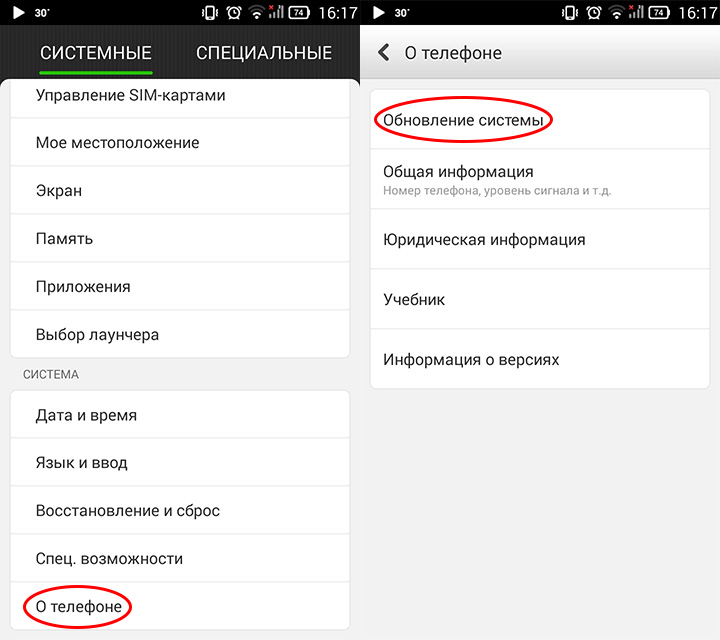 bin).
bin).